Page 1
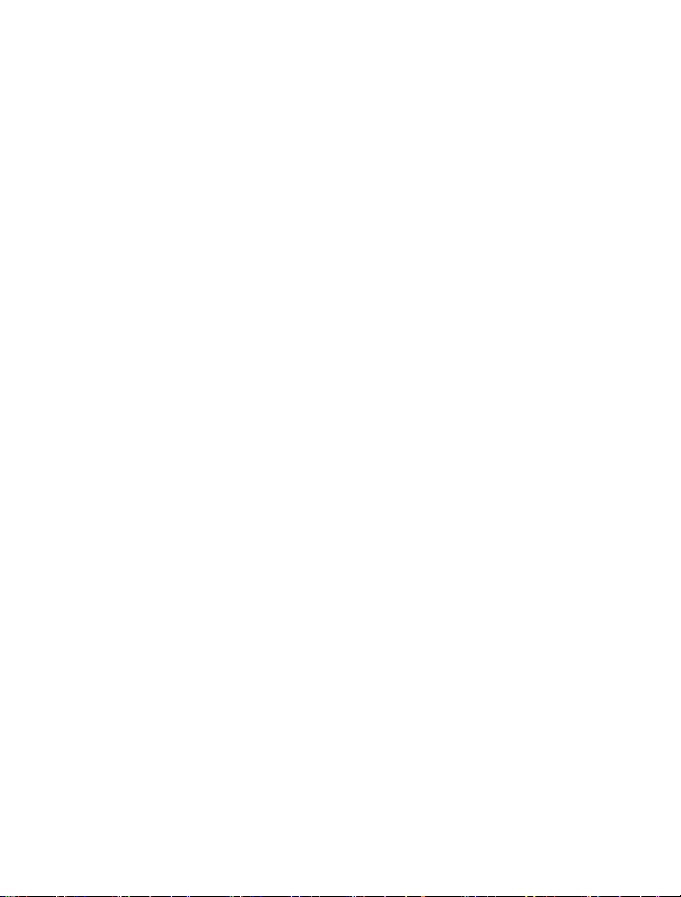
诺基亚 C6–01 用户手册
第
1.1
版
Page 2
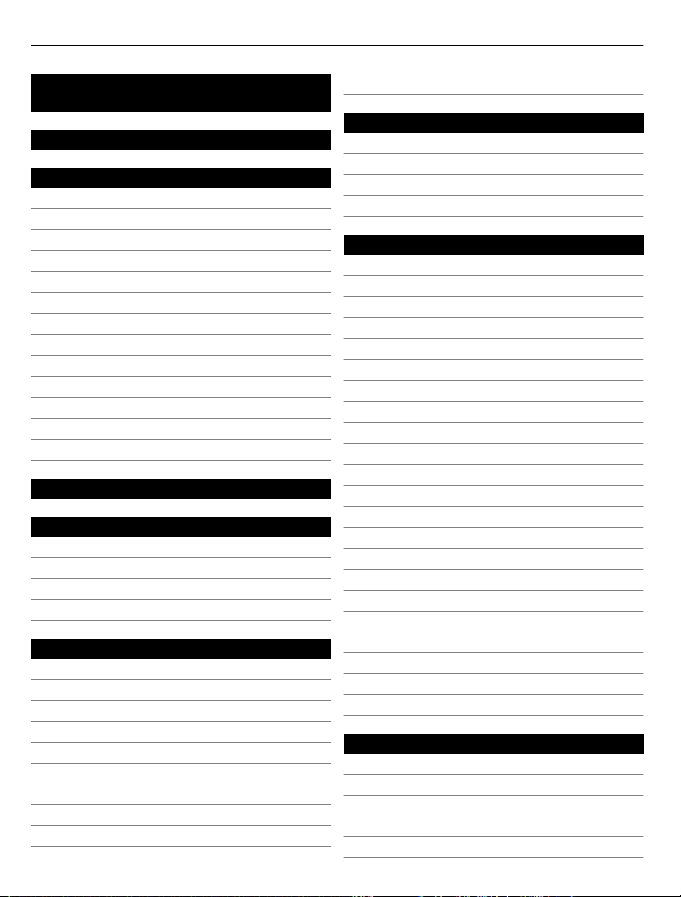
2 目录
目录
安全事项 5
使用入门 7
按键和组件 7
调节通话、歌曲或视频的音量 9
锁定或解锁按键和屏幕 9
插入 SIM 卡 10
插入或取出存储卡 11
充电 12
天线位置 15
系上腕带 15
耳机 15
开机或关机 15
从旧设备复制名片夹或图片 16
设备设置 17
使用设备内的用户手册 17
在 PC 上安装诺基亚 Ovi 套件 17
探索诺基亚的 Ovi 互联网服务 19
Ovi by Nokia 19
关于 Ovi 地图 19
关于 Ovi 音乐 20
关于 Ovi 商店 20
基本操作 20
触摸屏操作 20
主屏幕中的交互式元素 23
在打开的应用程序之间切换 24
输入文字 24
屏幕指示符号 31
将灯光提醒设置为在有未接来电或
未读信息时闪烁 32
在您的设备和互联网上搜索 32
在离线状态下使用您的设备 33
延长电池使用寿命 33
个性化选择 34
情景模式 34
更改主题模式 35
主屏幕 36
整理应用程序 38
电话 39
拨打电话号码 39
接听来电 39
拒绝接听来电 39
呼叫联系人 39
接听正在等待的来电 39
进行视频通话 40
接听视频通话 41
拒绝接听视频通话 42
拨打会议通话 42
使用单键拨号 43
使用语音呼叫联系人 43
通过互联网进行通话 44
呼叫最近拨出的电话号码 45
录制通话内容 45
翻转静音 45
查看未接来电 46
呼叫语音信箱 46
将呼叫转接至语音信箱或其他电话
号码 46
禁止拨打或接听电话 47
仅允许拨打某些号码 47
视频共享 48
通讯录 50
关于通讯录 50
储存电话号码和邮件地址 50
储存来电或已收信息的电话号
码 50
快速联络重要人士 51
Page 3
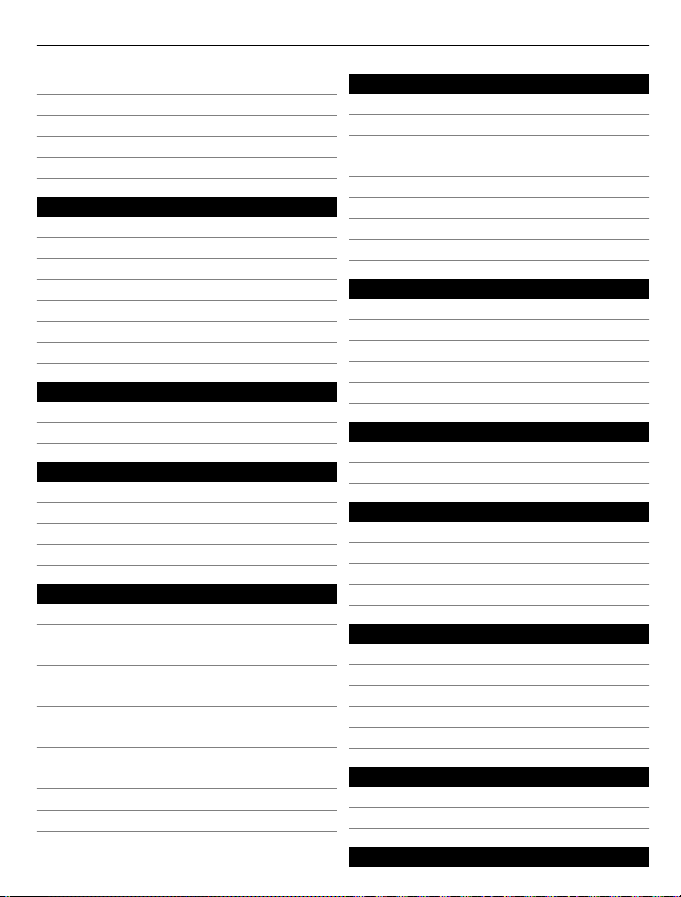
目录 3
为特定联系人设置铃声 51
使用我的名片卡发送联系信息 51
创建联系人组 52
向一组联系人发送信息 52
储存在 SIM 卡上的联系人 52
信息 53
关于信息 53
发送信息 53
发送声音信息 54
接收信息 54
查看会话 55
收听短信息 55
更改语言 56
邮件 56
邮件 56
从主屏幕打开邮件 59
互联网 59
关于网络 59
浏览网络 59
增加书签 60
订阅网络订阅源 60
社交网络 61
关于社交 61
在一个视图中查看朋友的状态更
新 61
将您的状态发布到社交网络服务
中 62
将您的在线朋友链接至其联系信
息 62
在主屏幕中查看好友的状态更
新 62
联系社交网络服务中的好友 63
向设备日历中增加事件 63
照相/摄像 64
关于照相/摄像机 64
拍摄图像 64
将位置信息储存到照片和视频
中 64
在光线不足时拍摄图像 65
图像提示 65
录制视频 66
发送图片 66
图片和视频 66
关于照片 66
查看图片和视频 66
编辑已拍摄的图片 67
打印已拍摄的图片 67
在电视上观看图片和视频 68
视频和电视 68
视频 68
观看互联视频 69
音乐和音频 70
音乐播放器 70
受保护的内容 72
录制声音 72
调频收音机 73
地图 75
“地图”应用程序概述 75
我的当前位置 75
查找地点 79
收藏 80
驾车和步行 82
时间管理 87
时钟 87
日历 89
办公工具 91
Page 4
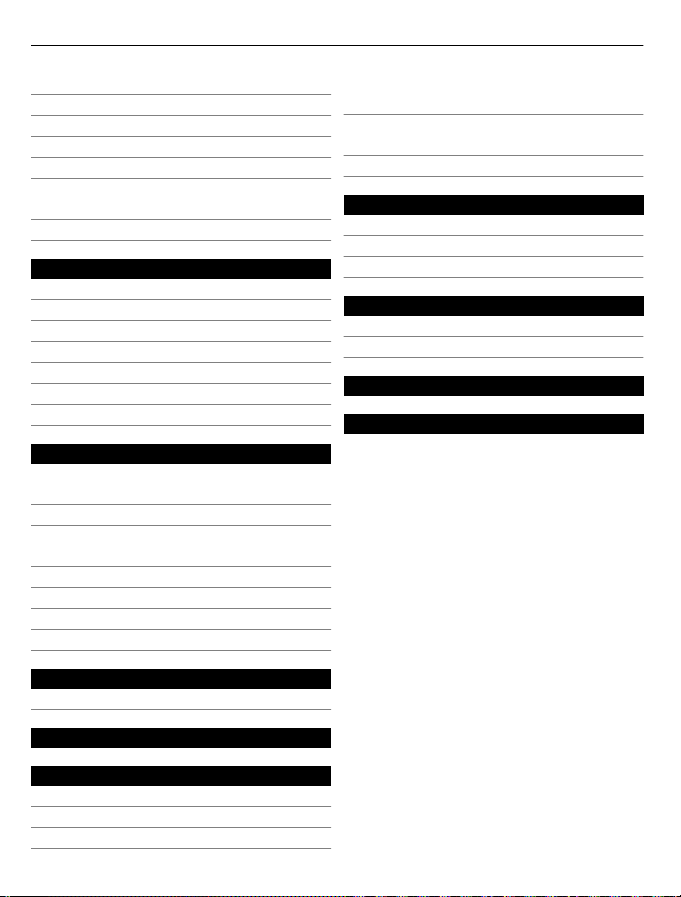
4 目录
Quickoffice 91
阅读 PDF 文档 92
数值计算 92
编写备忘 92
词典 93
将字词从一种语言翻译为另一种语
言 93
打开或创建 zip 文件 94
连接功能 94
连接安全 94
互联网连接 94
无线局域网 95
蓝牙 96
USB 数据线 99
断开网络连接 101
将文件储存在远程驱动器上 101
设备管理 102
使设备软件和应用程序保持最新状
态 102
管理文件 103
增加可用存储空间以储存更多内
容 105
管理应用程序 105
同步内容 106
在设备之间复制名片夹或图片 107
保护设备安全 107
一个联系人在联系人列表中出现两
次 110
浏览网络时显示无法阅读的字
符 111
准备回收您的设备 111
诺基亚原厂配件 111
有关配件使用的一些注意事项 112
为什么使用原厂配件? 112
电池 113
绿色提示 114
节约能源 114
回收 114
产品及安全信息 114
索引 136
查找更多帮助 109
支持 109
密码功能 109
疑难解答 110
恢复出厂设置 110
如果存储已满,该怎么办? 110
信息指示符号不断闪烁 110
Page 5
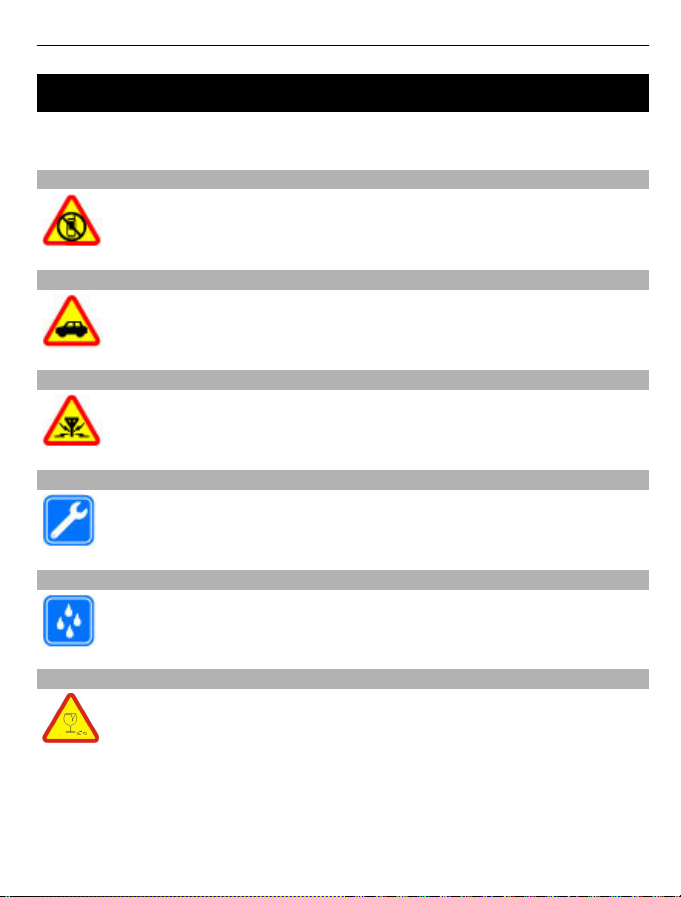
安全事项 5
安全事项
请阅读以下简明的规则。不遵守这些规则可能会导致危险或触犯法律。请阅
读完整用户手册以获取有关安全事项的更详细信息。
在禁止使用手机的区域应关机
当禁止使用手机或手机的使用会引起干扰或危险时 (例如,在飞机
上,在医疗设备、燃料、化学制品或爆破地点附近),请关机。
首先要注意交通安全
请遵守当地的所有相关法律法规。请尽量使用双手驾驶汽车。驾车
时首先要考虑交通安全。
干扰
所有的无线设备都可能受到干扰,从而影响性能。
使用合格的维修服务
只有合格的维修人员才可以安装或修理本设备。
保持设备干燥
本设备不具备防水性能。请保持其干燥。
玻璃部件
设备的前盖是玻璃制成的。 如果设备摔落在硬表面上或受到强烈撞
击,可能会把玻璃打碎。 如果玻璃破碎,请勿接触设备的玻璃部件
或尝试从设备上取下破碎的玻璃。 在合格的维修人员更换这块玻璃
之前,请不要使用设备。
Page 6
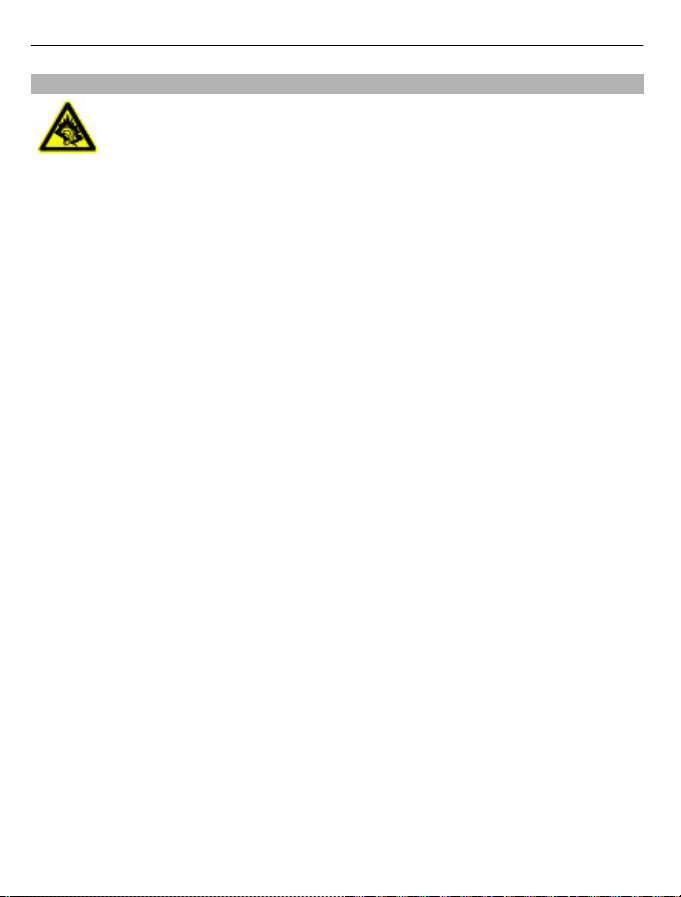
6 安全事项
保护听力
用耳机欣赏音乐时请选用中等适度音量,并且不要在使用扬声器时
将设备置于耳边。
Page 7
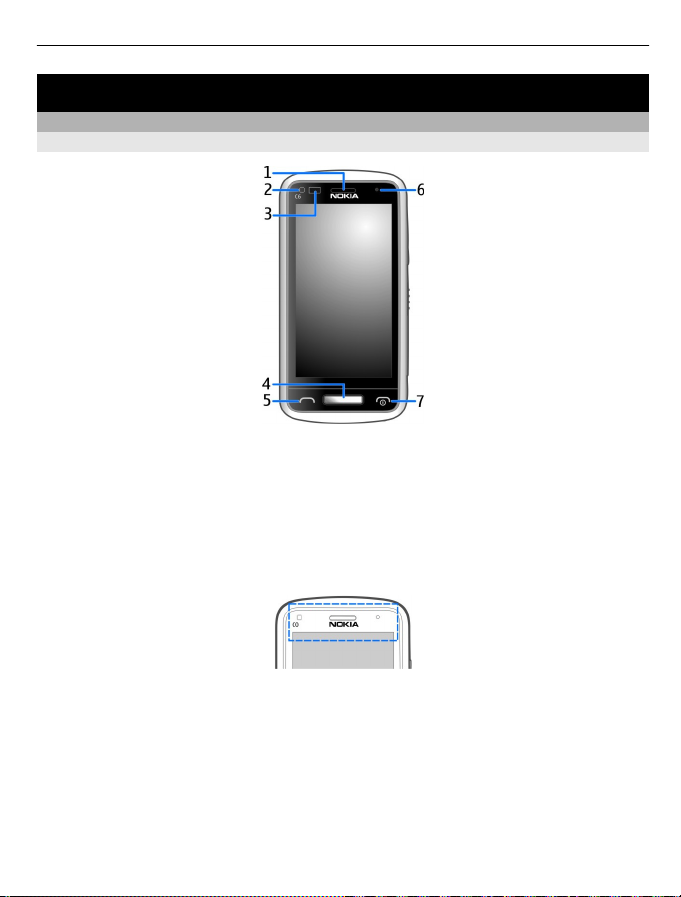
使用入门
按键和组件
正面
1 听筒
2 光线传感器
3 距离传感器。在通话期间自动禁用触摸屏。
4 功能表键
5 通话键
6 辅助照相/摄像机
7 结束/电源键
使用入门 7
请勿用保护膜或胶带等盖住触摸屏上方的区域。
Page 8
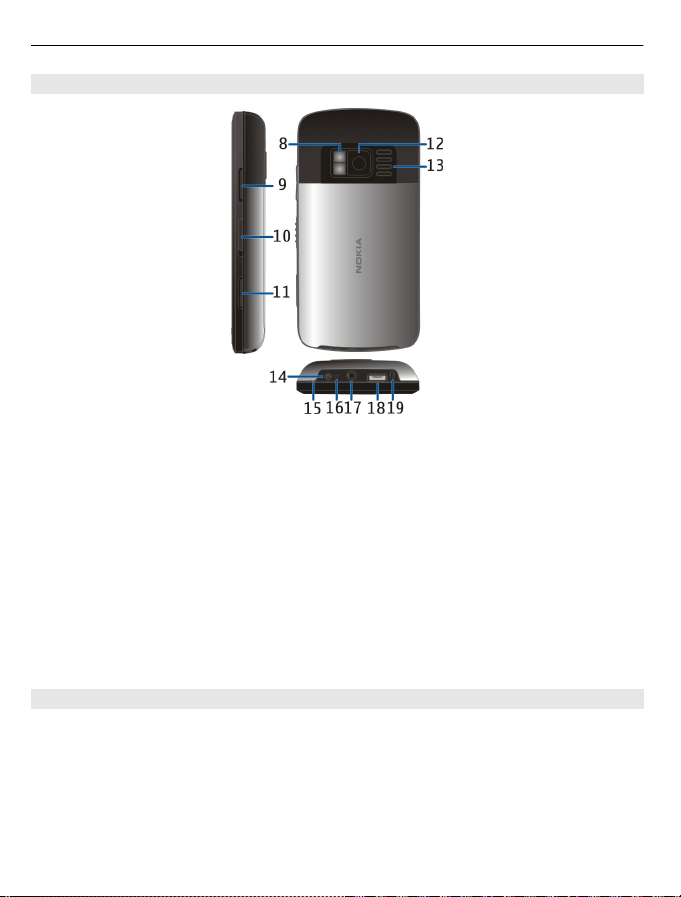
8 使用入门
侧面、背面和底部
8 闪光灯/手电筒
9 音量键/缩放键
10 锁定开关/手电筒开关
11 拍摄键
12 照相/摄像机
13 扬声器
14 充电器插孔
15 腕带孔
16 充电指示灯
17 诺基亚 AV 插孔 (3.5 毫米)
18 Micro USB 插孔
19 麦克风
触摸屏
要控制设备,请用指尖轻轻触摸屏幕。如果您使用指甲,屏幕将无响应。
如果您的指尖很冷,屏幕可能不会响应您的触摸。
为避免刮伤触摸屏,切勿使用钢笔、铅笔或其他锋利的器具在触摸板上书写。
Page 9
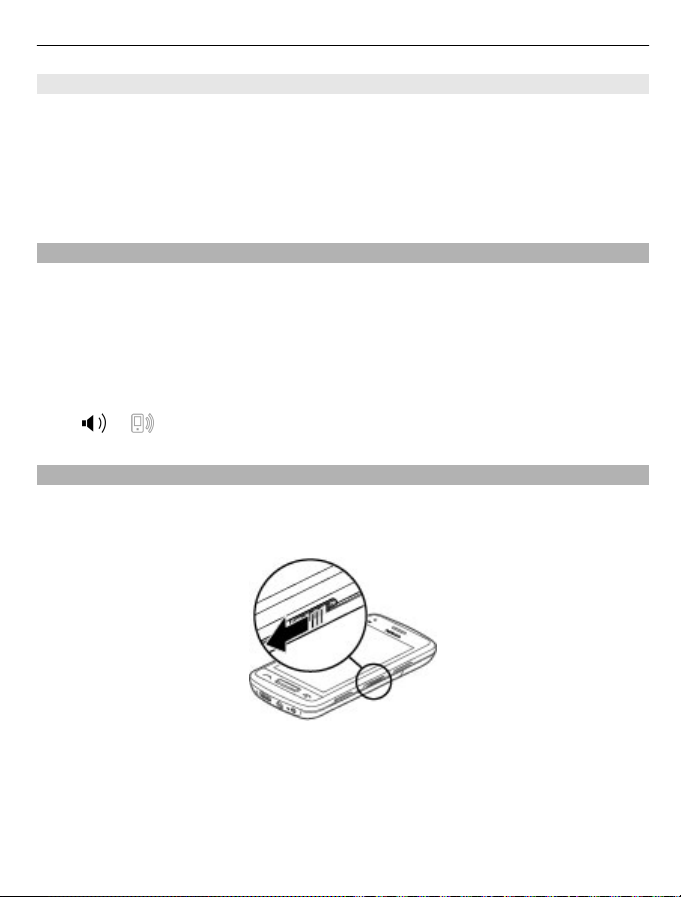
使用入门 9
手电筒
照相/摄像机闪光灯可以用作手电筒。 要启动或关闭手电筒,请按住锁定开关
两秒钟。
只有在位于主屏幕时才可使用手电筒。 如果处于主屏幕中而且屏幕和按键或
设备处于锁闭状态,也可以启动手电筒。
请勿将手电筒对准人的眼睛。
调节通话、歌曲或视频的音量
使用音量键。
在通话过程中或启动某个应用程序后,您可以调节音量。
在与设备保持较短距离的情况下,您可以通过内置扬声器说话和收听,而不
需要将设备置于耳边。
在通话过程中启动或关闭扬声器
选择
锁定或解锁按键和屏幕
要避免当您将设备放在口袋或手袋中时误拨电话,请锁定设备的按键和屏幕。
滑动锁定开关。
或 。
提示: 如果不方便使用锁定开关,要解锁设备,请按功能表键,然后选择解
锁。
将按键和屏幕设置为自动锁定
1 选择功能表 > 设置,然后选择手机 > 屏幕显示 > 屏幕保护/键盘锁超时。
2 定义按键和屏幕将在多长时间后自动锁定。
Page 10
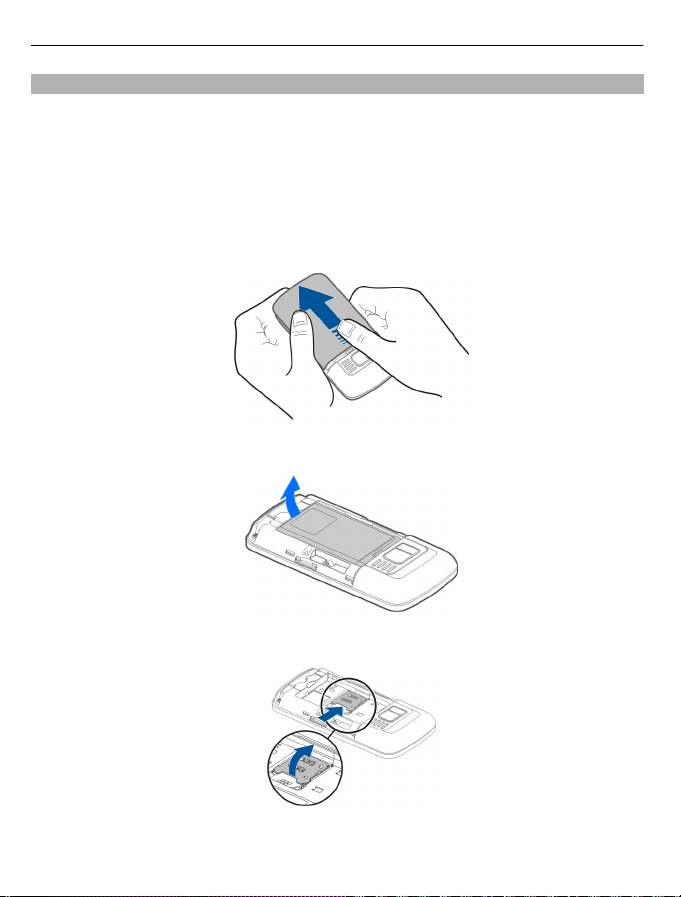
10 使用入门
插入 SIM 卡
重要须知: 请勿在本设备中使用 micro-SIM 卡或者借助适配器使用
SIM
卡。 本设备不支持使用 micro-SIM 卡,使用不兼容的 SIM 卡不仅
损坏卡或设备,还可能损坏卡内储存的数据。
请勿在 SIM 卡上粘贴任何标签。
1 要卸下设备的后盖,请使用您的手指按住后盖,将后盖滑开,然后提起后
盖。
2 取出电池。
3 打开 SIM 卡插槽的保护盖。
micro-
可能
4 将 SIM 卡插入 SIM 卡卡夹中。 确保卡上的触点朝下。
Page 11
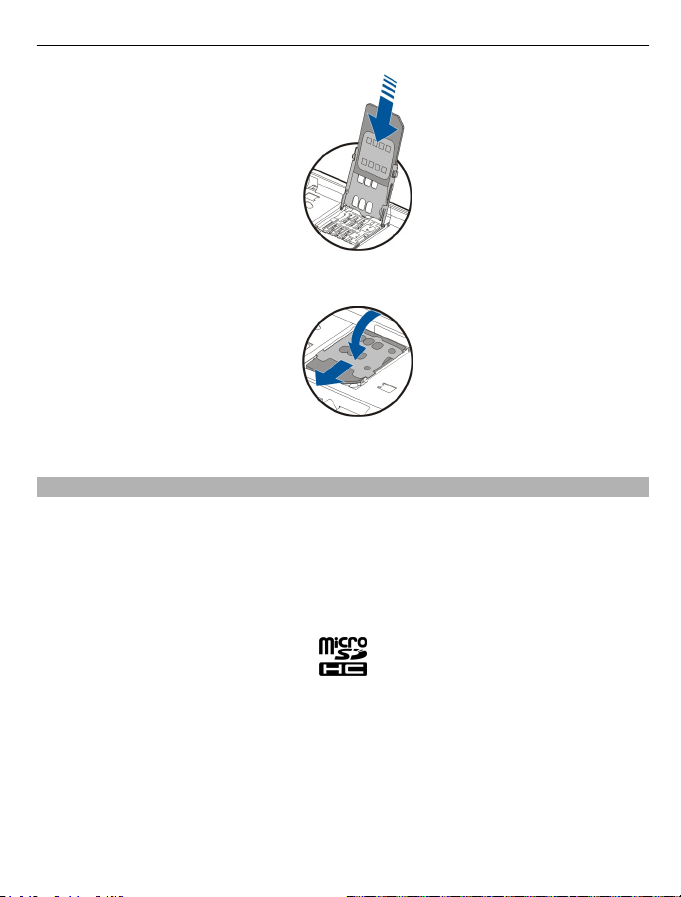
使用入门 11
5 合上 SIM 卡卡夹,然后滑动卡夹盖使其锁定到位。
6 装入电池,然后装回后盖。
插入或取出存储卡
仅可使用经诺基亚认可、适用于此设备的兼容 MicroSD 和 MicroSDHC 卡 (高
清视频要求速度等级 4)。 使用不兼容的存储卡不仅可能损坏存储卡和设备,
还可能破坏卡内储存的数据。
您可以使用您的设备录制高清视频。如果您要将视频录制到存储卡上,为获
得最佳效果,请使用知名制造商提供的快速、高品质的 microSD 存储卡。
建议使用 Class 4 (32Mbit/s (4MB/s)) 或速度更快的 microSD 存储卡。
请勿在存储卡上粘贴任何标签。
插入存储卡
如果尚未插入存储卡:
1 取下设备的后盖。
2 确保存储卡上的触点朝下。
将卡推入插槽中,直到发出“咔嗒”声。
Page 12
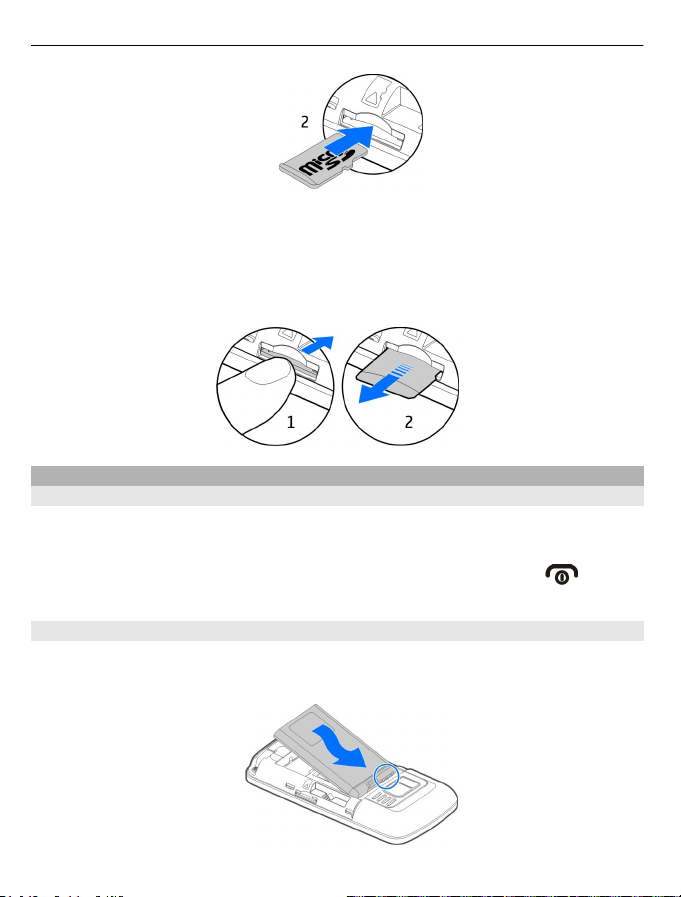
12 使用入门
3 重新安装设备后盖。
取出存储卡
1 将卡推入插槽中,直到发出“咔嗒”声。
2 将卡拉出。
充电
关于电池
本设备配有可拆卸充电电池。仅可使用经诺基亚认可、适用于本设备的充电
器。还可以使用兼容 USB 数据线为设备充电。
当电池电量不足时,将会启动节电模式。要关闭节电模式,请按
选择关闭节电模式。节电模式启动后,您可能无法修改某些应用程序的设置。
,然后
插入电池
1 取下设备后盖。
2 对准电池触点,然后插入电池。
Page 13
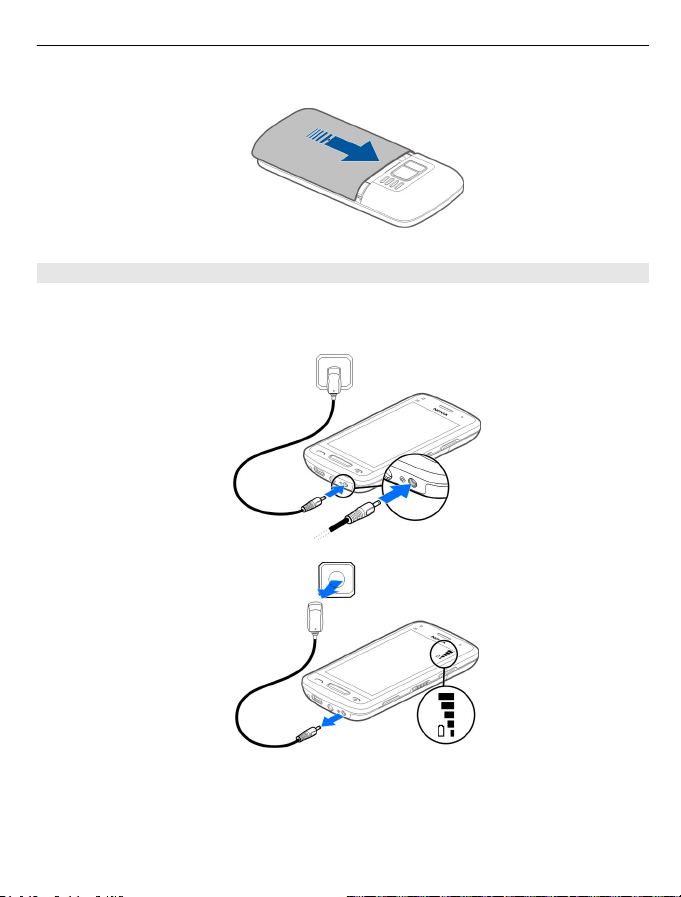
使用入门 13
3 装回设备后盖。
为电池充电
电池在出厂时已部分充电,但在您首次打开设备之前,可能需要重新充电。
如果设备指示电量不足,请执行以下操作:
1
2
对电池充电不一定要达到特定的时长,您可以在充电时使用设备。
如果电池电量已完全耗尽,则可能需要等待几分钟,屏幕上才会出现充电指
示符号,或者您才可以拨打和接听电话。
Page 14

14 使用入门
如果电池在较长时间内未使用,则为电池充电时,您可能需要先连接充电器,
然后断开并再次连接充电器才能开始充电。
提示: 您还可以使用兼容的 USB 充电器为电池充电。
通过 USB 为电池充电
电池电量不足,但是您没有携带充电器?您可以使用兼容的 USB 数据线连接
至兼容设备,例如计算机。
要避免破坏充电器插孔,在连接或断开充电器数据线时务必小心。
如果设备连接至计算机,您可以在充电的同时执行同步操作。
通过 USB 进行充电可能需要较长时间才能开始,而且如果通过无源 USB 集
线器建立连接,则不能通过 USB 进行充电。当设备连接至电源插座时,充电
速度会更快。
当电池在充电时,USB 插孔旁边的充电指示灯会亮起。当电池电量不足时,
充电指示灯会不断闪烁。可能需要一段时间才会开始充电。
Page 15
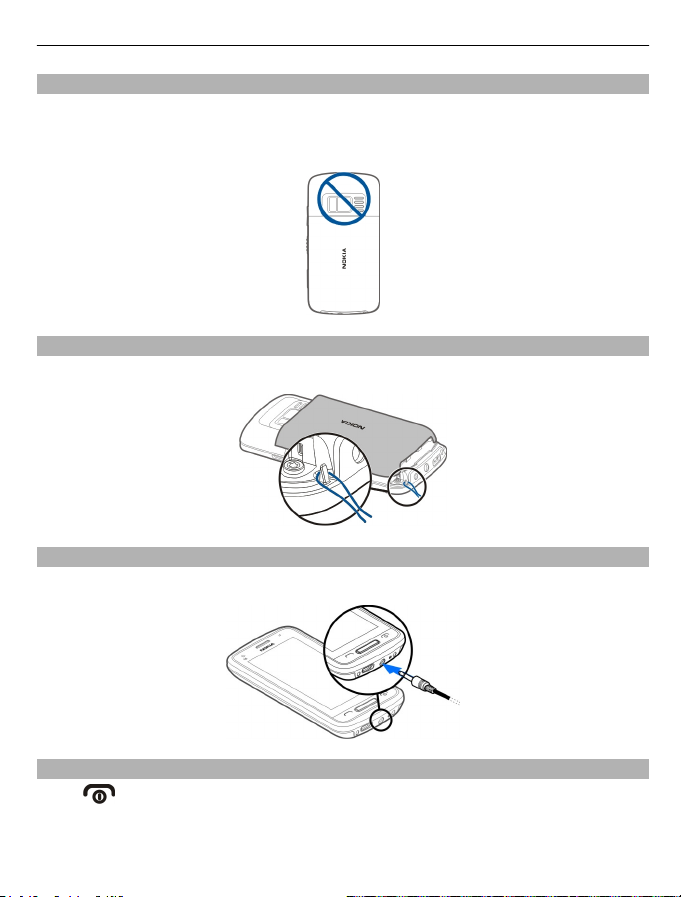
使用入门 15
天线位置
当天线发射或接收信号时,如非必要,请勿接触天线。 接触天线会影响通信
的质量,可能导致设备在电量级别较高的状态下工作,且可能缩短电池的寿
命。
系上腕带
如图所示,穿入腕带绳并装上后盖。
耳机
您可以将兼容的话务式耳机或单听式耳机连接至设备。
开机或关机
按住
。
Page 16
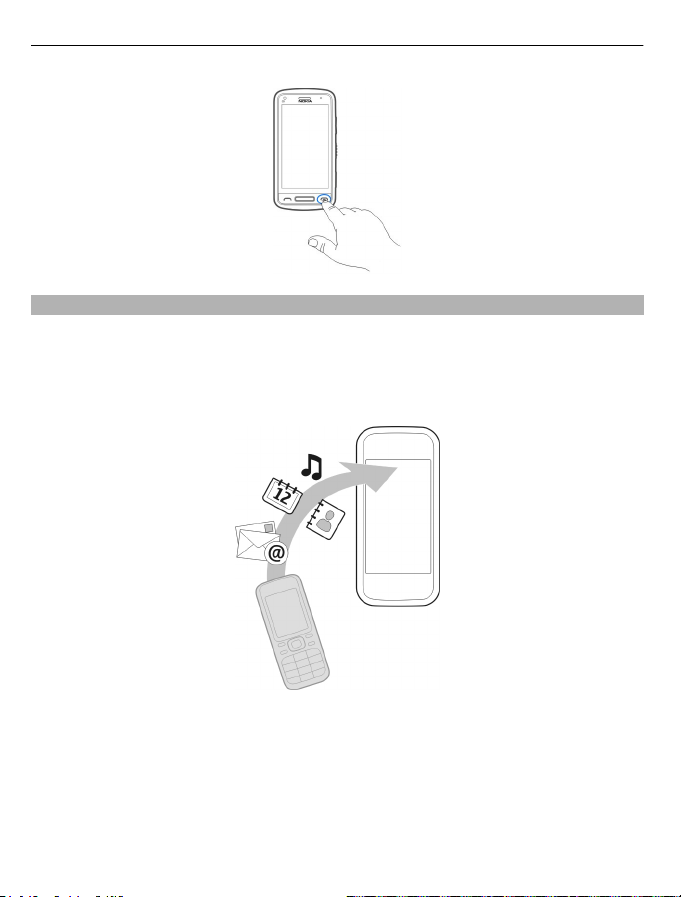
16 使用入门
从旧设备复制名片夹或图片
您需要从旧的兼容诺基亚设备中快速复制重要信息并开始使用新设备吗?使
用手机转移应用程序,可以将名片夹、日历项和图片等内容免费复制到新设
备。
选择功能表 > 应用程序 > 工具 > 手机设置,然后选择数据传送。
如果旧诺基亚设备上没有手机转移应用程序,新设备将通过一条信息发送该
应用程序。请在旧设备中打开该信息,然后按照说明进行操作。
1 选择您要连接的设备,然后配对设备。需要启动蓝牙。
2 如果其他设备需要密码,请输入密码。您可以自行定义密码,但必须在两
台设备中输入相同的密码。有些设备中的密码是固定的。有关详情,请参
见设备的用户手册。
Page 17
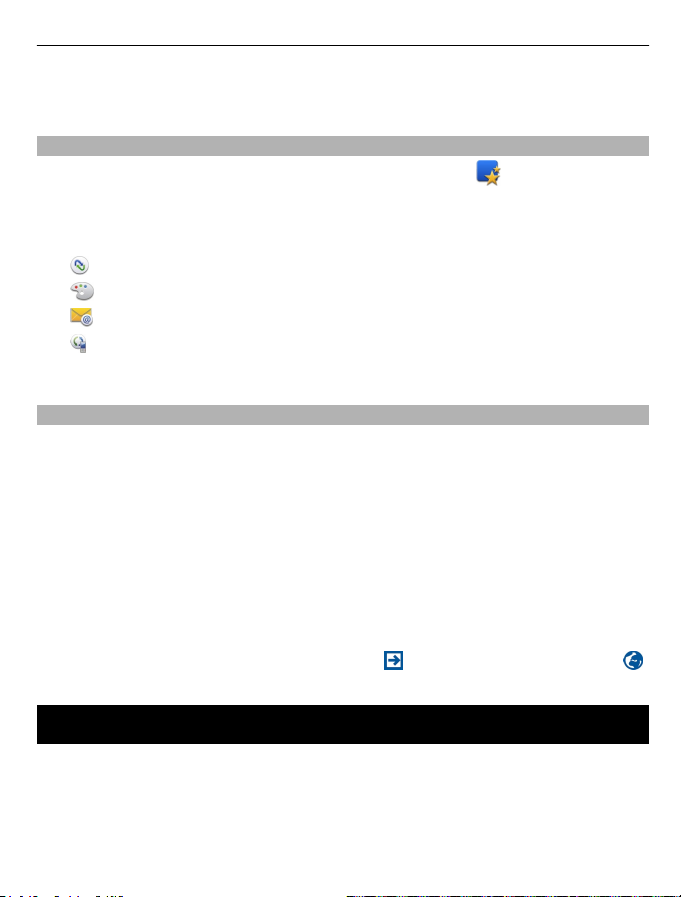
在 PC 上安装诺基亚 Ovi 套件 17
密码仅对当前连接有效。
3 选择所需的内容,然后选择确认。
设备设置
要定义设备的一些基本设置,请选择手机设置快捷方式
,该快捷方式显示
在某个主屏幕中。要在主屏幕之间切换,请向左或向右滑擦。
使用手机设置您可以执行以下操作:
从旧的诺基亚设备复制联系人、图片和其他内容
•
通过更改铃声和显示的主题模式,对设备进行个性化设置
•
设置电子邮件
•
更新设备软件
•
以后要定义这些设置,您也可以选择功能表 > 应用程序 > 工具 > 手机设置。
使用设备内的用户手册
选择功能表 > 应用程序 > 用户指南。
从应用程序中打开用户手册
选择选项 > 用户指南。这并不适用于所有应用程序。
搜索用户手册
打开用户手册后,选择选项 > 搜索,然后在搜索栏中输入字母或字词。
在用户手册与应用程序之间切换
按住功能表键并向左或向右滑擦,然后选择所需的应用程序。
说明的末尾可能会有指向相关主题的链接。
表示指向相关主题的链接,
表示指向网页的链接。
在 PC 上安装诺基亚 Ovi 套件
使用诺基亚 Ovi 套件 PC 应用程序,您可以管理设备上的内容,将其与计算
机保持同步。您还可以更新设备的软件,以及下载地图。
从以下网址下载最新版本的诺基亚 Ovi 套件:www.ovi.com/suite。
Page 18
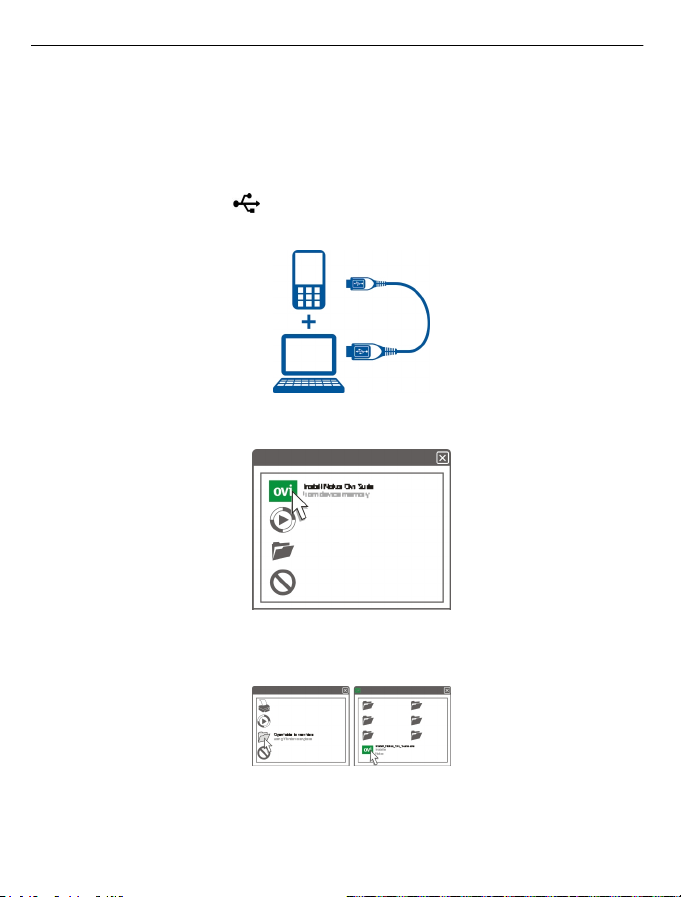
18 在 PC 上安装诺基亚 Ovi 套件
如果您无法连接互联网,要安装装置中的 Ovi 套件和 Nokia Ovi Player,请执
行以下操作:
1 使用兼容的 USB 数据线将设备连接至您的计算机。
如果您的计算机上运行的是 Windows XP 或 Windows Vista,请在您的设
备上将 USB 模式设置为 Nokia Ovi Suite。在您的设备上,选择右上角的
通知区域,然后选择
您的存储卡将在 PC 上显示为可拆卸磁盘。
2 在您的计算机上,选择 Install Nokia Ovi Suite 。
> USB > 大容量存储。
如果未自动打开安装窗口,请手动打开安装文件。选择打开文件夹以查看
文件,然后双击 Install_Nokia_Ovi_Suite.exe
3 请按照说明进行操作。
。
Page 19
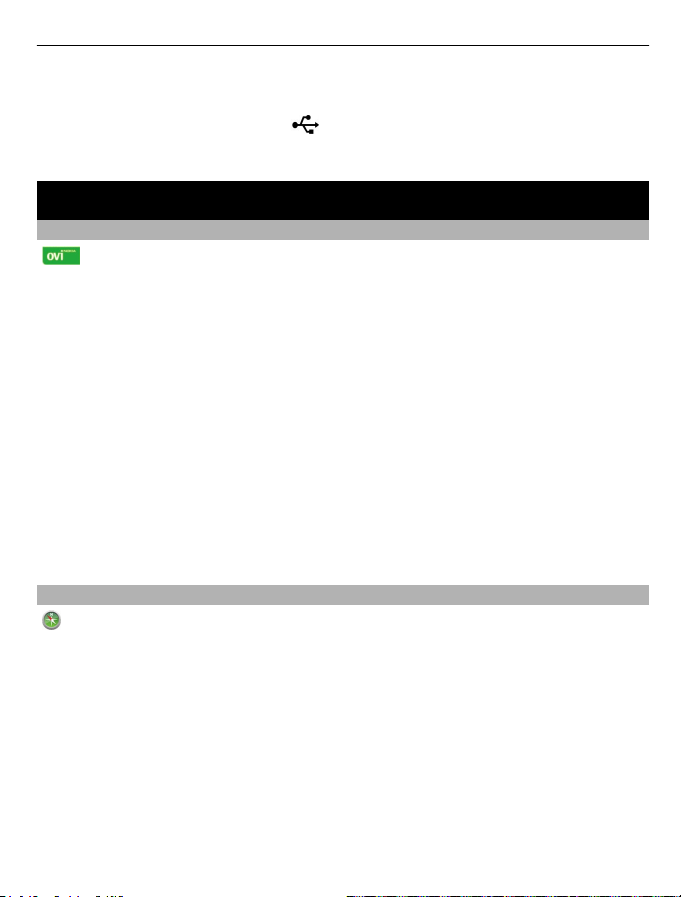
探索诺基亚的 Ovi 互联网服务 19
4 安装完成之后,如果计算机上运行的是 Windows XP 或 Windows Vista,
请在设备上将 USB 模式设置为 Nokia Ovi Suite。在您的设备上,选择右
上角的通知区域,然后选择
> USB > 多媒体传送。
要了解有关 Ovi 套件的更多信息,请访问 www.ovi.com/suite。
探索诺基亚的 Ovi 互联网服务
Ovi by Nokia
通过诺基亚 Ovi,您可以查找新地点和新服务,并且与朋友保持联系。
例如,您可以执行以下操作:
• 将游戏、应用程序、视频和铃声下载至您的设备中
• 利用免费的步行和驾车导航查找您的路线、规划行程以及在地图上查看位
置
• 获得免费的 Ovi 邮件帐户
• 购买音乐
有些内容是免费的,还有一些内容可能需要您付费。
提供的服务也可能会因国家或地区而异,而且可能并不支持所有语言。
要访问诺基亚 Ovi 服务,请访问 www.ovi.com,然后注册您自己的诺基亚帐
户。
有关更多帮助和信息,请访问 www.ovi.com。
关于 Ovi 地图
利用移动设备上的 Ovi 地图,您可以快速在地图上查看您所在的位置,还
可以利用免费的驾车和步行导航前往目的地。您还可以在 PC 上使用 Ovi 地
图。
您可以执行以下操作:
• 搜索地址、兴趣点和服务
• 查看地点的详情,例如天气预报 (如果提供了此信息)
• 通过 www.ovi.com 储存您喜爱的地点,并且将它们整理到收藏中
• 将您储存的内容与移动设备同步,然后在旅途中访问这些内容
要使用“Ovi 地图”互联网服务,请访问 www.ovi.com。
Page 20
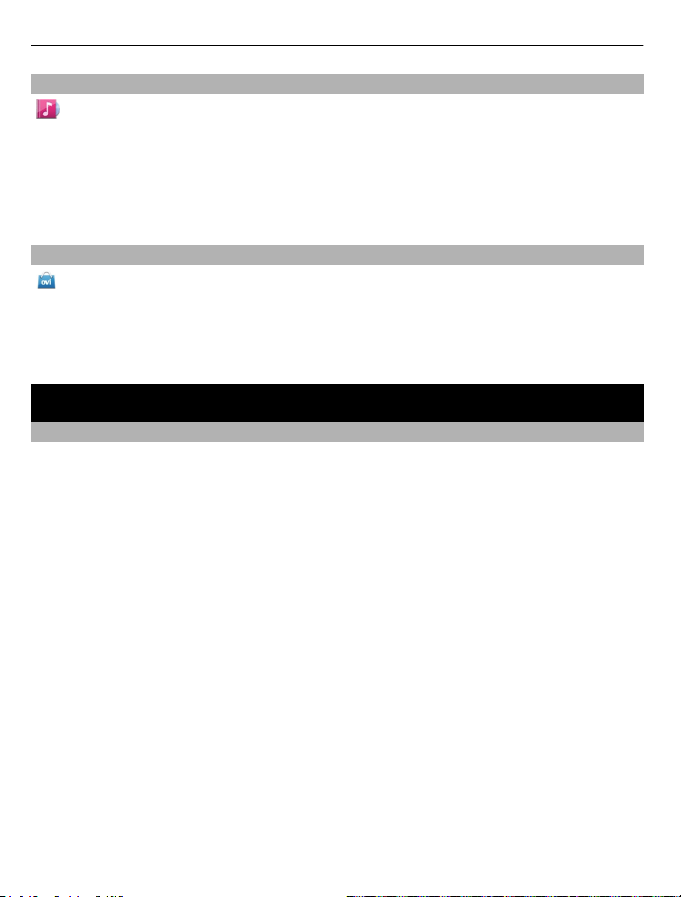
20 基本操作
关于 Ovi 音乐
使用 Ovi 音乐,您可以搜索歌曲并将其下载至您的设备和计算机,还可以
在您的设备与计算机之间复制歌曲。 要管理您的音乐收藏和下载,您可以在
兼容 PC 上安装 Ovi Player,或使用您的互联网浏览器下载音乐。
要开始探索音乐,请选择功能表 > 音乐 > Ovi 音乐或访问 www.ovi.com。
并非所有国家/地区均提供此服务。
关于 Ovi 商店
通过 Ovi 商店,您可以将手机游戏、应用程序、视频、图片、主题模式和
铃声下载到您的设备中。 其中某些内容是免费的;其他的内容则需要您使用
信用卡或手机话费进行付费。 是否提供付费方法取决于您所在的国家或地区
以及您的网络服务提供商。 Ovi 商店可提供与您的移动设备相兼容的内容,
以及与您的喜好和位置相关的内容。
基本操作
触摸屏操作
要与用户界面互动,请点按或按住触摸屏。
打开应用程序或其他屏幕元素
点按该应用程序或元素。
快速访问功能
按住该功能。此时将会打开一个包含可用选项的弹出式功能表。例如,要发
送图像或删除闹铃,请按住该图像或闹铃,然后从弹出式功能表中选择相应
的选项。
Page 21
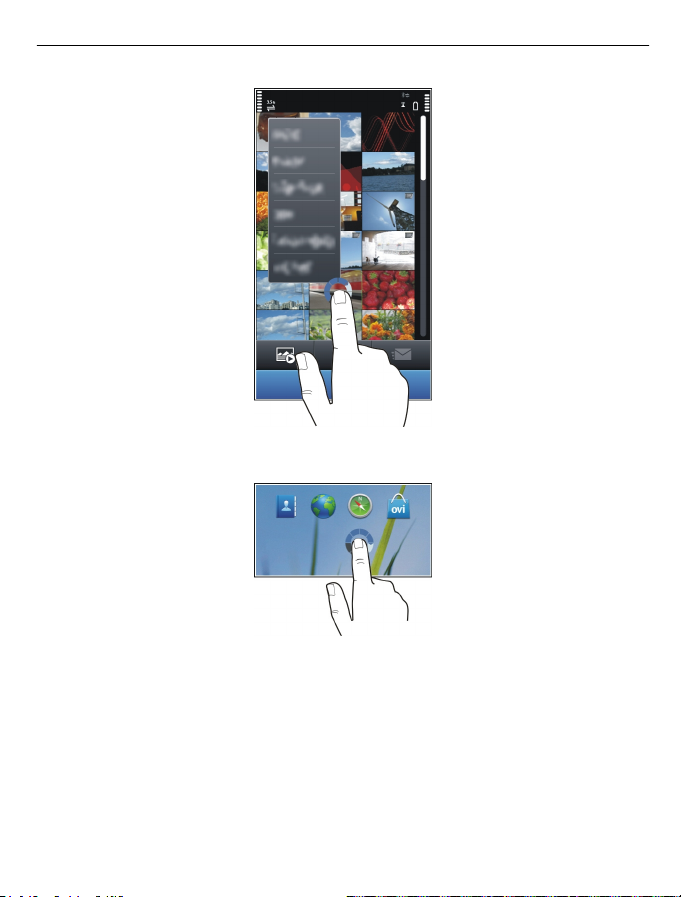
如果您按住主屏幕,则会启动编辑模式。
基本操作 21
Page 22
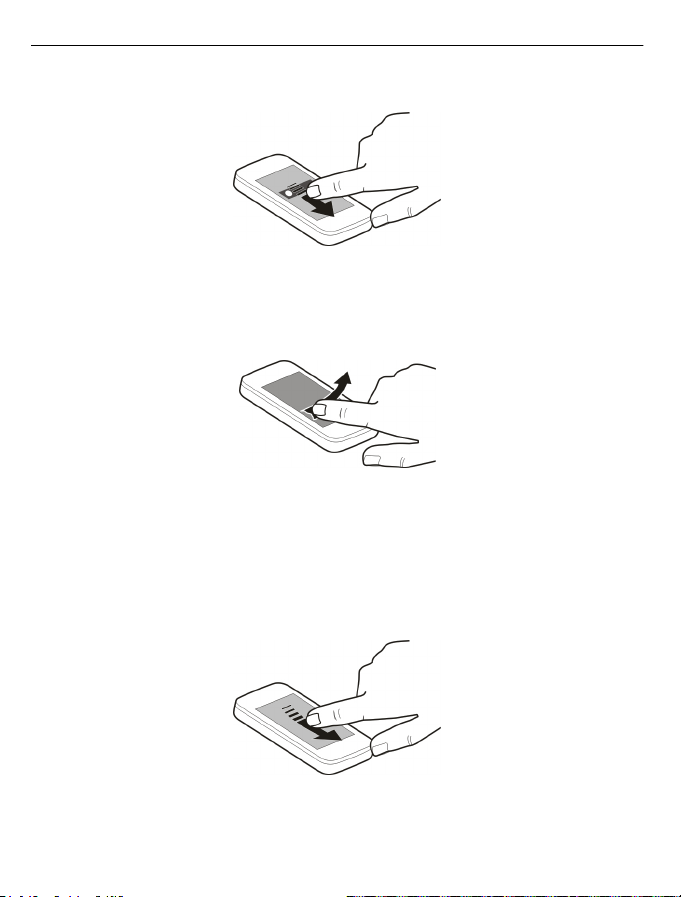
22 基本操作
拖动内容
按住该项内容,然后在屏幕上滑动手指。该内容便会随着手指移动。
在您启动编辑模式之后,您可以在主屏幕或主功能表中拖放内容。。
滑擦
将手指放在屏幕上,然后朝着需要的方向平稳地滑动手指。
例如,当您查看照片时,要查看下一张,请向左滑动。
在列表或功能表中滚动
将手指放在屏幕上,向上或向下快速滑动,然后抬起手指。屏幕内容将按照
抬起手指时的方向和速度继续滚动。要从滚动列表中选择内容并停止移动,
请点按所需内容。
放大
将两根手指放在内容 (例如照片或网页) 上,然后向相反的方向滑动两指。
Page 23
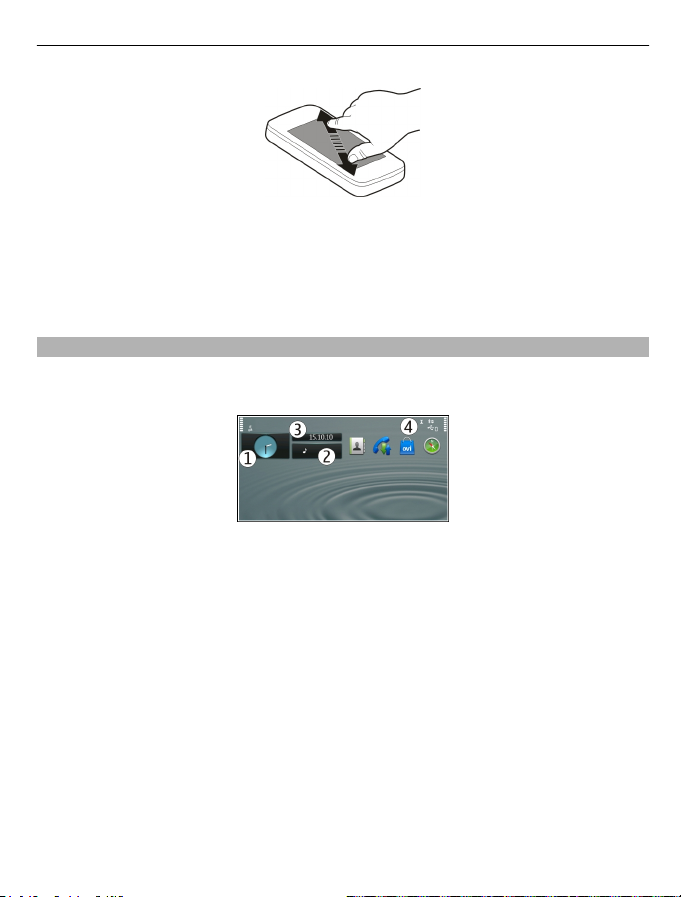
基本操作 23
缩小
将两根手指放在内容上,然后向相对的方向滑动两指。
提示: 您也可以点按两次内容来放大或缩小。
主屏幕中的交互式元素
主屏幕中的元素都是交互式的。 例如,您可以直接在主屏幕中更改日期和时
间、设置闹铃、编写日历项或编辑情景模式。
设置闹铃
选择时钟 (1)。
启动或编辑情景模式
选择情景模式 (2)。
查看或编辑日程表
选择日期 (3)。
查看未接来电和收到的信息
选择通知区域 (4)。
查看可用的 WLAN 或管理蓝牙连接
选择通知区域 (4)。
Page 24
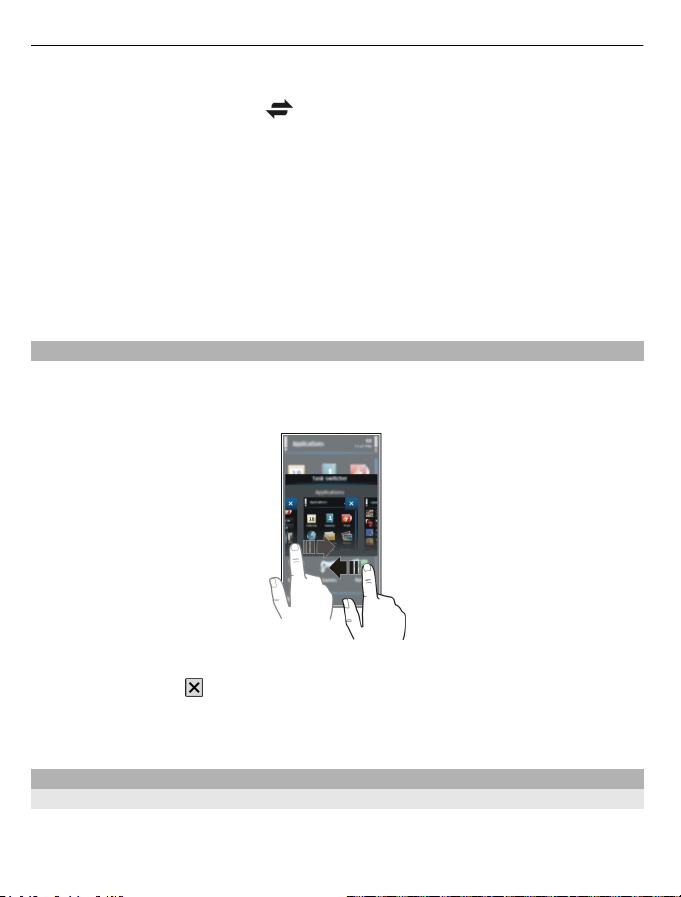
24 基本操作
修改连接设置
选择通知区域 (4),然后选择
在其他大多数视图中,您可以选择通知区域 (4),然后执行以下操作:
• 修改连接设置。
• 打开时钟应用程序,并设置闹铃。
• 查看电池状态,并启动节电模式。
• 查看提示您有未接来电或收到信息的通知。
• 打开无线局域网,然后连接至 WLAN。
• 管理蓝牙连接。
在打开的应用程序之间切换
您可以查看在后台打开了哪些应用程序和任务,并且在它们之间进行切换。
按住功能表键,向左或向右滑擦,然后选择所需的应用程序。
。
在后台运行的应用程序会增加耗电量和存储空间使用量。要关闭您不使用的
应用程序,请选择
提示: 要关闭所有打开的应用程序,请选择并按住任务切换器,然后从弹出
功能表中选择全部关闭。
输入文字
用虚拟键盘输入文字
。
Page 25
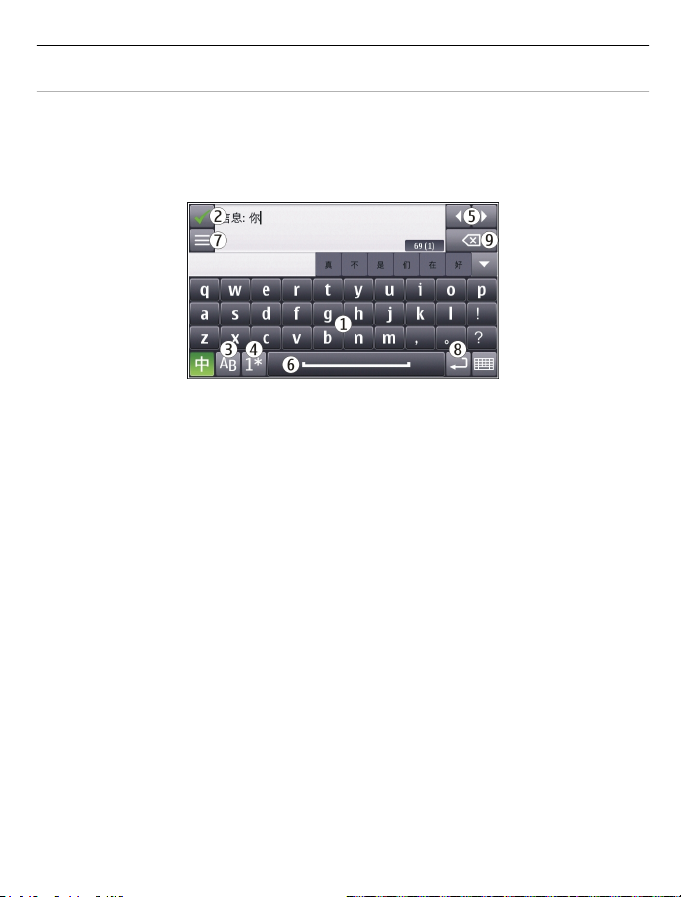
基本操作 25
使用虚拟全键盘
选择所需的文字输入栏,然后将设备转为横向模式。
设置默认输入模式
选择功能表 > 设置,然后选择手机 > 触摸输入 > 中文键盘输入。
1 虚拟键盘
2 关闭 - 关闭虚拟键盘。
3 Shift 和 Caps Lock 键 - 要在小写 (大写) 模式下时输入大写 (小写) 字符,
请在输入字符前选择此键。要启动 Caps Lock 模式,请选择两次此键。当
此键下面显示一条下划线时,表示 Caps Lock 模式已启动。
4 字符范围 - 选择所需的字符范围,例如数字、特殊字符或带重音符号的字
符。
5 箭头键 - 将光标向左或向右移动。
6 空格条 - 插入空格。
7 输入功能表 - 启动预想输入法或更改编辑语言。
8 回车键 - 将光标移动至下一行或输入法栏。其他功能依据当前环境而定。
例如,在网络浏览器的网址栏中,它用作“转到”图标。
9 退格键 – 删除字符。
Page 26
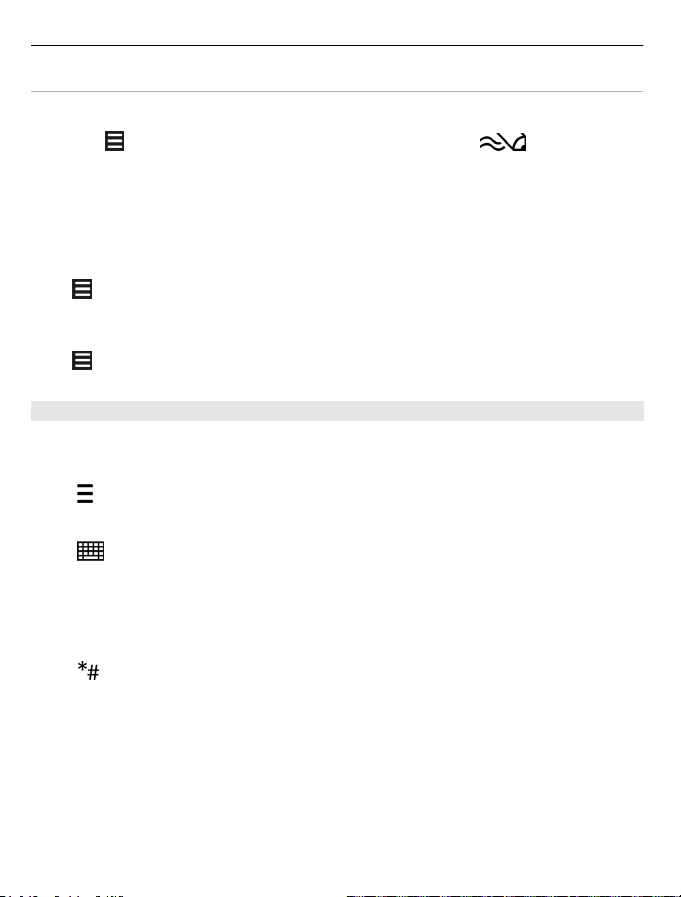
26 基本操作
启动虚拟全键盘的预想输入法
并非所有语言都支持预想输入法。
1 选择
> 输入选项 > 启动预想输入。屏幕上会显示 。
2 开始输入单词。设备会随着您的输入建议可能的单词。当显示出正确的单
词时,选择该单词。
3 如果该单词未包含在词典中,设备会根据词典建议一个备选单词。要在词
典中添加新单词,请选择您编写好的单词。
关闭预想输入模式
选择
> 输入选项 > 关闭预想输入。
修改文字输入设置
> 输入选项 > 设置。
选择
中文手写识别
要使用中文手写识别,编辑语言必须是中文。
选择编辑语言
> 编辑语言。
选择
启动手写模式
选择
> 手写。
输入汉字
在输入区域中竖直书写汉字,然后从显示的候选字中进行选择。
输入特殊字符
选择
,然后选择想要的字符。 或者,按照正常的书写方式书写该字符,然
后从显示的候选字符中进行选择。
Page 27
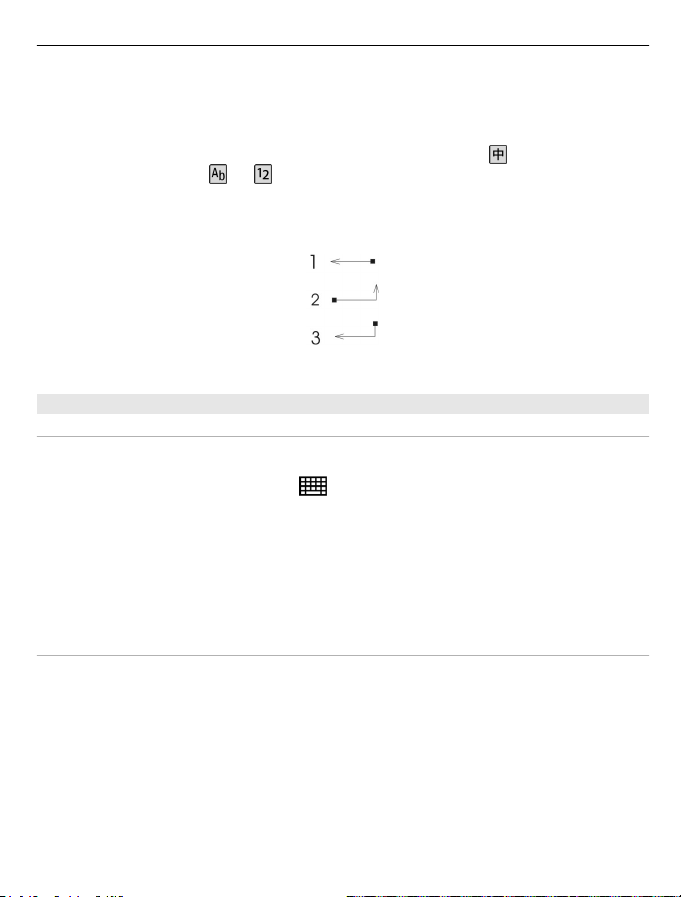
基本操作 27
更改字符范围
选择当前的字符范围图标,然后从下拉列表中选择所需的字符范围。
提示: 所有中文和英文字符均包含在默认的字符范围中 (
字母或数字,请选择
使用手写手势
手势 1 用于退格键,手势 2 用于空格键,手势 3 用于 enter 键。
用虚拟键盘输入文字
关于虚拟键盘
使用虚拟键盘,您可以像使用传统键盘一样输入字符。
要用虚拟键盘输入文字,请选择
可用的输入法取决于设备的销售地区。
当前输入模式标在数字键上。
要在输入模式之间切换,请选择输入模式指示符号,然后选择所需的输入模
式。
拼音输入法
拼音字母标注在数字键上。您无需考虑拼音字母在数字键上的位置,只需按
一下拼音字母所在的数字键,设备就会提供合理的拼音字母组合。
或 。
> 字母数字键盘。
)。 要仅输入英文
Page 28
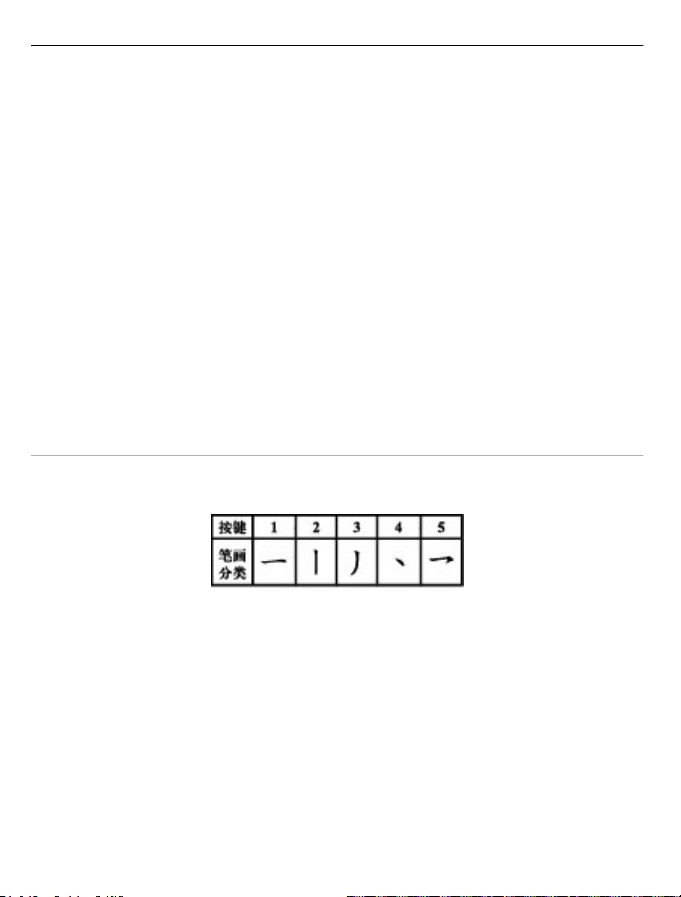
28 基本操作
输入字符
1 对于您想输入的每个拼音字母,按一下其所在的数字键。使用 v 输入 ü。
2 要插入声调,请重复选择声调,直到显示所需的声调。
3 根据需要选择所需的拼音组合。
4 选择所需汉字。
输入词组
1 要输入拼音音节或第一个汉字的拼音首字母,请选择其所在的数字键。使
用 v 输入 ü。
2 要插入声调,请重复选择声调,直到显示所需的声调。
3 要插入分隔符,请选择 0。
4 要输入拼音音节或下一个汉字的拼音首字母,请选择其所在的数字键。
5 根据需要重复以上步骤。
6 选择所需的拼音组合。
7 选择所需的词组。
笔画输入法
本输入法将构成汉字的笔画分为五类:横、竖、撇、点和折。这五类笔画分
别对应于 1 至 5 这五个数字键。
笔画的分类如下所示:
Page 29
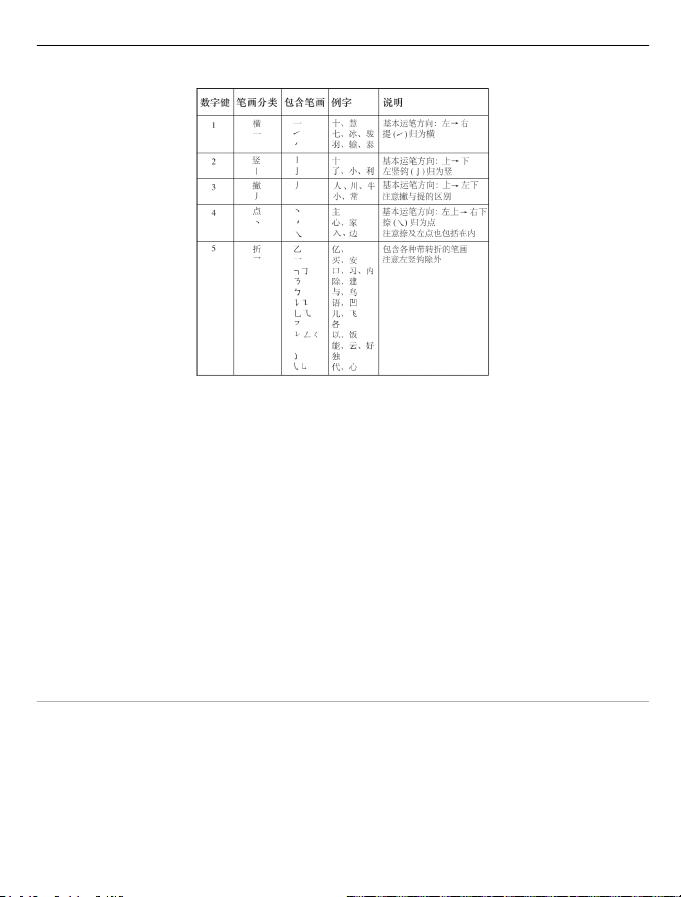
基本操作 29
输入字符
1 要输入笔画,请根据标准笔画顺序,选择相应的键。
如果不确定要使用的笔画或笔画所属的分类,请选择 6 代替该笔画,然后
继续输入接下来的其他笔画。输入区内将会用问号来表示该笔画。
2 选择所需汉字。
输入词组
1 要输入第一个汉字的前几个笔画,请选择相应的键。
2 要插入分隔符,请选择 0。
3 要输入下一个汉字的前几个笔画,请选择相应的键。
4 根据需要重复上述步骤。
5 选择所需的词组。
启动虚拟键盘传统输入法
快速选择 # 两次。
输入字符
1 重复选择数字键 (1-9),直到显示所需的字符。 可用字符数量超过键盘上
显示的字符数量。
2 如果下一个字母也位于当前字母所在的键上,请等光标显示出来或向前移
动光标,然后再次选择该键。
Page 30
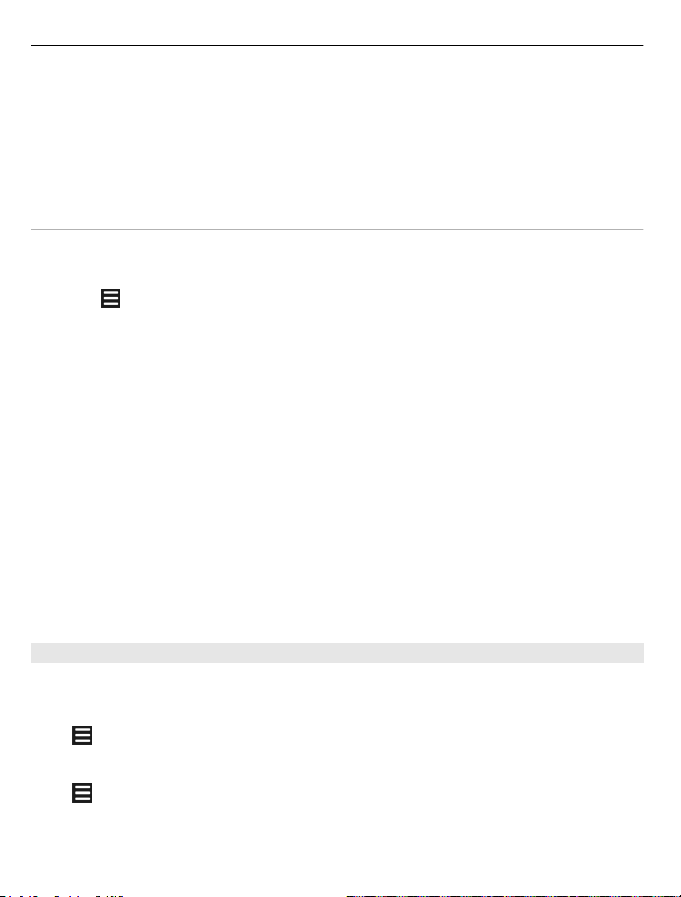
30 基本操作
插入空格
选择 0。
将光标移至下一行
快速选择 0 三次。
启动虚拟键盘预想输入法
预想英文输入法以内置词典为基础,您可以在该词典中增加新单词。并非所
有语言都支持预想输入法。
1 选择
> 启动预想输入。
2 要输入所需单词,请使用键 2-9。选择每个键一次即可输入一个字母。例
如,要输入“Nokia”,请在选择预想英文输入法后,选择 6 输入“N”,
选择 6 输入“o”,选择 5 输入“k”,选择 4 输入“i”,然后输入 2 输
入“a”。
每选择一次键,候选单词就会随之改变。
3 如果单词不符合您的需要,请反复选择 *,直到显示正确的匹配项为止。
如果单词后显示 ?,则表示词典中没有该单词。要将某个单词增加至词典
中,请选择 *,使用传统输入法模式输入该单词,然后选择确认。
4 要插入空格,请选择 0。要插入常见的标点符号,请选择 1,然后反复选
择 *,直到显示正确的标点符号为止。
5 开始输入新单词。
关闭预想输入法
快速选择两次 #。
定义编辑语言
选择功能表 > 设置,然后选择手机 > 触摸输入 > 编辑语言
在使用全键盘时更改语言
> 输入选项 > 编辑语言
选择
。
在使用键盘时更改语言
> 编辑语言
选择
。
。
Page 31
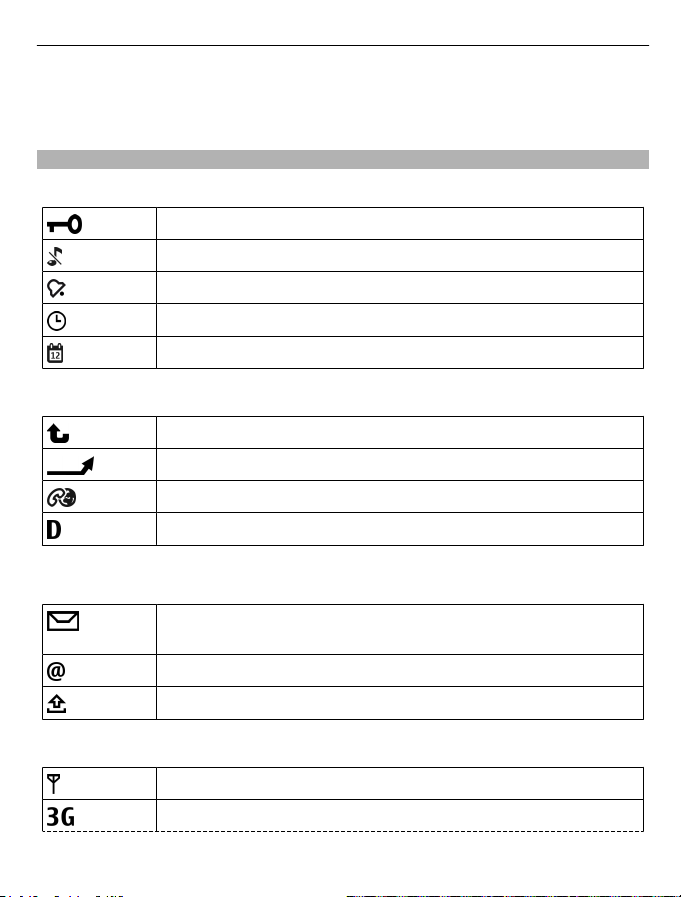
调节识别手写输入的速度
选择书写速度。
屏幕指示符号
常规指示符号
触摸屏和键盘已锁定。
在收到来电时,设备无提示音。
您设置了时钟闹铃。
定时情景模式已启动。
您有错过的日历事件。
通话指示符号
有人曾经呼叫过您。
您的设备已设置为将来电转接至另一电话号码 (网络服务)。
您的设备可进行互联网通话。
正在进行数据通话 (网络服务)。
信息指示符号
基本操作 31
网络指示符号
您有未读信息。如果此指示符号不断闪烁,则表示 SIM 卡上
的信息存储空间已满。
您收到了新电子邮件。
“发件箱”文件夹中有等待发送的信息。
您的设备已连接到 GSM 网络 (网络服务)。
您的设备已连接到 3G 网络 (网络服务)。
Page 32

32 基本操作
连接指示符号
您已建立 GPRS 分组数据连接 (网络服务)。 表示连接中断,
表示正在建立连接。
您已建立 EGPRS 分组数据连接 (网络服务)。 表示连接中
表示正在建立连接。
断,
您已建立 3G 分组数据连接 (网络服务)。 表示连接中断,
表示正在建立连接。
您已建立 HSDPA 分组数据连接 (网络服务)。 表示连接中
表示正在建立连接。
断,
可以使用 WLAN 连接 (网络服务)。 表示连接已加密,
表示连接未加密。
蓝牙已启动。 表示您的设备正在发送数据。如果此指示符
号不断闪烁,则表示您的设备正在尝试连接另一台设备。
您已将 USB 数据线连接至您的设备。
GPS 已启动。
设备正在进行同步。
设备上连接了兼容耳机。
设备上连接了兼容的电视输出数据线。
将灯光提醒设置为在有未接来电或未读信息时闪烁
设备的功能表键中包含灯光提醒。当灯光提醒不断闪烁时,表示您有未接来
电或收到了信息。
选择功能表 > 设置,然后选择手机 > 灯光提醒 > 灯光提醒。
在您的设备和互联网上搜索
借助搜索应用程序,您可以查找设备中的任何内容。
1 选择功能表 > 应用程序 > 搜索。
Page 33

基本操作 33
2 在搜索栏中输入搜索字词,或浏览内容类别。
提示: 可以将搜索插件增加至主屏幕。借助搜索插件,还可以搜索互联网。
点按并按住主屏幕,选择
,然后从列表中选择搜索插件。
在离线状态下使用您的设备
在对无线电敏感的环境中,不允许您拨打或接听电话,但如果您启动离线情
景模式,仍可以访问日历、名片夹和离线游戏。
在主屏幕中,选择所需的情景模式,然后选择离线。
启动离线情景模式时,将断开与蜂窝网络的连接。这种情况下,设备与蜂窝
网络之间不能接收或发送任何射频信号。如果您尝试发送信息,信息将会保
留在“发件箱”文件夹中,只有在启动其他情景模式后才会发送。
您还可以在未插入 SIM 卡的情况下使用本设备。如果您取出 SIM 卡,则会启
动离线情景模式。
重要须知: 在离线情景模式中,您不能拨打或接听任何电话,也不能
他需要接入蜂窝网络的功能。 要拨打电话,您必须先更改为其他情景
使用其
模式。
使用离线情景模式时,您仍然可以使用 WLAN 执行阅读邮件或浏览互联网等
操作。此外,还可以使用蓝牙连接。在建立和使用 WLAN 或蓝牙连接时,请
务必按照所有适用的安全要求进行操作。
延长电池使用寿命
设备中的许多功能都会增加耗电量,从而缩短电池的使用寿命。要节省电池
电量,请注意以下几点:
• 务必为电池充满电。
• 启动节电模式。 按电源键,然后选择启动节电模式。 设备设置将会进行
优化,例如网络模式和屏幕保护。 要关闭节电模式,请按电源键,然后选
择关闭节电模式。
• 降低设备提取邮件的频率。 选择功能表 > 应用程序 > 电子邮件 > 设置,
选择您的信箱,然后选择同步 > 提取频率。 如果您具有多个信箱,您需
要分别设置各个信箱的提取频率。
• 禁用所有不必要的声音,例如按键音。
• 使用有线耳机,不要使用扬声器。
Page 34

34 个性化选择
• 关闭背景动画效果。 选择功能表 > 设置,然后选择主题模式 > 标准 > 选
项 > 主题模式效果 > 关。
• 关闭大钟屏幕保护。 选择功能表 > 设置,然后选择主题模式 > 屏幕保
护 > 无。
• 启动较暗的主题模式。 选择功能表 > 设置,然后选择主题模式 > 标准。
• 更改设备屏幕关闭前等待的时间长度。 选择功能表 > 设置,然后选择手
机 > 屏幕显示 > 背光延续时间。 要调整用于检测光线条件并调整屏幕亮
度的光线感应器,请在屏幕设置中,选择光线感应器。
• 如果您所在地区蜂窝网络的信号强度不稳定,也会增加电池电量的消耗。
• 如果网络模式设置为使用 GSM 和 3G (双模式) 网络,则设备会搜索 3G
网络。 要将设备设置为仅使用 GSM 网络,请选择功能表 > 设置,然后
选择连接功能 > 网络 > 网络模式 > GSM。
• 不使用时关闭蓝牙。 选择功能表 >
设置,然后选择连接功能 > 蓝牙 > 蓝
牙 > 关。
• 禁止设备在背景中扫描可用 WLAN。 选择功能表 > 设置,然后选择连接
功能 > 无线局域网 > 选项 > 设置 > 显示 WLAN 连接状态 > 从不。
• 连接互联网时,使用 WLAN 连接,而不要使用分组数据 (GPRS 或 3G)
连接。
• 设置仅在需要时才建立分组数据连接。 选择功能表 > 设置,然后选择连
接功能 > 管理设置 > 分组数据 > 分组数据连接 > 当需要时。
• 当您只要听音乐而不需拨打或接听电话时,可以启动离线情景模式。
• 不使用时关闭应用程序。 按住功能表键,滑擦屏幕,直到显示想要的应用
程序,然后选择
。
个性化选择
情景模式
关于情景模式
选择功能表 > 设置,然后选择 情景模式。
正在等待来电,但不能让您的手机响铃? 您的设备具有各种称作情景模式的
设置组,您可以根据不同的事件和环境对其进行个性化设置。 也可以创建您
自己的情景模式。
您可以使用以下方法对情景模式进行个性化设置:
• 更改铃声和信息提示音。
• 调节铃声和按键音的音量。
Page 35

个性化选择 35
• 将按键音和警告音静音。
• 启动振动提示。
• 将设备设置为说出正在呼叫的联系人姓名。
对提示音进行个性化设置
您可以针对每个情景模式对设备提示音进行个性化设置。
选择功能表 > 设置 > 情景模式。
1 选择所需情景模式。
2 选择个性化选择,然后选择需要的选项。
使设备静音
启动无声情景模式后,所有铃声和提示音均将静音。 可在看电影或参加会议
时启动此情景模式。
在主屏幕中,选择情景模式,然后选择无声。
更改情景模式以便在会议中或户外使用
启动会议情景模式后,您的设备将轻轻地蜂鸣一次,而非响铃。启动户外情
景模式后,铃声将较大,因此即使在嘈杂的环境中也不会错过来电。
在主屏幕中,选择情景模式,然后选择会议或户外。
创建新的情景模式
如何让您的设备满足您在办公地点、学校或家庭中的需要?您可以为不同的
场合创建新的情景模式,并为它们指定适当的名称。
1 选择功能表 > 设置 > 情景模式,然后选择选项 > 新建。
2 定义您的情景模式设置,然后选择情景模式名称。
3 输入情景模式的名称。
更改主题模式
借助主题模式,您可以更改屏幕的颜色和外观。
选择功能表 > 设置 > 主题模式。
选择标准,然后选择所需的主题模式。
Page 36
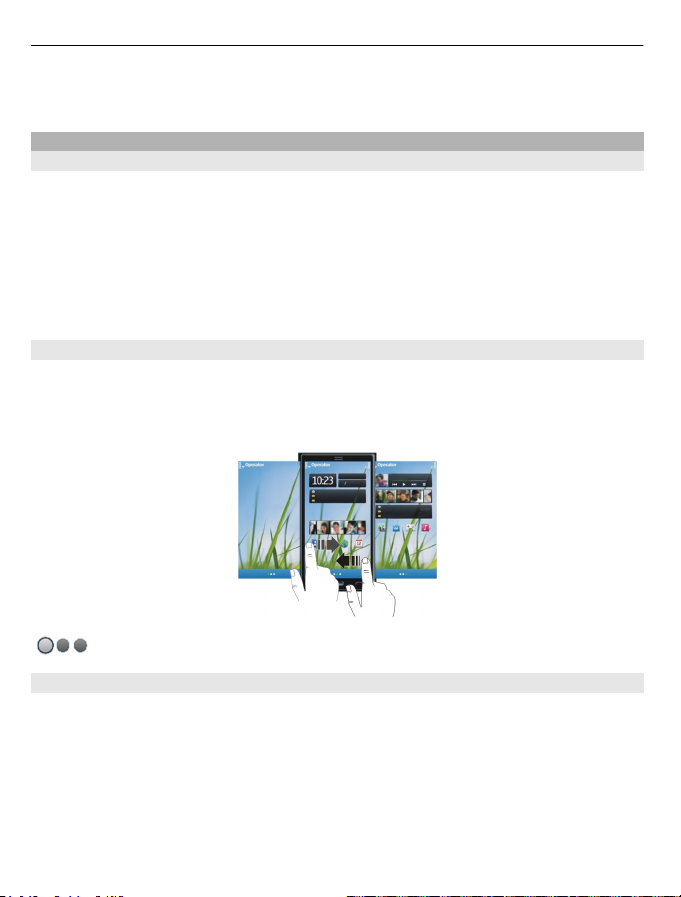
36 个性化选择
有些主题模式包含背景动画效果。要节省电池电量,请选择选项 > 主
效果 > 关。
主屏幕
关于主屏幕
在主屏幕中,您可以快速访问最常用的应用程序,并为不同的功能创建快捷
方式。您可以查看常用联系人,以及快速呼叫、开始会话或向他们发送信息。
您也可以控制应用程序,例如音乐。
您可以拥有多个主屏幕页,例如将不同的主屏幕分别用于工作和私人生活。
主屏幕中的元素都是交互式的。例如,如果您选择时钟,就会打开时钟应用
程序。
切换主屏幕
您可以有多个主屏幕。 例如,为工作和个人生活创建单独的主屏幕,并对其
进行个性化设置以便拥有不同的内容。
要切换至另一个主屏幕,请向左或向右滑擦。
表示您所在的主屏幕。
题模式
对主屏幕进行个性化设置
想在主屏幕背景上看到您喜爱的风景画或家庭照片? 您可以更改此壁纸,重
新布置主屏幕中的内容,按照您的喜好进行个性化设置。
提示: 如果有多个主屏幕,您还可以在编辑过程中切换不同的主屏幕,或者
同时对所有的主屏幕进行个性化设置。
重新布置主屏幕中的内容
1 按住主屏幕。
Page 37
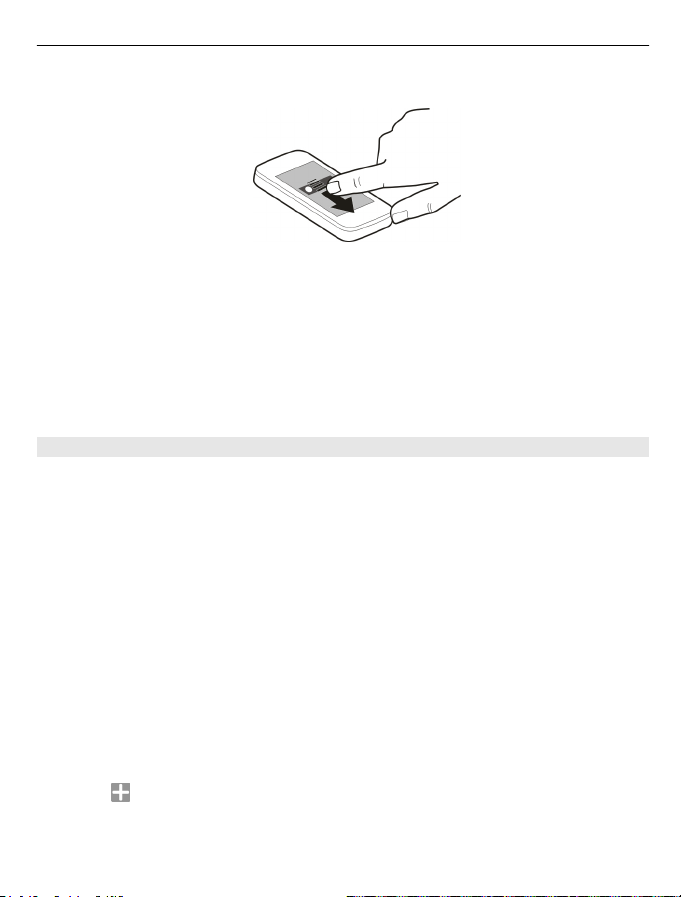
个性化选择 37
2 将所需内容拖放至新位置。
3 选择完成。
更改壁纸
1 按住主屏幕。
2 选择选项 > 更改壁纸。
在弹出的菜单中选择“图像”。
3
选择所需照片。
4
选择完成。
5
向主屏幕增加内容
想要直接从主屏幕打开您喜爱的应用程序?您可以为最常用的功能创建快捷
方式。您还可以增加迷你应用程序 (小部件),显示有用的信息,例如当前的
天气状况。
您可以增加应用程序、网络书签和操作 (例如编写信息) 的快捷方式。
向主屏幕增加快捷方式
1 点按并按住主屏幕。
2 选择快捷方式互联精灵,然后选择设置。
3 选择您要定义的快捷方式,选择书签或应用程序,然后选择所需的内容。
4 选择返回 > 完成。
提示: 要删除快捷方式,可用另一个快捷方式进行替换。
向主屏幕增加小部件
1 点按并按住主屏幕。
2 选择
3 选择完成。
使用此服务或下载内容可能导致传输大量数据,这可能会产生数据流量费用。
,然后从列表中选择所需的小部件。
Page 38

38 个性化选择
一些主屏幕上的小部件可能会自动连接互联网。 要防止小部件自动连接互联
网,请选择选项 > 小部件转为离线模式。
从主屏幕删除小部件
1 点按并按住主屏幕。
2 选择要删除的互联精灵,然后从弹出功能表中选择删除。
3 选择完成。
将重要联系人添加至主屏幕
将最重要的联系人添加至主屏幕后,您就可以快速呼叫他们或向他们发送信
息。
1 在“常用联系人”小部件中,选择
。
2 要标记您想要添加至主屏幕的联系人,请选择所需的联系人。小部件中最
多可以添加 20 个联系人。
呼叫联系人或向其发送信息
在小部件中,选择所需的联系人。
从主屏幕删除联系人。
在小部件中,选择
,然后选择要删除的联系人。此联系人将从小部件中删
除,但仍然会保留在联系人列表中。
整理应用程序
想要更快速地打开最常用的应用程序? 在主功能表中,您可以将应用程序整
理到文件夹中,并隐藏不常用的应用程序。
按功能表键,然后选择选项 > 整理。
创建新文件夹
选择选项 > 新建文件夹。
将应用程序移动至文件夹
选择并按住所需应用程序,然后在弹出的功能表中,选择移至文件夹,然后
选择新文件夹。
提示: 您还可以拖放应用程序和文件夹。
Page 39
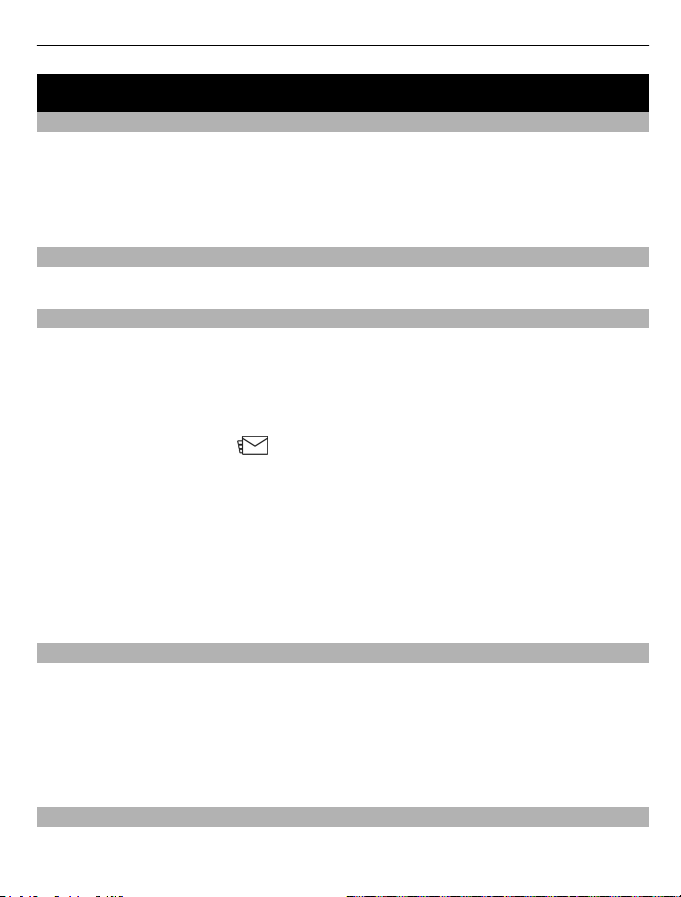
电话 39
电话
拨打电话号码 1 在主屏幕中,选择通话打开拨号程序,然后输入电话号码。
要输入用于国际通话的“+”字符,请选择 * 两次。
2 要拨打电话,请按通话键。
3 要结束通话,请按结束键。
接听来电
当有来电时,请按通话键。
拒绝接听来电
收到来电时,请按结束键。
发送拒绝通话短信
1 收到来电时,请选择关铃声 > 发送信息,然后编辑短信,告知对方您无法
接听来电。
2 要发送信息,请选择
。
3 拒绝接听来电。
编写标准拒绝通话短信
选择功能表 > 设置,选择通话设置 > 通话 > 短信息,然后编写信息。
提示: 您可以自动将拒绝接听的来电转接至您的语音信箱或其他电话号码
(网络服务)。 选择功能表 > 设置,然后选择通话设置 > 呼叫转接 > 语音通
话 > 手机占线时 > 启动 > 转至语音信箱或转至其他号码。
呼叫联系人
选择功能表 > 通讯录。
1 选择该联系人。
2 在名片中,选择语音通话。
3 如果联系人有多个电话号码,请选择并按住语音通话,然后选择所需号
码。
接听正在等待的来电
使用呼叫等待 (网络服务),您可以在通话时接听另一个电话。
Page 40

40 电话
按通话键。 第一个通话会保留。
启动、关闭或查看服务状态
选择功能表 > 设置,然后选择通话设置 > 通话 > 呼叫等待 > 启动、关闭或
查询状态。
在当前通话和保留的通话之间进行切换
选择选项 > 切换。
将保留的通话接入当前通话
选择选项 > 转移。
结束当前通话
按结束键。
同时结束两个通话
选择选项 > 结束所有通话。
进行视频通话
进行视频通话 (网络服务) 时,您与通话方之间可以看到一个实时的双向视频。
要进行视频通话,您必须位于 3G 网络的服务区内。
有关是否提供此项服务及相关费用的信息,请向您的服务提供商咨询。
Page 41
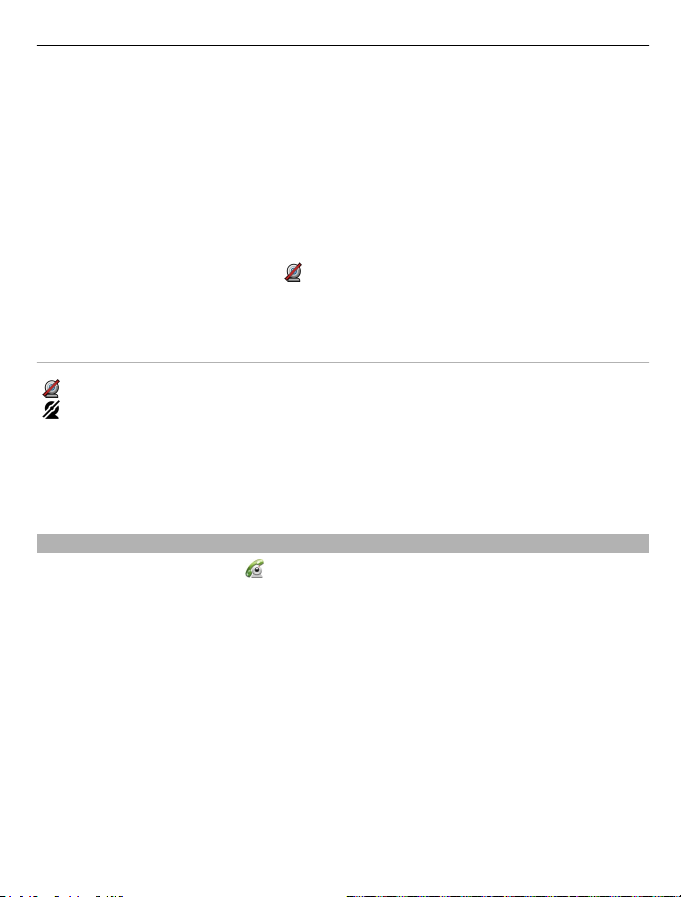
电话 41
仅可进行两方视频通话。 在进行其他语音、视频或数据通话时,不能进行视
频通话。
1 选择功能表 > 通讯录,然后搜索联系人。
2 选择所需联系人,然后在名片中,选择视频通话。
默认情况下,设备正面的辅助照相/摄像机用于视频通话。 建立视频通话
可能需要一段时间。 如果通话失败 (例如,网络不支持视频通话,或接收
设备不兼容),则将询问您是要尝试进行普通通话还是改为发送信息。
当您看到两个视频并通过扬声器听到声音时,即表示视频通话已启动。 通
话方可能拒绝发送视频 (由
表示),此时您只会听到通话方的语音,并
看到图像或灰色屏幕。
3 要结束视频通话,请按结束键。
指示符号
当前未接收视频 (您的通话方未发送视频或者网络未传送视频)。
您拒绝从您的设备中发送视频。
发送图像而非实时视频
选择功能表 > 设置,然后选择通话设置 > 通话 > 视频通话中显示图像。
如果不发送实时视频,仍将按视频通话费用标准对通话进行收费。
接听视频通话
接到视频通话时,将显示
。
1 按通话键。
2 要开始发送实时视频,请选择是。
如果不开始发送视频,则只能听到呼叫方的语音。 灰色屏幕将代替您的视频。
在视频通话期间开始发送实时视频
选择选项 > 启动 > 发送视频。
用图片代替灰色屏幕
1 选择功能表 > 设置,然后选择通话设置 > 通话 > 视频通话中显示图像。
2 选择用户自定义,然后选择所需图片。
Page 42

42 电话
拒绝接听视频通话
接到视频通话时,将显示 。
按结束键。
拨打会议通话
您的设备最多支持六个通话方 (包括您自己) 之间的会议通话 (网络服务)。 不
支持视频会议通话。
1 呼叫第一位与会者。
2 要呼叫第二位与会者,请选择选项 > 新通话。会保留第一个通话。
3 新的呼叫接通后,要将第一个通话方增加至会议通话,请选择
将新通话方增加至会议通话
呼叫另一个通话方,然后将新的通话方增加至会议通话。
与会议通话方进行单独交谈
。
选择
转至所需通话方,然后选择
方继续会议通话。
要返回会议通话,请选择
择选项 > 增加至会议通话结束单独通话。
。 会议通话将在您的设备中保留。 其他通话
。 如果会议通话中有三个以上的通话方,请选
。
将通话方从会议通话中断开
,转至所需通话方,然后选择 。
选择
Page 43
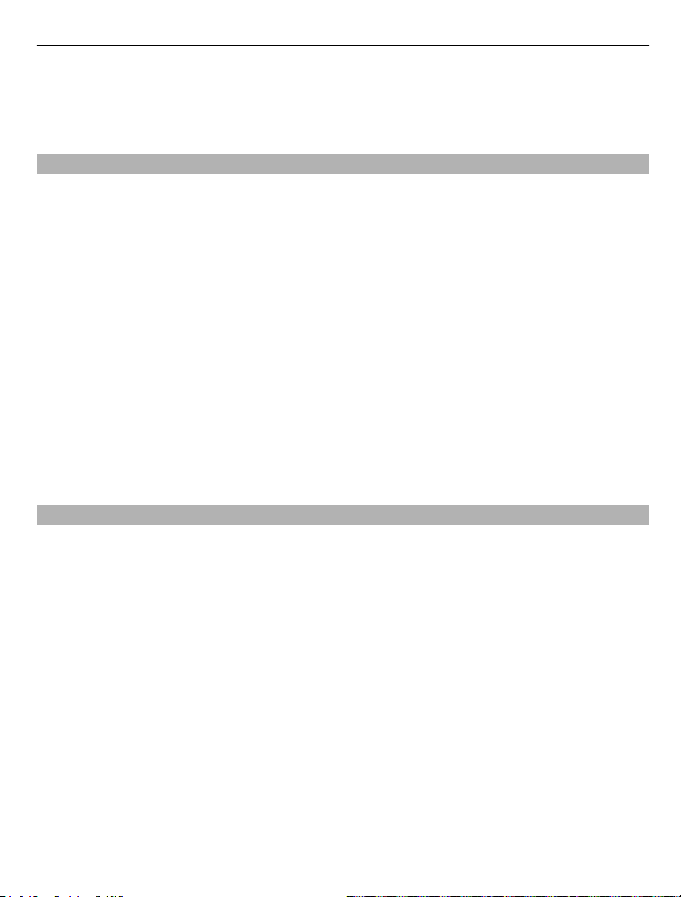
电话 43
结束当前会议通话
按结束键。
使用单键拨号
如果您为设备上的数字键设定最常用的电话号码,则可以快速呼叫朋友和家
人。
选择功能表 > 设置,然后选择通话设置 > 单键拨号。
为数字键设定电话号码
1 选择要为其设定电话号码的数字键。
按键“1”已指定给您的语音信箱。
2 从联系人列表中选择电话号码。
删除或更改为数字键设定的电话号码
选择并按住设定的键,然后从弹出功能表中选择删除或更改。
拨打电话
在主屏幕中,选择通话打开拨号程序,然后选择并按住设定的数字键。
使用语音呼叫联系人
使用“声控命令”应用程序,您可以使用自己的语音来呼叫联系人或控制设
备。
声控命令并不依赖说话者的声音。您的设备会自动创建命令。
输入联系人或编辑声控命令时,不能对不同的联系人或命令使用非常短或类
似的姓名。
注意: 在嘈杂的环境中或处于紧急状态下时,使用声控标签可能会有
一定的
难度。因此您不应在所有情况下都完全依赖声控拨号功能。
在使用声控拨号时,扬声器会启动。在说出声控命令时,请使设备和面部之
间保持较近的距离。
1 在主屏幕中按住通话键。如果连接了配有遥控键的兼容耳机,则请按住遥
控键。
Page 44

44 电话
2 短暂的提示音过后,屏幕上将显示现在请讲话。清楚地说出名片中保存的
姓名。
3 设备会按照选定的设备语言播放所识别出的名片的合成声控命令,并显示
姓名和号码。要取消声控拨号,请选择退出。
播放名片的声控命令
1 选择所需名片,然后选择选项 > 声控标签详情。
2 选择名片详情。
如果某个姓名中保存了几个号码,您也可以说出姓名和号码类型,如移动电
话或座机。
通过互联网进行通话
关于互联网通话
通过互联网通话网络服务,您可以通过互联网拨打和接听电话。互联网通话
服务可支持计算机之间、手机之间以及 VoIP 设备与传统电话之间的通话。
有些互联网通话服务提供商允许免费进行互联网通话。有关是否提供此项服
务以及相应的连接费用,请向您的互联网通话服务提供商咨询。
要拨打或接听互联网电话,您必须位于 WLAN 的服务区内或在 3G 网络中建
立了分组数据 (GPRS) 连接,并且登录到互联网通话服务。
安装互联网通话服务
您可以从 Ovi 商店搜索互联网通话服务。有关详情,请访问 www.ovi.com。
1 下载互联网通话服务的安装小部件。
2 要开始安装,请选择此安装小部件。
3 请按照说明进行操作。
安装互联网通话服务后,名片列表中将显示此服务的选项卡。
进行互联网通话
登录互联网通话服务后,您可以与朋友列表或名片夹中的联系人进行通话。
选择功能表 > 通讯录。
呼叫朋友列表中的联系人
1 打开互联网通话服务标签,然后登录互联网通话服务。
2 从朋友列表中选择所需的联系人,然后选择互联网通话。
Page 45

电话 45
与电话号码或 SIP 地址进行互联网通话
1 在主屏幕中,选择通话以打开拨号程序,然后输入所需的电话号码。
2 选择选项 > 呼叫 > 互联网通话。
呼叫最近拨出的电话号码
尝试呼叫某人,但没人接听?重新呼叫很简单。在通话记录中,您可以看到
有关已拨电话和已接来电的信息。
在主屏幕中,选择通话打开拨号程序,然后选择
号码,请从列表中选择所需的号码。
录制通话内容
使用录音器应用程序,您可以录制通话内容。
1 在当前语音通话中,选择功能表 > 应用程序 > 办公 > 录音器。
2 要开始录制,请选择
3 要停止录制,请选择
文件文件夹中。
录音时,通话双方每隔固定的时间就会听到一声提示音。
翻转静音
如果您不想被设备铃声打扰,可以将设备翻转以使铃声静音。
启动翻转静音功能
1 选择功能表 > 设置,然后选择手机 > 感应器设置 > 感应器 > 开。
2 选择旋转控制 > 静音通话。
当设备响铃时,将设备翻转,使屏幕朝下。
。
。声音片段将自动储存在文件管理应用程序的声音
。要呼叫最近拨出的电话
Page 46

46 电话
查看未接来电
在主屏幕中,您可以看到是否有未接来电。要查看电话号码,请选择显示。
如果呼叫方的名字储存在名片夹中,就会显示在屏幕上。
仅当网络提供支持、设备处于开机状态且位于网络服务区内时,它才能记录
未接来电和已接来电。
回叫联系人或号码
选择所需的联系人或号码。
要在稍后查看未接来电列表,请在主屏幕中选择通话以打开拨号程序,选择
,然后打开未接来电标签 。
呼叫语音信箱
您可以将来电转接至语音信箱 (网络服务)。 在您不接听来电等情况下,来电
人可以留言。
在主屏幕中,选择通话以打开拨号程序,然后选择并按住 1。
更改语音信箱的电话号码
1 选择功能表 > 设置,然后选择通话设置 > 留言信箱。
2 选择并按住所需信箱,然后从弹出的功能表中选择更改号码。
3 输入从您的网络服务提供商那里获取的号码,然后选择确认。
将呼叫转接至语音信箱或其他电话号码
如果您不能接听来电,可以将来电转接至语音信箱或其他电话号码。
选择功能表 > 设置,然后选择通话设置 > 呼叫转接 > 语音通话。
呼叫转接是一项网络服务。有关详情,请向您的服务提供商咨询。
将所有语音呼叫转接至语音信箱
选择所有语音通话 > 启动 > 转至语音信箱。
将所有语音呼叫转接至其他电话号码
1 选择所有语音通话 > 启动 > 转至其他号码。
2 输入该号码,或选择查找以使用联系人列表中储存的号码。
您可以同时启动多个转接选项,例如手机占线时和无人接听时。
Page 47

电话 47
在主屏幕中, 指示所有来电都被转接。
不能同时启动呼叫限制和呼叫转接。
禁止拨打或接听电话
有时,您可能希望对可通过本设备拨打或接听的电话进行限制。例如,当您
在国外时,您可以使用呼叫限制 (网络服务) 来限制所有拨出的国际长途电话
和来电。
选择功能表 > 设置,然后选择通话设置 > 呼叫限制。
要修改设置,需要您的服务提供商提供的呼叫限制密码。
禁止拨打电话
1 如果安装了互联网电话服务,请选择语音通话限制。
2 要禁止拨打任何电话或国际长途,请选择禁止拨出电话或禁止拨出国际长
途。要禁止拨打国际长途电话,但允许拨打本国或本地区的号码,请选择
禁止本国外的国际长途。
3 选择启动。呼叫限制会影响所有的呼叫 (包括数据通话)。
禁止接听电话
1 如果安装了互联网电话服务,请选择语音通话限制。
2 当您在国外时,要禁止接听任何电话或国际长途,请选择禁止所有来电或
漫游时禁止来电。
3 选择启动。
禁止匿名的互联网电话
选择互联网通话限制 > 匿名呼叫限制 > 开。
仅允许拨打某些号码
使用固定拨号服务,您可以限制呼叫并仅允许拨打某些号码。例如,您可以
使孩子只能拨打家庭成员号码或其他重要号码。
选择功能表 > 通讯录,然后选择选项 > SIM 卡号码 > 固定拨号名片。
并不是所有的 SIM 卡都支持固定拨号服务。您需要输入服务提供商提供的
PIN2 码。
Page 48
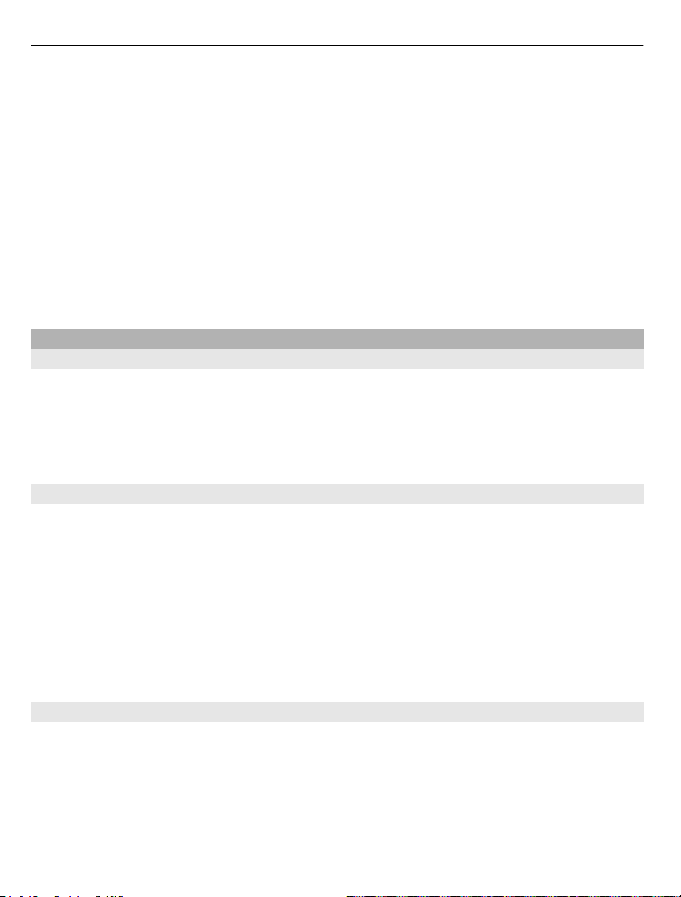
48 电话
启动固定拨号
选择选项 > 启动固定拨号。输入 PIN2 码。
选择允许呼叫的联系人
1 选择选项 > 新 SIM 卡名片。
2 输入 PIN2 码。
3 输入允许呼叫的联系人姓名和电话号码,然后选择已完成。要将联系人从
联系人列表添加至固定拨号列表,请选择从名片夹中增加和联系人。
要在启动固定拨号服务后向 SIM 卡上的联系人发送短信息,您需要将短信息
中心号码添加至固定拨号列表。
视频共享
关于视频共享
使用视频共享 (网络服务),您可以在语音通话过程中从您的设备向另一部兼
容设备共享实时视频或录制的视频。
当您启动视频共享时,扬声器将自动启动。如果您不想使用扬声器,则可以
使用兼容的耳机。
视频共享要求
要共享视频,您和接收方都必须:
• 位于 3G 网络覆盖范围内。如果任意一方移至 3G 网络覆盖范围之外,只
有语音通话会继续。
• 启动视频共享功能。
• 设置一对一连接。
有关此服务的更多信息、3G 网络的适用情况以及与使用此服务相关的收费情
况,请向您的服务提供商咨询。
设置视频共享
要设置视频共享,您需要一对一的连接设置和 3G 连接设置。
一对一连接也称作会话初始化协议 (Session Initiation Protocol, SIP) 连接。
您的设备中必须配置 SIP 配置文件设置,才能使用视频共享。请向您的服务
提供商咨询以获取 SIP 情景模式设置,并将其储存到设备中。您的服务提供
商可能会在配置信息中向您发送这些设置,也可能为您提供必要参数列表。
Page 49
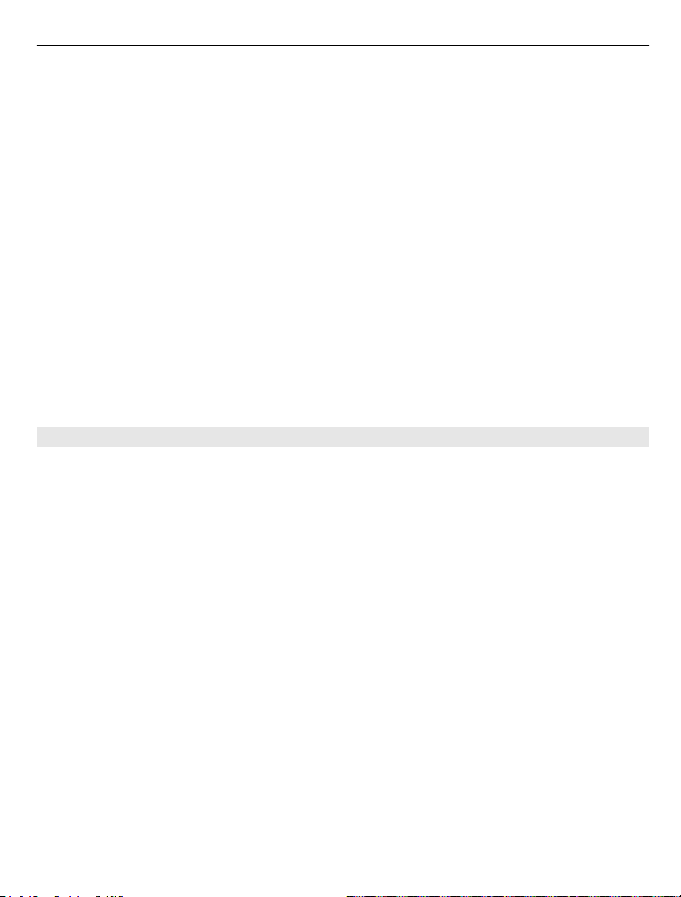
电话 49
设置一对一连接
选择功能表 > 设置,然后选择连接功能 > 管理设置 > SIP 设置。
使用 3G 连接
有关网络详情,请向服务提供商咨询。
向联系人增加 SIP 地址
1 选择功能表 > 通讯录。
2 选择所需的联系人或创建新联系人。
3 选择选项 > 编辑。
4 选择选项 > 增加详情 > 共享视频。
5 以 username@domainname (可以使用 IP 地址代替域名) 的格式输入 SIP
地址。
如果您不知道该联系人的 SIP 地址,则可以使用接收方的电话号码 (包括
国家或地区代码) 进行视频共享 (需网络服务提供商支持)。
共享实时视频或录制的视频
在当前语音通话期间,选择选项 > 共享视频。
1 要共享实时视频,请选择实时视频。
要共享视频,请选择视频片段,然后选择所需的视频。 您的设备将检查是
否必须转换视频。 如果需要,将自动转换视频。
2 选择储存在接收方名片中的所需 SIP 地址或电话号码。 如果接收方的 SIP
地址或电话号码不可用,请手动输入详情,然后选择确认。 如果输入电话
号码,您需要输入国家或地区代码。 设备会向 SIP 地址发出邀请。
如果您在共享视频时访问其他应用程序,则共享会暂停。
继续共享
在主屏幕中,选择选项 > 恢复视频共享。
停止共享视频
选择停止。 要结束语音通话,请按结束键。 当您结束通话时,视频共享也随
之结束。
储存共享的实时视频
出现提示时,请选择是。
Page 50

50 通讯录
接受视频共享邀请
选择是。 视频共享将自动开始。
通讯录
关于通讯录
选择功能表 > 通讯录。
借助通讯录,您可以储存和整理朋友的电话号码、地址和其他联系信息。
储存电话号码和邮件地址
可以将朋友的电话号码、邮件地址和其他信息储存至联系人列表中。
选择功能表 > 通讯录。
向联系人列表中增加联系人
1 选择选项 > 新名片。
2 选择所需的栏目,然后输入详情。要关闭文字输入,请选择
。
编辑联系信息
1 选择所需的联系人。
2 打开名片标签
。
3 选择联系人详情。
增加联系人详情
选择所需的联系人,然后选择选项 > 编辑 > 选项 > 增加详情。
储存来电或已收信息的电话号码
您是否收到过别人打给您的电话或发给您的信息,而此人的电话号码尚未储
存至联系人列表中?您可以轻松将其电话号码储存至新的或现有的联系人列
表项中。
储存来电的电话号码
1 选择功能表 > 应用程序 > 通讯记录。
2 选择最近通话 > 已接来电
。
3 选择并按住所需的电话号码,然后从弹出功能表中选择存入名片夹。
4 选择您是要创建新的联系人列表项,还是要更新现有的联系人列表项。
Page 51
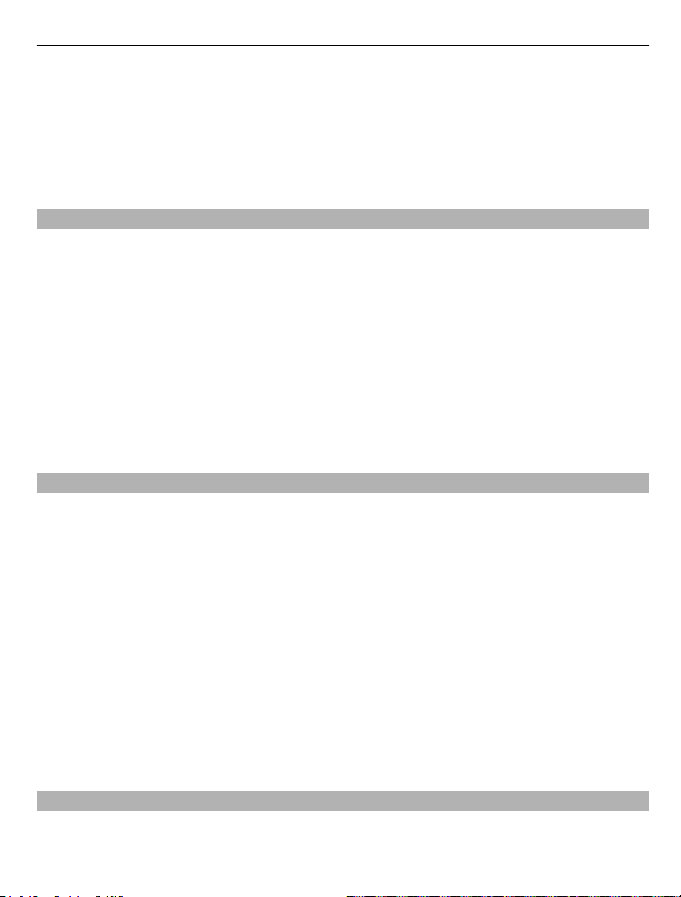
通讯录 51
储存已收信息的电话号码
1 选择功能表 > 信息。
2 选择收件箱,然后选择所需的信息。
3 选择所需的电话号码,然后选择存入名片夹。
4 选择您是要创建新的联系人列表项,还是要更新现有的联系人列表项。
快速联络重要人士
可以将最重要的联系人设为常用联系人。常用联系人会显示在联系人列表的
顶端,因此您可以快速联络他们。
选择功能表 > 通讯录。
将联系人设为常用联系人
选择并按住所需的联系人,然后从弹出功能表中选择加至收藏夹。
从常用联系人中删除联系人
选择并按住所需的联系人,然后从弹出功能表中选择从收藏夹中删除。此联
系人不会从标准的联系人列表中删除。
为特定联系人设置铃声
希望能够听出特定人的来电? 您可以专门为他设置铃声。
选择功能表 > 通讯录。
为联系人设置铃声
1 选择联系人,然后选择选项 > 编辑。
2 选择铃声栏位,然后选择所需的铃声。
为名片分组设置铃声
1 打开“分组”标签。
2 选择并按住分组标题,然后在弹出的功能表中选择铃声。
3 从列表中选择所需的铃声。
此铃声仅应用于设置铃声时分组中包含的成员。
使用我的名片卡发送联系信息
我的名片卡是您的电子名片。使用我的名片卡,您可以向其他人发送您的联
系信息。
Page 52

52 通讯录
选择功能表 > 通讯录。
以名片的形式发送您的联系信息
选择并按住我的名片卡,然后从弹出功能表中选择作为名片发送。
在我的名片卡中编辑您的联系信息
选择我的名片卡,然后选择要编辑的详情。
创建联系人组
创建联系人组后,可以同时向多个人发送信息。例如,可以将家庭成员设定
为一个组。
选择功能表 > 通讯录。
1 打开“分组”标签。
2 选择选项 > 新建分组。
3 输入组名,然后选择确认。
4 选择所需的组,然后选择选项 > 增加成员。
5 要标记您想要添加到该组的联系人,请选择所需的联系人。
向一组联系人发送信息
想要快速向所有家庭成员发送信息? 如果将家庭成员分配到一个分组中,则
可以同时向所有成员发送信息。
选择功能表 > 通讯录。
1 打开“分组”标签。
2 选择并按住分组标题,然后从弹出的功能表中选择写信息。
储存在 SIM 卡上的联系人
如果 SIM 卡上储存有联系人,您可以将其复制到设备中。 您可以为储存在设
备中的联系人增加更多详情。
选择功能表 > 通讯录。
查看储存在 SIM 卡上的联系人
选择选项 > 设置 > 要显示的名片 > SIM 卡存储。
储存在 SIM 卡上的联系人以
表示。
Page 53

信息 53
如果您将这些联系人复制到设备中,就可以为各项增加更多详情,例如备用
电话号码、地址或照片。
将所有 SIM 卡联系人复制到设备中
选择选项 > SIM 卡号码 > 全部复制到手机。
信息
关于信息
,选择功能表 > 信息。
您可以发送和接收各种信息:
• 短信
• 声音信息
• 包含图片和视频的彩信
• 群发信息
信息需要网络支持。
发送信息
借助短信和彩信,您可以快速联系您的朋友和家人。 在彩信中,您可以附加
您想共享的图片、视频和声音片段。
选择功能表 > 信息。
1 选择新信息。
2 要从名片夹中选择收信人,请选择收件人标题。 要手动输入收信人的电话
号码,请在收件人栏中输入此电话号码。
3 要增加附件,请选择
4 选择
。
。
发送带附件的信息可能比发送普通短信的费用要高。 有关更多信息,请向您
的服务提供商咨询。
您可以发送字符数超出单条信息限制的文字信息。 字符数超出限制的信息将
作为两条或更多的连锁信息发送。 您的服务提供商可能会相应计费。
带有重音符号或其他符号的字符,或者使用某些语言选项输入的字符会占用
更多空间,因而会限制可通过单条信息发出的字符数。
Page 54
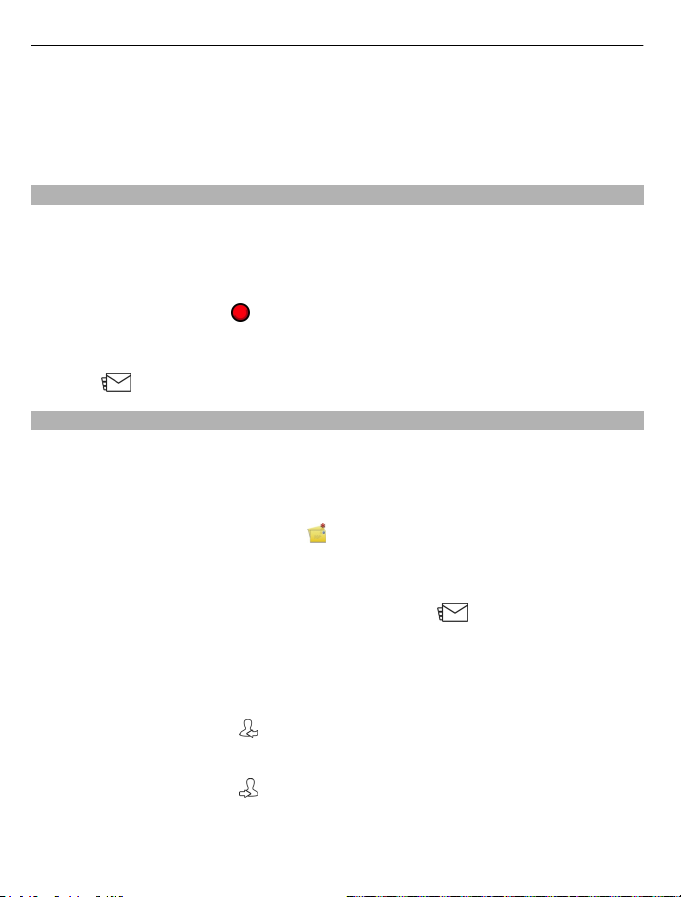
54 信息
如果您在彩信中插入的内容过大而无法通过网络传输,本设备可能会自动缩
小此内容。
只有兼容设备才能接收和显示彩信。 在不同的设备中,彩信可能呈现不同的
外观。
发送声音信息
您可以录制声音片段 (例如生日歌),然后将其作为声音信息发送给朋友。
选择功能表 > 信息。
1 选择选项 > 写信息 > 声音信息。
2 要录制信息,请选择
。
3 要从名片夹中选择收信人,请选择收件人标题。要手动输入收信人的电话
号码,请在收件人栏中输入此电话号码。
4 选择
。
接收信息
当您收到信息时,可以直接从主屏幕中将其打开。 以后可以从会话文件夹中
或信息下的收件箱文件夹中找到该信息。
选择功能表 > 信息。
当您收到信息时,主屏幕中将显示
以及有 1 条新信息。 要打开信息,请选
择显示。 默认情况下,信息在会话视图中打开。
在会话视图中回复已收到的信息
选择屏幕底部的文字输入栏,编写信息,然后选择
。
在收件箱文件夹中打开信息
选择收件箱,然后选择所需信息。
在收件箱视图中回复已收到的信息
打开所需信息,然后选择
。
在收件箱视图中转发信息
打开所需信息,然后选择
。
Page 55
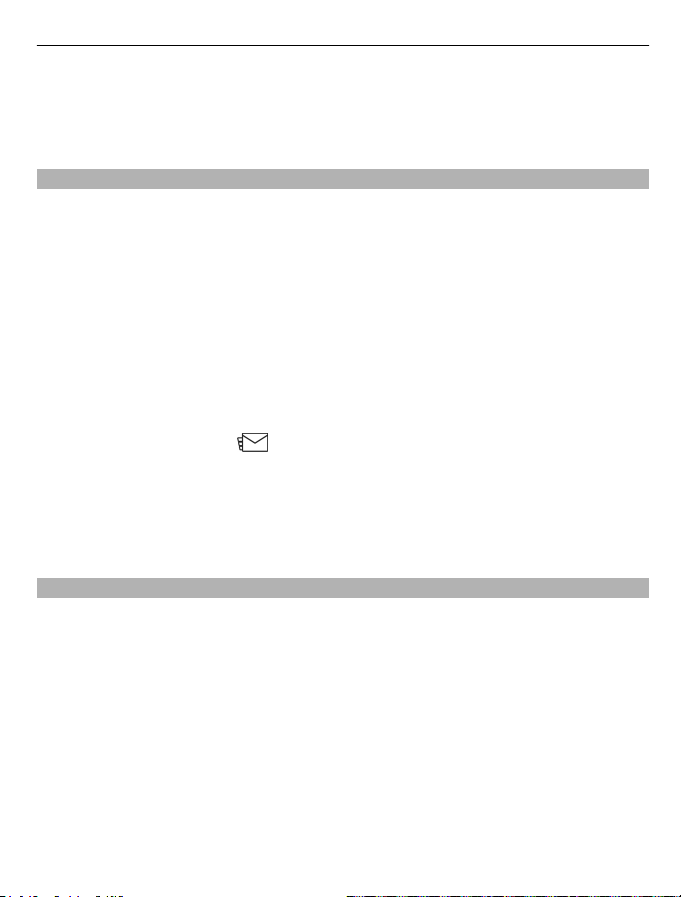
信息 55
储存已收到的多媒体内容
选择并按住所需内容,然后从弹出的功能表中选择储存。 可以在相应的应用
程序中查看多媒体内容。 例如,要查看已储存的照片,请打开照片。
查看会话
您可以从单个视图中查看您与特定联系人之间往来的信息,并从此视图中继
续会话。
选择功能表 > 信息。
选择会话,然后选择所需联系人。 随即将显示与此联系人之间往来的所有信
息。
在会话中回复信息
1 打开会话。
2 选择屏幕底部的文字输入栏,然后编写信息。
3 要增加附件或更多收信人,请选择选项 > 添加。
4 要发送信息,请选择
。
发送新信息时,此信息将增加至当前会话。 如果不存在会话,则将开始一个
新会话。
从主屏幕中打开收到的信息时,默认情况下,此信息将在会话视图中打开。
如果您希望在收件箱视图中打开信息,请选择选项 > 信息视图 > 收件箱。
收听短信息
您可以将设备设置为大声播报短信息。
1 选择功能表 > 信息。
2 选择收件箱。
3 选择并按住所需的信息,然后从弹出功能表中选择收听。
选择功能表 > 应用程序 > 办公 > 信息播报。
更改语言
选择语言以及所需语言。
下载其他语言
选择选项 > 下载语言。
Page 56
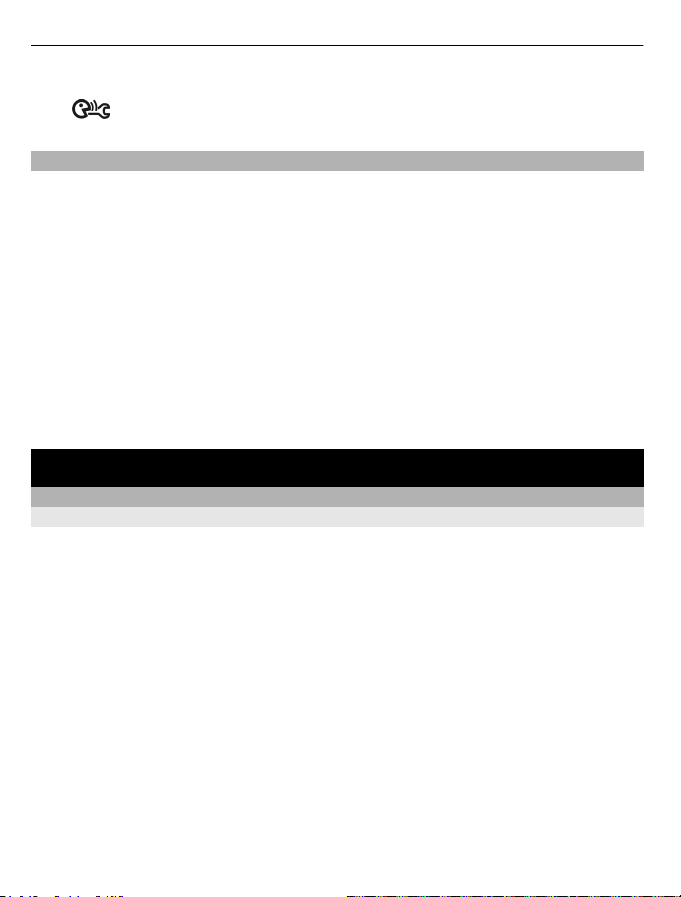
56 邮件
更改语音
选择 。要试听语音,请选择并按住所需的语音,然后选择播放语音。
更改语言
您可以更改设备语言以及编写信息和邮件时所用的语言。您也可以启动预想
输入法。
选择功能表 > 设置,然后选择手机 > 语言。
更改设备语言
选择手机显示语言。
更改编辑语言
选择编辑语言。
启动预想输入法
选择预想输入。
邮件
邮件
关于邮件
选择功能表 > 应用程序 > 电子邮件。
借助电子邮件,您可以增加多个信箱,并直接从主屏幕访问这些信箱。在邮
件的主视图中,您可以在信箱之间切换。
Page 57
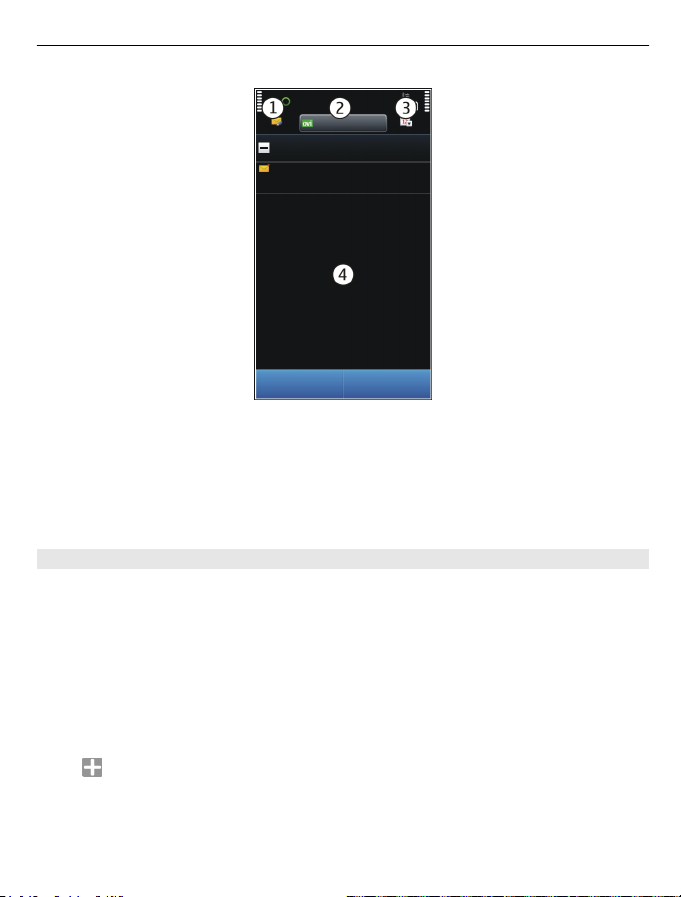
邮件 57
1 编写邮件。
2 在信箱之间切换。
3 对邮件进行排序,例如按日期排序。
4 当前信箱中的邮件。
电子邮件包含交互式元素。例如,选择并按住一封邮件,可查看弹出功能表。
增加信箱
您可以向设备中增加多个信箱。
选择功能表 > 应用程序 > 电子邮件。
增加信箱
选择新建,然后按照相关说明操作。
向主屏幕增加“邮件”小部件
在主屏幕中,点按并按住一个空白区域。
,然后从列表中选择所需的小部件。
选择
删除信箱
选择选项 > 删除信箱,然后选择所需的信箱。
Page 58
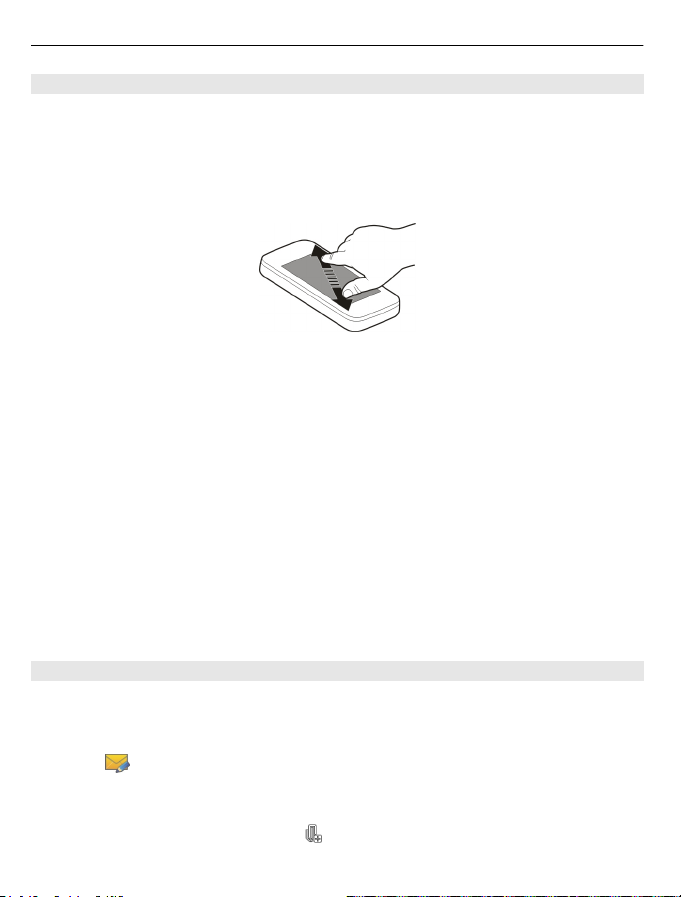
58 邮件
阅读邮件
可以使用您的设备阅读和回复邮件。
选择功能表 > 应用程序 > 电子邮件。
阅读邮件
选择所需邮件。 要放大或缩小,请在屏幕上向外或向内滑动手指。
打开或储存附件
选择所需附件,然后从弹出的功能表中选择相应的选项。 如果有多个附件,
可以一次性全部储存。
回复邮件
选择选项 > 回复。
转发邮件
选择选项 > 转发。
提示: 如果邮件中包含网址,而您想在设备浏览器中打开该网址,或将其增
加至书签,请选择该网址,然后从弹出的功能表中选择所需选项。
提示: 要打开下一封或上一封邮件,请使用箭头图标。
发送邮件
可以使用您的设备编写和发送邮件,以及将文件附加至邮件。
选择功能表 > 应用程序 > 电子邮件。
1 选择
2 要从名片夹中增加收信人,请选择“收件人”、“抄送”或“密送”图
标。 要手动输入邮件地址,请选择“收件人”、“抄送”或“密送”栏。
3 要在邮件中增加附件,请选择
。
。
Page 59
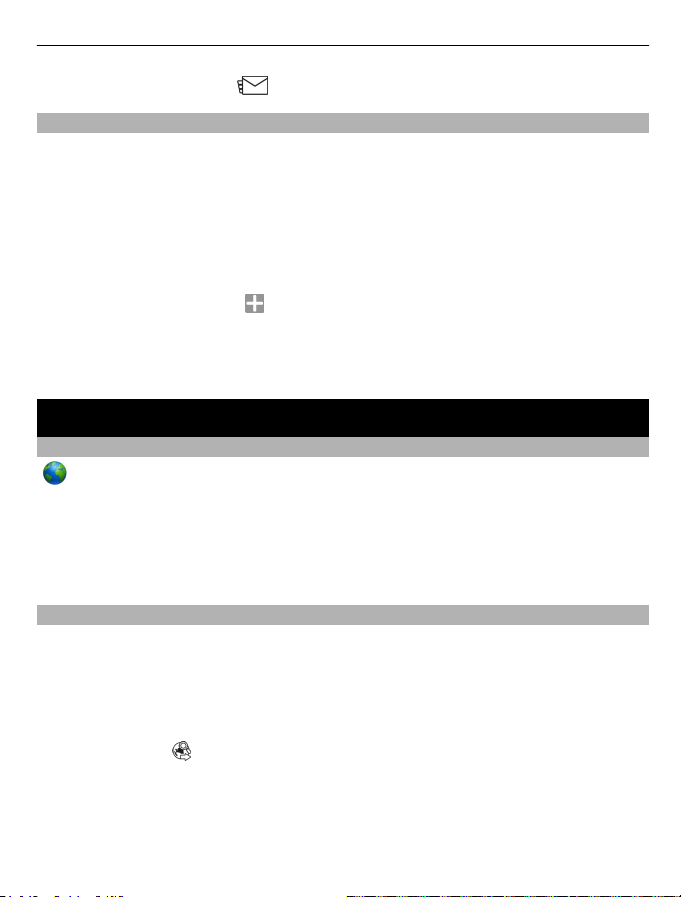
互联网 59
4 要发送邮件,请选择 。
从主屏幕打开邮件
主屏幕中可能有多个“邮件”小部件,具体取决于您的设备。每个“邮件”
小部件均包含一个信箱。在此小部件中,您可以查看是否收到了新邮件以及
查看未读邮件的数量。
向主屏幕增加“邮件”小部件
在主屏幕中,选择新信箱,然后按照说明进行操作。
向主屏幕增加另一个“邮件”小部件
点按并按住主屏幕,选择
,然后从列表中选择所需的小部件。
打开邮件
在“邮件”小部件中,选择所需的邮件。
互联网
关于网络
选择功能表 > 网络。
使用网络应用程序,您可以查看互联网上的网页。
本设备中的 XHTML 浏览器支持 Unicode 编码格式。
要浏览网络,必须先在设备中配置互联网接入点并连接到网络。
浏览网络
选择功能表 > 网络。
提示: 如果您没有使用服务提供商提供的数据服务包月计划,则可以使用无
线局域网 (WLAN) 连接到互联网,以节省手机话费中的数据成本。
转至网页
从工具栏中选择
,然后输入网址。
放大或缩小
将两个手指放在屏幕上,然后各自向外滑动 (分开) 或向内滑动 (合拢)。
Page 60

60 互联网
缓冲存储是用于暂时储存数据的存储空间。 如果您曾经试图访问或成功访问
过需要密码的保密信息或安全服务,请在每次用后清除缓冲存储。
清除缓冲存储
选择选项 > 清除私人数据 > 缓冲存储。
增加书签
如果您始终访问相同的网站,请将这些网站增加到书签视图中,以便轻松访
问这些网站。
选择功能表 > 网络。
浏览时,选择
> 。
浏览时访问设置了书签的网站
,然后选择所需的书签。
选择
订阅网络订阅源
您不必经常访问所喜爱的网站,就能够及时了解这些网站上的最新信息。您
可以订阅网络订阅源并自动获取指向最新内容的链接。
选择功能表 > 网络。
网页上的网络订阅源通常用
表示。网络订阅源用于共享最新的新闻摘要或
博客文章等内容。
订阅网络订阅源
访问包含网络订阅源的博客或网页,然后选择选项 > 订阅网络订阅源。
手动更新订阅源
在网络订阅源视图中,选择所需的订阅源。
将订阅源设置为自动更新
在网络订阅源视图中,选择并按住所需的订阅源,然后从弹出功能表中选择
编辑 > 自动更新。
Page 61

社交网络 61
社交网络
关于社交
选择功能表 > 社交网络,登录 Ovi by Nokia,然后登录相应的社交网络服务。
使用“社交”应用程序,可以增强您的社交网络体验。当您通过 Ovi by Nokia
登录社交网络服务后,就可以执行以下操作:
• 在一个视图中查看好友在多个服务中的状态更新
• 将您自己的状态更新同时发布至多个服务
• 即时共享使用照相/摄像机拍摄的照片
• 将您在线朋友的个人资料链接至您设备中相应的名片信息
• 将事件从服务日历增加至设备日历中
只能使用社交网络服务所支持的功能。
使用社交网络服务需要网络支持。此服务可能需要传送大量数据,并且可能
导致相关的数据流量费。有关数据传送收费标准的信息,请向您的服务提供
商咨询。
社交网络服务是第三方服务,而不是由诺基亚提供的。请检查您使用的社交
网络服务的隐私设置,这是因为您可能会与很多人共享信息。在社交网络服
务上共享信息时可能需要遵守该服务相应的使用条款。请熟悉该服务的使用
条款和隐私保护措施。
在一个视图中查看朋友的状态更新
在通过“社交”应用程序登录社交网络服务后,就可以在一个视图中查看朋
友在各个社交网络中的状态更新。不必在不同的应用程序之间切换即可了解
每个人的动态。
选择功能表 > 社交网络。
1 使用您的诺基亚帐户用户名和密码登录 Ovi by Nokia。
2 选择服务并登录。
3 选择添加帐户。
4 选择另一项服务,然后登录。
5 选择所有活动。
Page 62
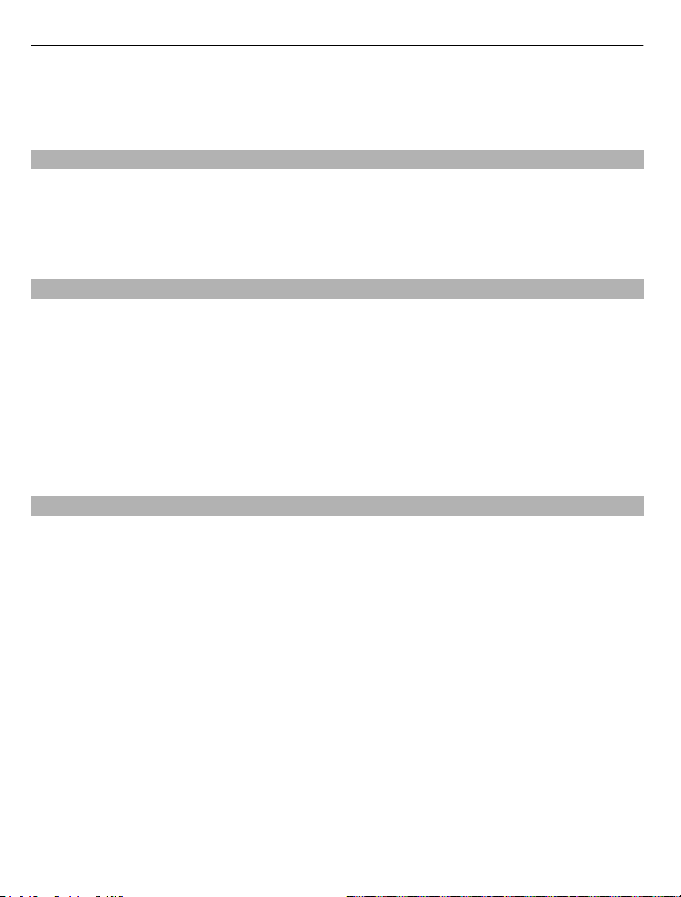
62 社交网络
选择视图中包含的服务
选择状态更新栏旁边的帐户切换图标。它表示视图中包含哪些服务。
将您的状态发布到社交网络服务中
使用社交应用程序,您可以将状态更新发布到社交网络服务中。
选择功能表 > 社交网络。
在文字栏中编写您的状态更新。
将您的在线朋友链接至其联系信息
可以将在线朋友的个人资料从社交网络服务链接至您设备中相应的联系信息。
链接后,您可以从“社交”应用程序中直接查看其联系信息,并在您的联系
人列表中查看其最新状态更新。
选择功能表 > 社交网络。
1 选择在线朋友的个人资料照片。
2 从弹出功能表中选择将个人资料添加到联系人。
3 从联系人列表中选择要链接个人资料的联系人。
在主屏幕中查看好友的状态更新
通过 Ovi by Nokia 登录社交网络服务之后,您可以直接在主屏幕上查看好友
的状态更新。
在主屏幕中浏览更新
登录到服务之后,您可以在社交小部件中查看更新。
从主屏幕中打开社交应用程序
选择社交小部件。 如果您已登录,则会显示状态更新视图。 如果您未登录,
则会打开登录视图。
Page 63
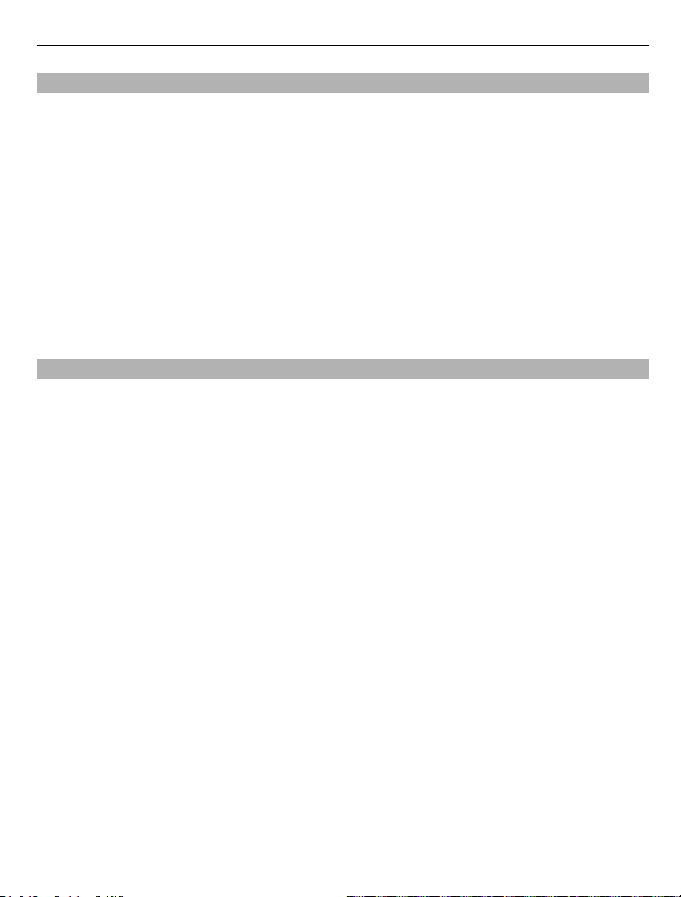
社交网络 63
联系社交网络服务中的好友
如果只了解好友的状态已经不能满足您的需要,则可以呼叫好友或向其发送
信息。
选择功能表 > 社交网络。
1 选择朋友的个人资料照片。
2 从弹出功能表中选择查看名片信息
3 选择所需的通讯方法。
如果您已将在线朋友链接至您设备中相应的名片信息,则可以使用此功能。
可用的通讯方法可能有所不同。要呼叫朋友或向其发送短信息,此功能需要
服务的支持。
向设备日历中增加事件
在响应社交网络服务的活动邀请时,您可以将该活动增加至设备日历中。这
样,即使您不在线,也可以查看将来的活动。
选择功能表 > 社交网络,选择所需的服务,然后进行登录。
1 选择一个活动邀请。
2 向设备日历中增加事件。
仅当服务提供支持时,才能使用此功能。
。
Page 64
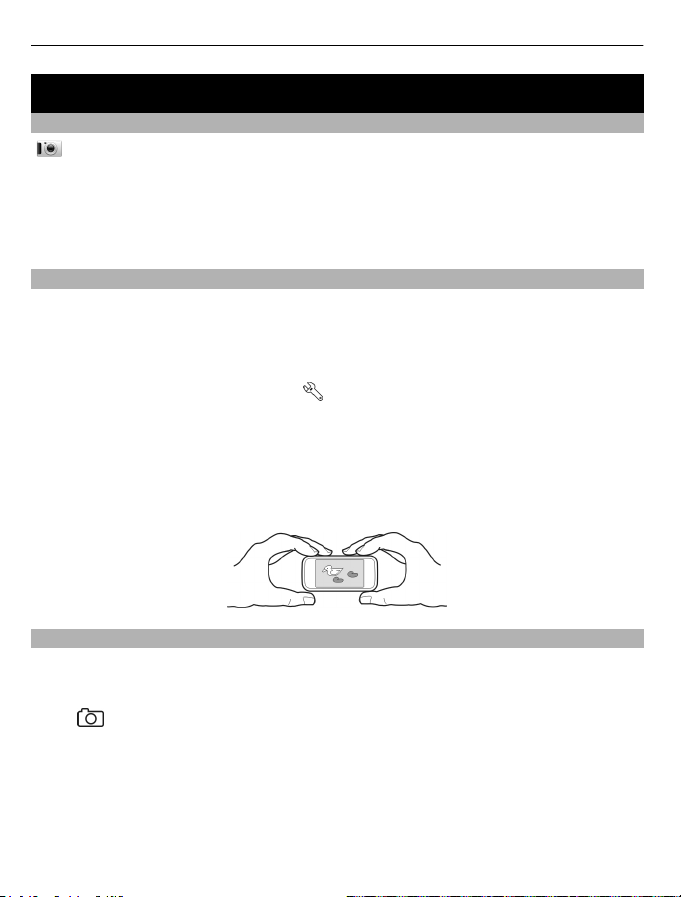
64 照相/摄像
照相/摄像
关于照相/摄像机
选择功能表 > 应用程序 > 照相。
如果您的设备完全能够满足您记录精彩时刻的需要,何必再带一台照相/摄像
机?借助“照相”应用程序,您可以轻松拍摄照片或录制视频。然后,您可
以使用本设备来查看或编辑照片和视频,通过互联网共享,或者发送至兼容
设备。
拍摄图像
按住拍摄键。
您设备的照相/摄像机带有全焦功能。有了这个功能,您拍摄图像时,无论是
前景还是背景中的对象都能拍摄清晰。
1 要启动面部追踪功能,请选择
在其周围绘制白色矩形,即使面部在移动也能做到。优先选中的面部的周
围会绘制矩形。
2 按拍摄键。在图像储存完毕并且屏幕上显示最终图像之前,请勿移动设
备。
您需要有存储卡才能使用照相/摄像机。图像和视频将储存到存储卡上。
> 面部检测。面部追踪器会检测面部并
将位置信息储存到照片和视频中
有时,您看到在旅行时拍摄的一张照片或一段视频,却很难确切记起当时是
在哪里。如果是这样,您可以将设备设置为自动记录位置信息。
按住
启动位置记录功能
选择选项 > 设置 > 储存位置信息 > 是。
。
Page 65
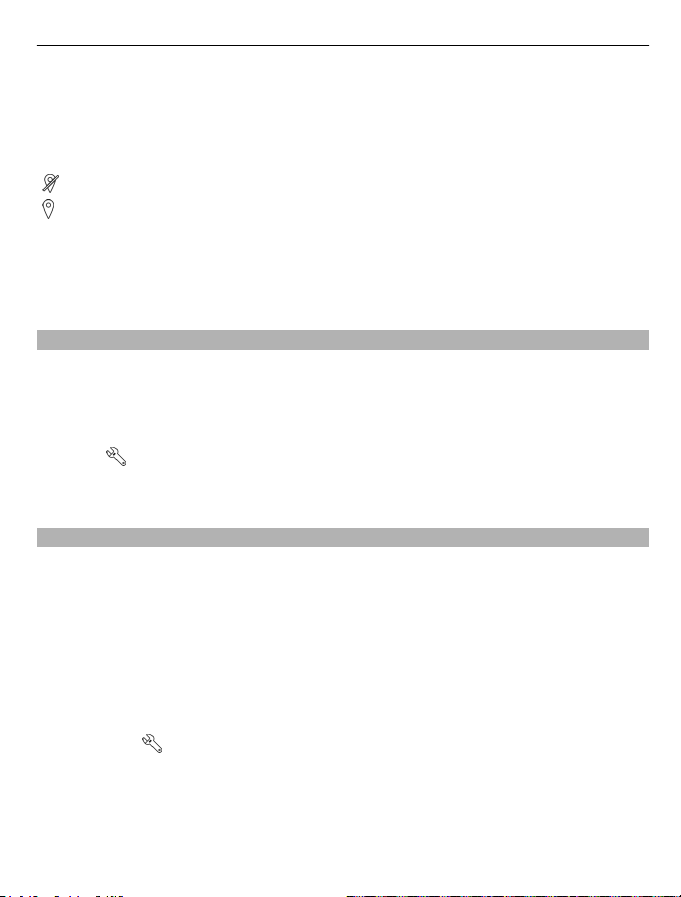
照相/摄像 65
能否收到 GPS 信号及其质量可能受您的位置、周围建筑物、自然障碍和天气
状况的影响。 如果您共享了包括位置信息的文件,则该位置信息也会被共享,
查看该文件的第三方可以看到您的位置。 此功能需要网络服务。
位置信息指示符号:
— 找不到位置信息。
— 可以确定位置信息。
如果能够通过网络和 GPS 确定位置坐标,则可以将位置信息附加至图像或视
频片段。 如果您共享附加了位置信息的图像或视频片段,则其他人在查看此
图像或视频片段时可以看到位置信息。 您可以关闭照相/摄像机设置中的地理
标记。
在光线不足时拍摄图像
如果您启动了夜间模式,甚至可以在光线较差的时候拍摄图像。
选择功能表 > 应用程序 > 照相。
启动夜间模式
1 选择
> 场景模式。
2 要使用闪光灯,请选择夜间肖像。如果您不希望使用闪光灯,请选择夜间
模式。
图像提示
选择功能表 > 应用程序 > 照相。
在拍摄图像时,请注意以下事项:
• 请用双手持握,使照相/摄像机保持静止不动。
• 拉近焦距时,图像质量可能会降低。
• 如果在大约一分钟内未进行任何操作,照相/摄像机会启动节电模式。要再
次启动照相/摄像机,请快速按一下拍摄键。
• 您可以将用户定义的场景设置为每次打开照相/摄像应用程序时的默认场
景。选择
> 场景模式 > 用户定义 > 编辑。修改设置,然后选择设为预
设场景模式 > 是。
• 在使用闪光灯时,请保持安全距离。请不要在近距离对人或动物使用闪光
灯。请不要在拍摄图像时遮挡闪光灯。
Page 66
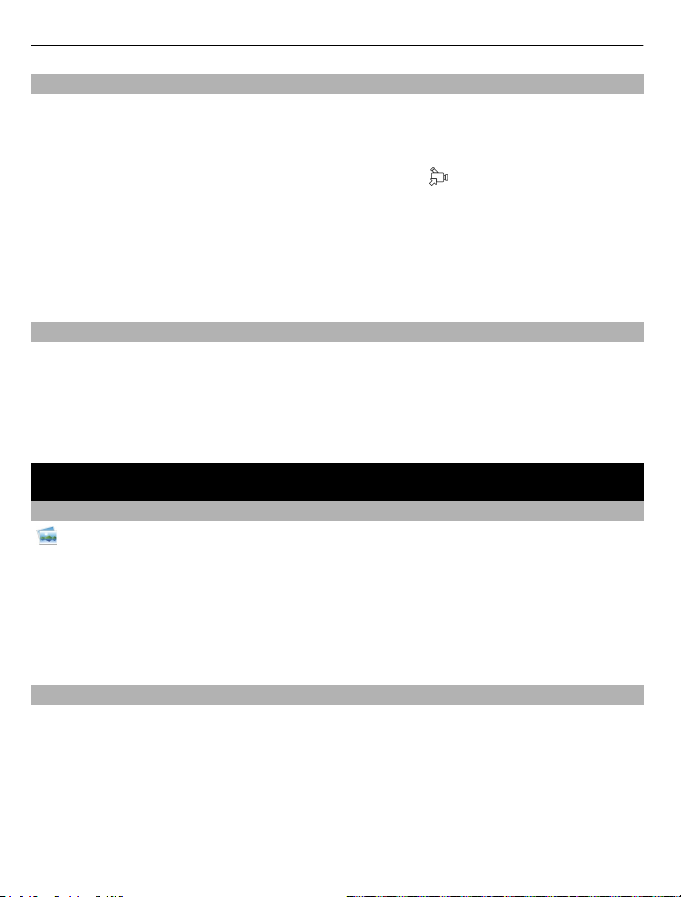
66 图片和视频
录制视频
除了用设备拍摄照片以外,您还可以在值得纪念的特殊时刻录制视频。
按住拍摄键。
1 要从照相模式切换至摄像模式,如必要请选择
。
2 要开始录制,请按拍摄键。屏幕上将显示红色的录制图标。
3 要暂停录制,请选择暂停。如果您暂停录制,并且在一分钟之内未按任何
按键,录制就会停止。
要放大或缩小,请使用音量键。
4 要停止录制,请按拍摄键。录制的视频片段会自动储存在照片中。
发送图片
可以通过彩信或邮件,或者通过蓝牙连接,将图片发送给您的朋友。
1 拍摄图片。
2 选择选项 > 发送。
3 选择所需的发送方法。
图片和视频
关于照片
选择功能表 > 照片。
借助“照片”应用程序,您可以查看本设备上的所有图片和视频。您可以轻
松观看视频、浏览图片以及打印最佳照片。
您也可以在兼容电视上查看图片和视频。
要更有效地管理您的媒体文件,请向文件增加标签,或者分类整理文件。
查看图片和视频
选择功能表 > 照片。
浏览图片和视频
选择所需文件夹,然后向上或向下滑擦。
以全屏模式查看图片
选择所需图片,然后将您的设备旋转为横向模式。
Page 67

图片和视频 67
要以全屏模式浏览图片,请向左或向右滑擦。
要显示缩放滑块,请点按图片。 此外,将两根手指放到屏幕上,向外滑动两
指可放大图片, 向内合拢两指可缩小图片。
以幻灯片模式查看图片
选择所需图片,然后选择选项 > 幻灯片 > 播放。 幻灯片会从选中的图片开始
放映。
播放视频
选择所需文件夹,然后选择其中的视频。
还可以从兼容的设备发送图片和视频。 要在照片中显示收到的图片或视频,
您必须先将其储存。
编辑已拍摄的图片
使用图片编辑器,您可以在图片中增加效果、文字、剪贴画或相框。
选择功能表 > 应用程序 > 照片编辑,然后选择图片。
1 要插入效果,请从扩展工具栏中选择所需选项。
2 要储存已编辑的图片,请选择选项 > 储存。已编辑的图片不会替换原始图
片。
要在稍后查看已编辑的图片,请选择功能表 > 照片。
打印已拍摄的图片
您可以直接使用兼容的打印机来打印图片。
1 使用兼容的 USB 数据线通过多媒体传送模式将设备连接至打印机。
2 选择要打印的图片。
3 选择选项 > 打印。
4 要通过 USB 连接进行打印,请选择打印 > 经 USB。
Page 68
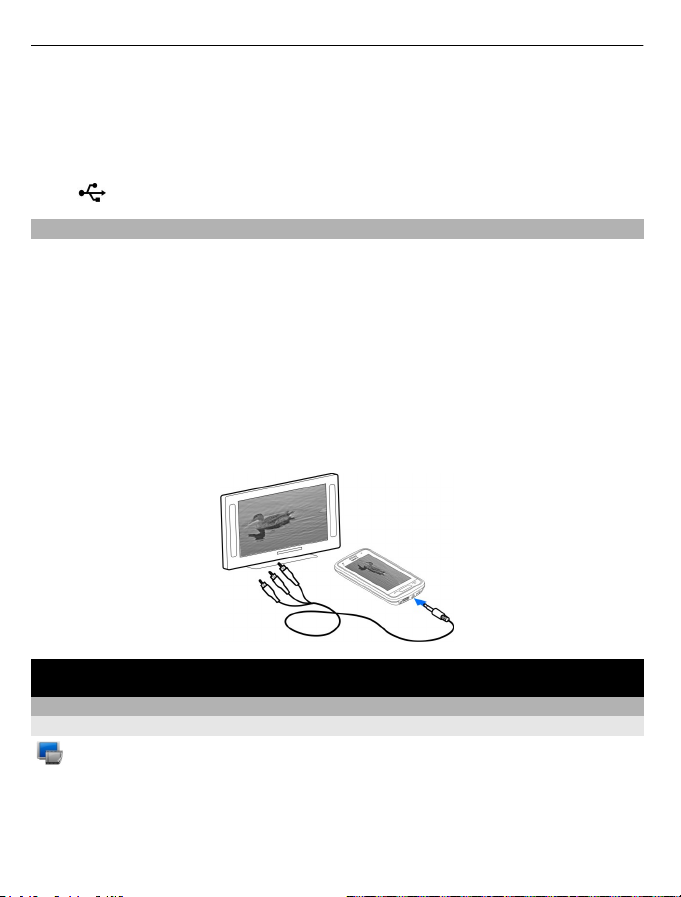
68 视频和电视
5 要打印图片,请选择选项 > 打印。
提示: 您还可以使用蓝牙打印机。选择打印 > 经蓝牙。将所选打印机更改为
蓝牙,然后按照屏幕上的说明进行操作。
提示: 连接 USB 数据线后,您可以更改 USB 模式。在浏览视图的右上角,
选择
在电视上观看图片和视频
您可以在兼容电视上观看图片和视频,从而轻松将其显示给您的亲朋好友。
您需要使用诺基亚视频数据线 (单独销售),并可能需要修改电视输出设置和
纵横比。 要修改电视输出设置,请选择功能表 > 设置,然后选择手机 > 附
件 > 电视输出。
1 将诺基亚视频数据线连接至兼容电视的视频输入。 插头颜色必须与插孔颜
2 将诺基亚视频数据线的另一端连接至设备的诺基亚 AV 插孔。 您可能需要
3 浏览要观看的文件。
> USB。
色一致。
选择电视输出线作为 USB 模式。
视频和电视
视频
关于视频
使用视频应用程序,您可以在设备上观看视频。
如果使用分组数据接入点来下载视频,则可能需要通过服务提供商的网络传
送大量数据。有关数据传送收费标准的信息,请向您的服务提供商咨询。
Page 69
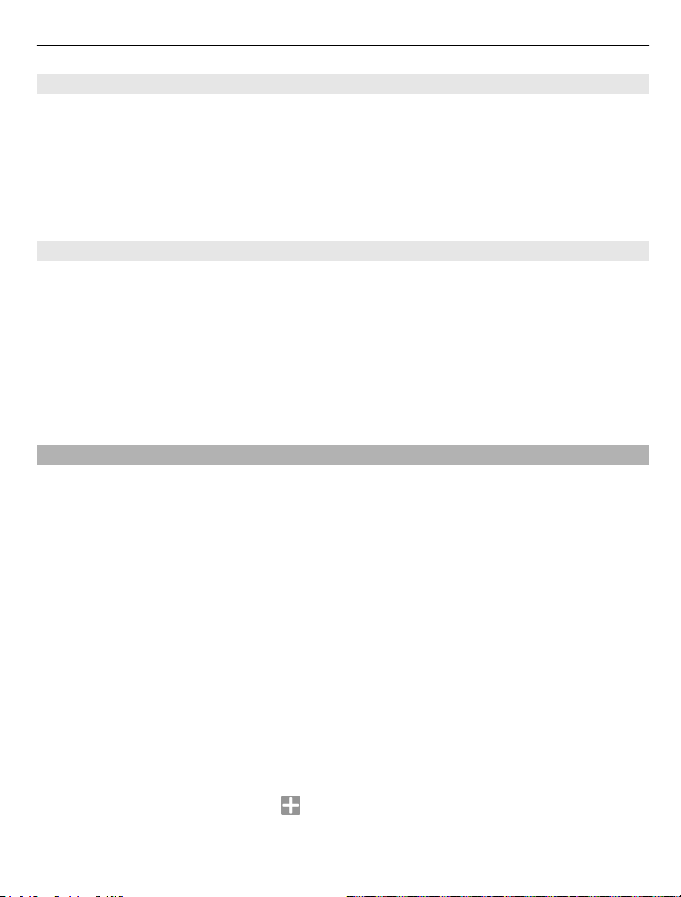
视频和电视 69
播放视频片段
选择功能表 > 视频。
选择所需的视频片段。
使用视频播放器控制
点按屏幕。
在设备与 PC 之间复制视频
您的计算机上是否有您希望在设备上观看的视频?您是否希望将通过设备下
载或录制的视频复制到计算机上?使用 USB 数据线可在计算机与设备之间复
制视频。
1 使用兼容 USB 数据线将您的设备连接至计算机。如果要复制到存储卡,请
确保已插入存储卡。
2 在计算机上打开诺基亚 Ovi 套件,然后按照所显示的说明进行操作。
在您的设备中,格式受支持的视频显示在视频中。
观看互联视频
利用点播互联视频,您可以及时收看新闻,追看您喜爱的电视剧的最新剧集。
选择功能表 > 视频,然后选择一项服务。
要通过空中传送的方式使用互联视频流式播放内容,您需要使用 3G、3.5G
或 WLAN 连接。使用互联视频服务可能需要传送大量数据。 有关数据传输收
费情况的信息,请向您的网络服务供应商咨询。
预装互联视频服务的选择取决于国家/地区和网络服务提供商。 互联视频服务
的内容因服务而异。
1 要浏览互联视频内容,请滑擦屏幕。
2 要开始播放,请选择相应的微缩图像。
3 要在播放时显示或隐藏控制,请点按屏幕。
4 要调节音量,请使用音量键。
将互联视频小部件加至主屏幕
点按并按住主屏幕,然后选择
和所需的互联视频服务。
Page 70

70 音乐和音频
音乐和音频
音乐播放器
关于音乐播放器
选择功能表 > 音乐 > 播放器。
借助播放器应用程序,您可以随时随地欣赏音乐和播客。
播放音乐
选择功能表 > 音乐 > 播放器。
1 选择选项,然后选择所需的视图。 您可以按歌曲或专辑来浏览歌曲。
在专辑视图中,要浏览专辑的封面,请将设备转为横向模式,然后向左或
向右滑擦。
2 选择歌曲或专辑。
提示: 要按随机顺序欣赏歌曲,请选择
暂停和继续播放
要暂停播放,请选择
;要继续播放,请选择 。
。
快进或快退歌曲
选择并按住
或 。
Page 71
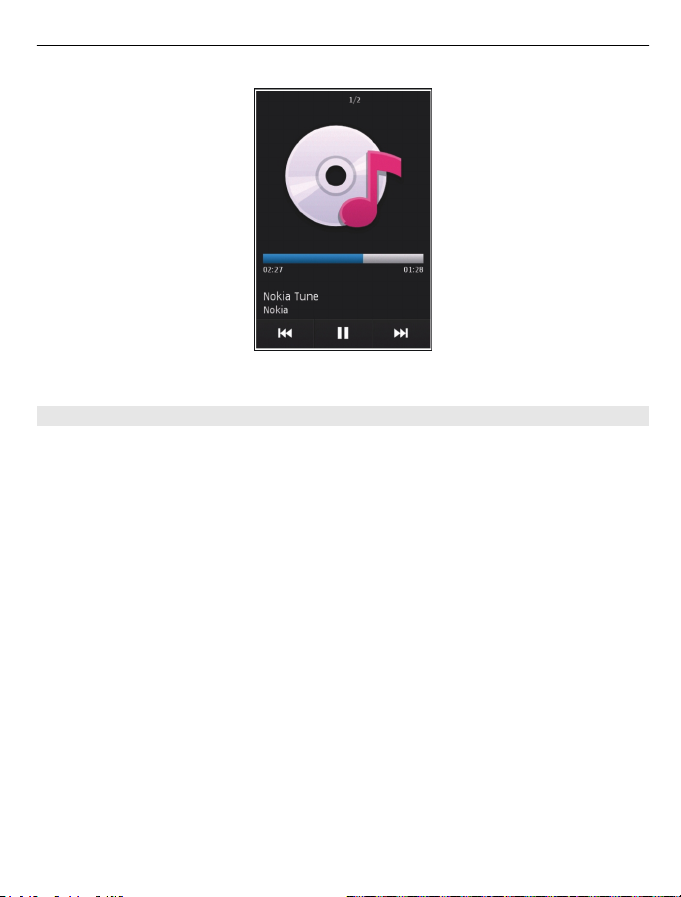
音乐和音频 71
提示: 在欣赏音乐时,您可以返回主屏幕,并使播放器应用程序在后台播放。
创建播放列表
想欣赏不同氛围的音乐吗?借助播放列表,您可以创建按特定顺序播放的歌
曲选集。
选择功能表 > 音乐 > 播放器。
1 选择选项 > 播放列表。
2 选择选项 > 新建播放列表。
3 输入播放列表的名称,然后选择确认。
4 按所需的播放顺序,选择要加至播放列表中的歌曲。
如果设备中已插入兼容的存储卡,则播放列表会储存到存储卡中。
向播放列表中增加歌曲
选择并按住所需的歌曲,然后从弹出功能表中选择增加至播放列表。
从播放列表中删除歌曲
在播放列表视图中,选择并按住所需的歌曲,然后从弹出功能表中选择删除。
此操作不会将该歌曲从设备中删除,只是将其从播放列表中删除。
播放播放列表
选择选项 > 播放列表,然后选择所需的播放列表。
Page 72
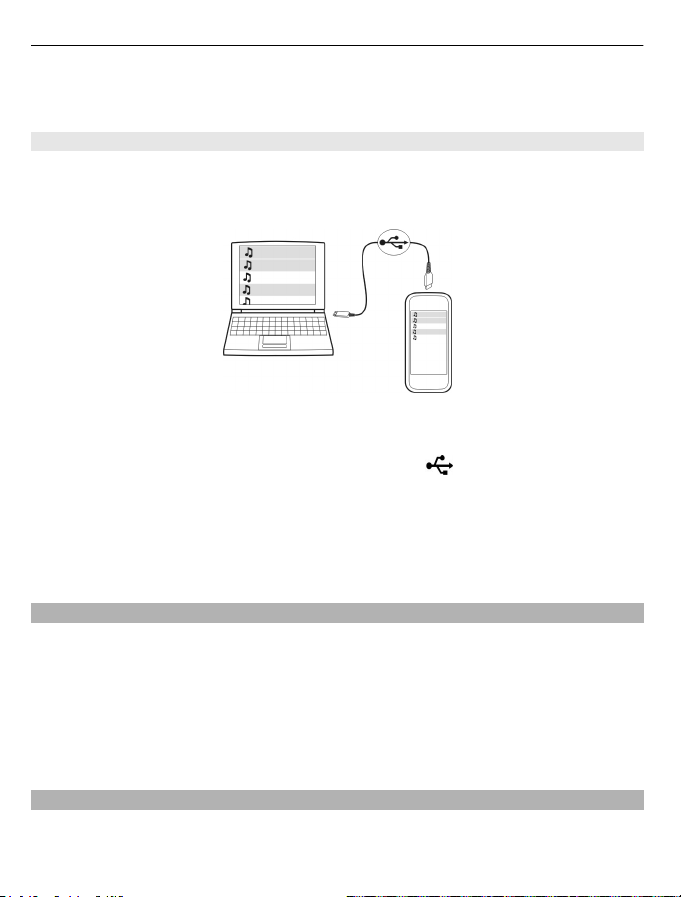
72 音乐和音频
提示: 播放器会自动为播放次数最多的歌曲、最近播放的歌曲和最近增加的
歌曲创建播放列表。
从 PC 复制音乐
您的 PC 上有您希望在您的设备上欣赏的音乐吗?Nokia Ovi Player 是将音乐
传送至设备的最快方式,您还可以使用 Nokia Ovi Player 来管理和同步您收
藏的音乐。
1 使用兼容 USB 数据线将您的设备连接至计算机。确保设备中插入了兼容的
存储卡。
2 在设备上,选择右上角的通知区域,然后选择
3 在您的计算机上,打开 Nokia Ovi Player。有关更多信息,请参见 Ovi Player
帮助。
从 www.ovi.com 下载最新版本的 Nokia Ovi Player。
有些音乐文件可能受数字版权管理 (DRM) 的保护,不能在多台设备上播放。
受保护的内容
受数字版权管理 (DRM) 保护的内容 (例如图片、视频或音乐) 带有相关的许可
证,许可证定义了您对内容的使用权。
您可以查看许可证的详情和状态,并可以重新启动或删除许可证。
管理数字版权许可证
选择功能表 > 设置 > 手机 > 手机管理 > 安全性设置 > 受保护的内容。
> USB > 多媒体传送。
录制声音
您可以使用设备录音器来录制鸟鸣等自然界的声音,还可以录制语音备忘。
您可以将这些录制的声音片段发送给您的朋友。
Page 73
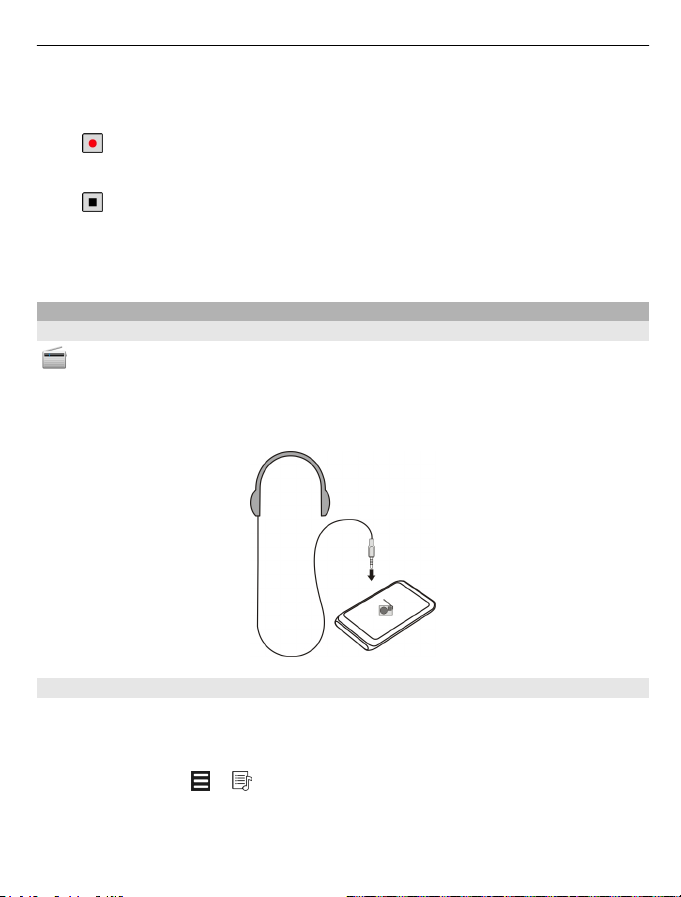
音乐和音频 73
选择功能表 > 应用程序 > 办公 > 录音器。
录制声音片段
。
选择
停止录制
选择
。 声音片段会自动储存在文件管理应用程序的声音文件文件夹中。
通过声音信息发送录制的声音片段
选择选项 > 发送。
调频收音机
关于调频收音机
选择功能表 > 音乐 > 收音机。
您可以使用本设备收听调频广播电台 - 只需插入耳机并选择电台即可!
要收听广播,需要将兼容耳机连接至设备。 耳机用作天线。
查找和储存收音机频道
搜索您喜爱的收音机频道,然后储存,以便您以后可以轻松收听这些频道。
选择功能表 > 音乐 > 收音机。
从工具栏中,选择
要查找收音机频道,您可以使用自动扫描,也可以手动设置频率。 首次打开
调频收音机时,应用程序将自动搜索可所在位置能够收听的收音机频道。
> 。
Page 74
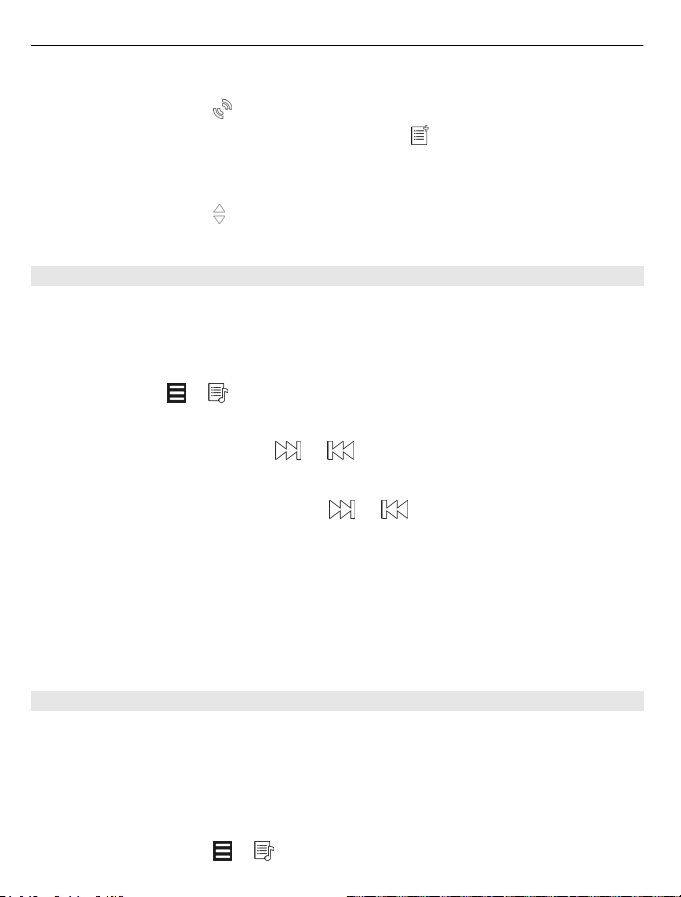
74 音乐和音频
搜索所有可用的频道
1 从工具栏中,选择
2 要储存所有找到的频道,请从工具栏中选择
。
。 要储存一个频道,请选
择并按住该频道标题,然后从弹出的功能表中选择保存。
手动设置频率
1 从工具栏中,选择
手动调台。
2 使用向上和向下箭头图标输入频率。
收听广播
您可以随时随地收听您喜爱的调频广播电台。
选择功能表 > 音乐 > 收音机。
收听已储存的电台
在工具栏中选择
> ,然后从列表中选择电台。
转至下一个或上一个已储存的电台
向右或向左滑擦。也可以选择
或 。
扫描另一个可用电台
向上或向下滑擦。也可以选择并按住
或 。
使用扬声器收听广播
选择选项 > 启动扬声器。您仍然需要连接耳机。
您可以在收听广播期间拨打电话或接听来电。通话时,收音机会自动静音。
使用收音机收听广播的效果取决于广播电台在区域中的覆盖范围。
重排已存频道列表
您可以重排已存频道列表,以便您喜爱的频道始终显示在顶部。
选择功能表 > 音乐 > 收音机。
您储存的频道会在频道列表视图中列出。
在列表中移动频道
1 从工具栏中,选择
> 。
Page 75
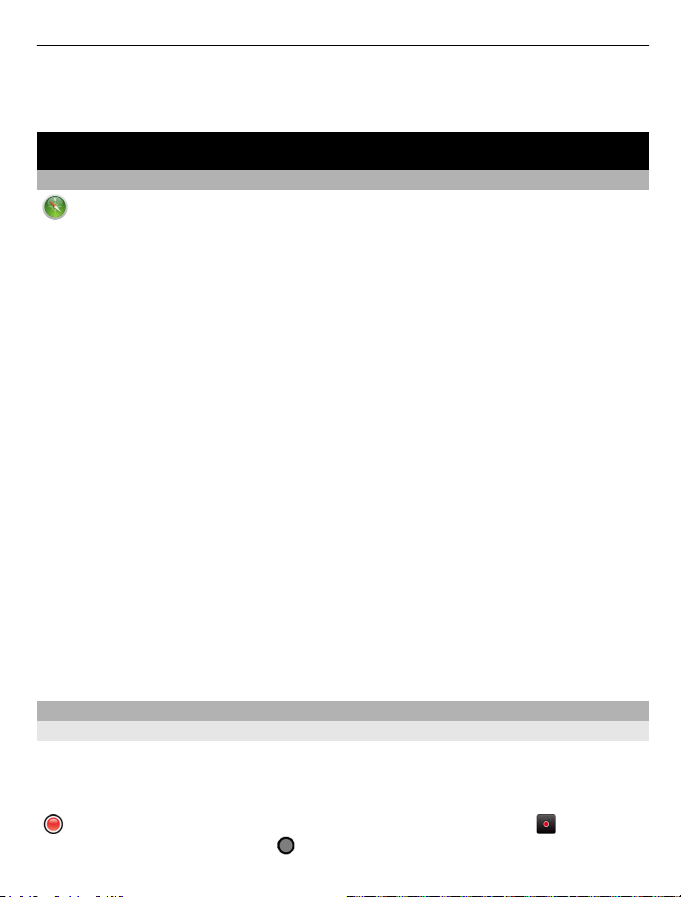
地图 75
2 选择并按住频道标题,然后从弹出的功能表中选择移动。
3 在列表上选择新位置。
地图
“地图”应用程序概述
选择功能表 > 地图。
欢迎使用“地图”应用程序。
“地图”应用程序可向您显示邻近信息,帮助您规划路线,并指导您到达目的
地。
• 查找城市、街道和服务。
• 利用逐路段指导把握前行的路线。
• 在移动设备和 Ovi 地图互联网服务之间同步收藏的位置和路线。
• 查看天气预报以及其他当地信息 (如有)。
地图功能的提供情况取决于各个国家或地区的法律 (例如,由于法律限制,在
某些国家或地区可能不提供地图功能)。诺基亚对有关地图的可用性 (包括地
图的精确性、正确性和更新) 的所有保证概不承担任何责任。
某些服务并非适用于所有国家/地区,并且可能仅以选定的语言提供。 服务的
提供情况可能取决于网络。有关更多信息,请向网络服务提供商咨询。
使用此服务或下载内容可能导致传输大量数据,这可能会产生数据流量费用。
在一定程度上,几乎全部数字定位图都不太准确和完整。因此请勿完全依赖
在本设备中下载供使用的定位图。
某些内容由第三方而非诺基亚制作。 此类内容可能并不准确,而且它是否可
用取决于运营商是否提供此内容。
我的当前位置
查看您的位置和地图
在地图上查看您的当前位置,以及浏览不同城市和国家/地区的地图。
选择功能表 > 地图,然后选择我的方位。
标明了您的当前位置 (如果存在)。当设备搜索您的位置时, 会不断闪
烁。如果您的位置无法获得,
表示您最后的已知位置。
Page 76

76 地图
如果只能使用基于 Cell ID 的定位方法,则定位图标周围的红色光环表示您所
在的大致区域。在人口密集的区域,估计的精确度比较高,与在人口稀疏的
区域相比红色光环更小。
在地图上移动
用手指拖动地图。在默认情况下,地图的方位朝北。
查看您的当前位置或最后的已知位置
选择
。
放大或缩小
选择 + 或 -。
如果您浏览至设备中已储存的地图尚未覆盖的区域,并且您启动了数据连接,
则将自动下载新地图。
地图覆盖范围因国家和地区而异。
地图视图
4
1 选中位置
3
1
2
Page 77
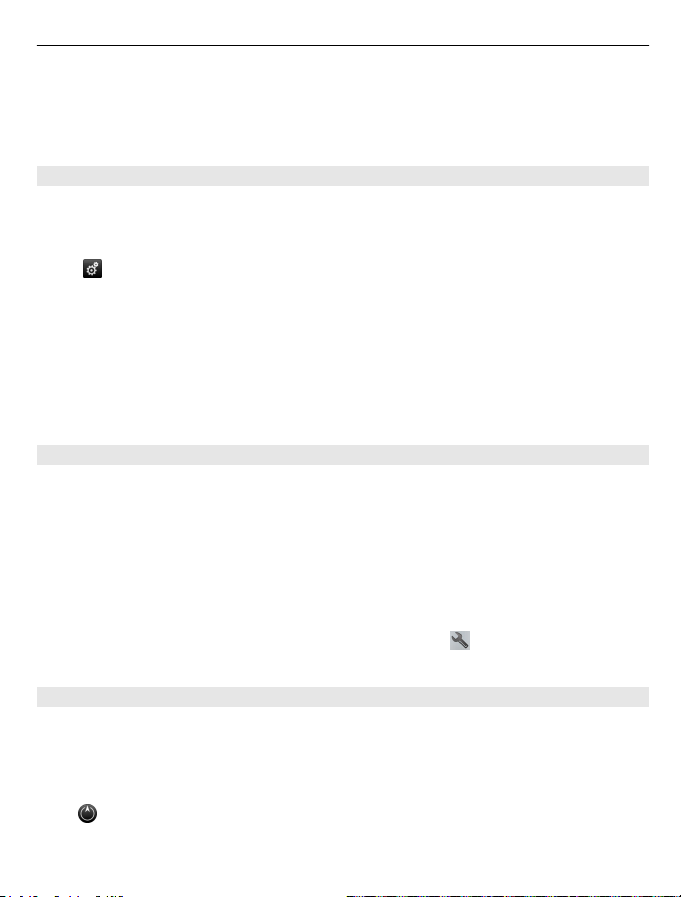
地图 77
2 指示区
3 兴趣点 (例如,火车站或博物馆)
4 信息区域
更改地图的外观
在不同模式下查看地图,可以轻松识别出您所在的位置。
选择功能表 > 地图,然后选择我的方位。
,然后从以下选项中进行选择:
选择
地图视图 — 在标准地图视图中,可以轻松查看位置名称、公路编号等信息。
卫星视图 — 要获得详细视图,请使用卫星图像。
地形视图 — 概略浏览地形,例如,当您在野外旅行时。
三维视图 — 要获取更逼真的视图,请更改地图的透视方式。
地标 — 在地图上显示著名的建筑或旅游胜地。
夜间模式 — 淡化地图的颜色。 在夜间旅行时,此模式下的地图更容易看清。
下载和更新地图
要避免移动数据传送费用,请先将最新地图和语音指导文件下载至计算机上,
然后将这些数据传送并储存至您的设备上。
使用诺基亚 Ovi 套件应用程序,将最新地图和语音指导文件下载至兼容计算
机上。要在兼容计算机上下载并安装诺基亚 Ovi 套件,请访问 www.ovi.com。
提示: 在旅行前将新地图储存至您的设备,使您在出国旅行时,无需使用互
联网连接,即可浏览地图。
要确保设备不使用互联网连接,请在主功能表中选择
> 互联网 > 连接 > 离
线。
使用指南针
启动指南针后,指南针的箭头和地图都将根据设备顶部的指向自动旋转。
选择功能表 > 地图,然后选择我的方位。
启动指南针
。
选择
Page 78
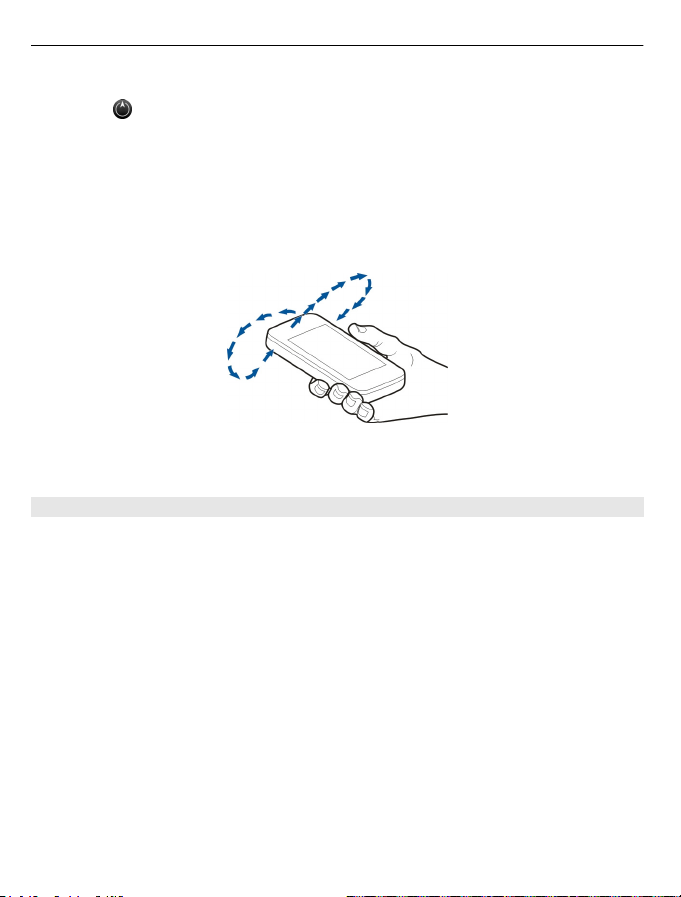
78 地图
关闭指南针
再次选择 。 地图的方位朝北。
当指南针显示绿色的轮廓时,表示指南针已启动。 如果指南针需要校准,则
其轮廓为红色或黄色。
校准指南针
在连续移动过程中绕所有轴旋转设备,直到指南针的轮廓变为绿色。
指南针的准确性有限, 并且电磁场、金属物体或其他外部环境可能会影响指
南针的准确性。 应始终对指南针进行正确校准。
关于定位方法
“地图”应用程序使用 GPS、A-GPS、WLAN 或基于小区信息的定位方法在
地图上显示您的位置。
全球定位系统 (GPS) 是一种基于卫星的导航系统,可用于计算您的位置。 辅
助 GPS (A-GPS) 是一种向您发送 GPS 数据的网络服务,可提高定位的速度
和精确度。
在无法获得 GPS 信号时,尤其是当您在室内或高楼之间时,无线局域网
(WLAN) 定位方法可提高位置的精确度。
借助基于小区信息的定位方法,可通过您的移动设备当前连接的天线塔来确
定位置。
当您首次使用“地图”应用程序时,设备将提示您定义互联网接入点,用于
下载地图信息、使用 A-GPS 或连接至 WLAN。
Page 79
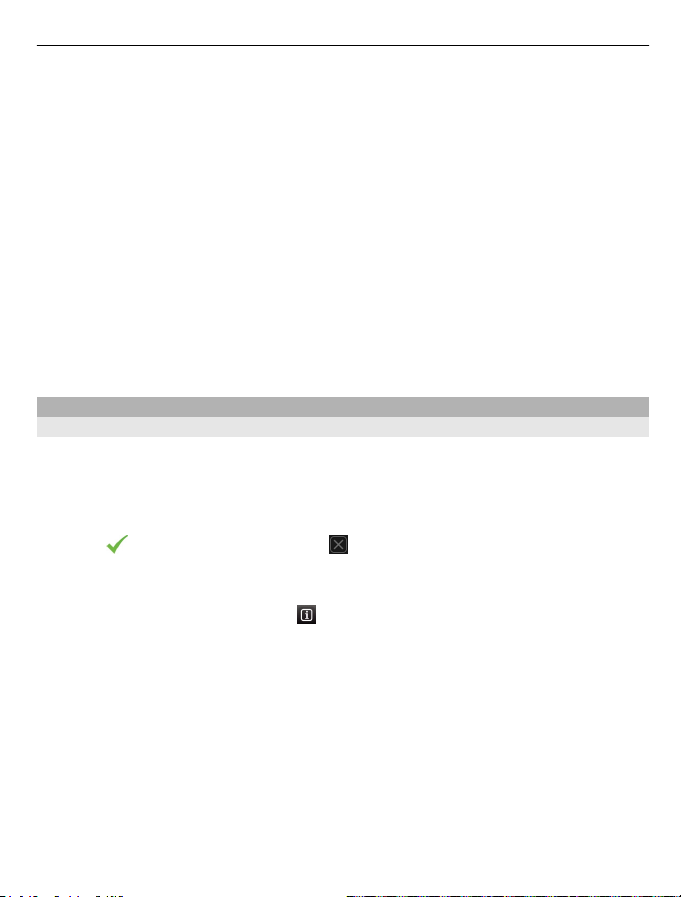
地图 79
能否收到 GPS 信号及其质量可能因您的位置、卫星位置、建筑物、自然障
碍、天气状况以及美国政府调整 GPS 卫星而受到影响。 GPS 信号在建筑物
内部或地下可能无法收到。
GPS 不能用于精确的位置测量,且您不应完全依赖 GPS 和蜂窝网络提供的
位置信息。
建立 GPS 连接所需的时间从几秒钟至几十分钟不等。 在车内、恶劣的天气
状况下或复杂的地理环境中,建立 GPS 连接可能需要更长的时间。
本设备的 GPS 并不适用于专业定位。 GPS 连接时间还可能受天气、使用环
境以及其他使用条件的影响。 GPS 应仅作为导航辅助设备使用,而不能用于
紧急情况或需要更精确定位的任务。
注意: 在某些国家或地区,使用无线局域网可能受到限制。 例如,在
您只能在室内使用无线局域网。 有关更多信息,请向当地的主管部门
法国,
咨询。
查找地点
查找位置
地图可帮助您查找特定的位置和商业场所。
选择功能表 > 地图,然后选择搜索。
1 选择搜索栏,然后输入搜索字词,如街道地址或邮政编码。
2 选择
。要清空搜索栏,请选择 。
3 从建议的符合条件的列表中选择一个项目。
该位置会显示在地图上。要在地图上查看搜索结果列表中的其他位置,请
选择信息区域旁的一个箭头 (
)。
返回至建议的相符项列表
选择列表。
搜索附近的不同种类的地点
选择浏览类别,然后选择一个类别,如购物、住宿或交通。
如果未找到任何搜索结果,请检查您的搜索字词是否拼写有误。您的互联网
连接问题也可能会影响在线搜索的结果。
Page 80
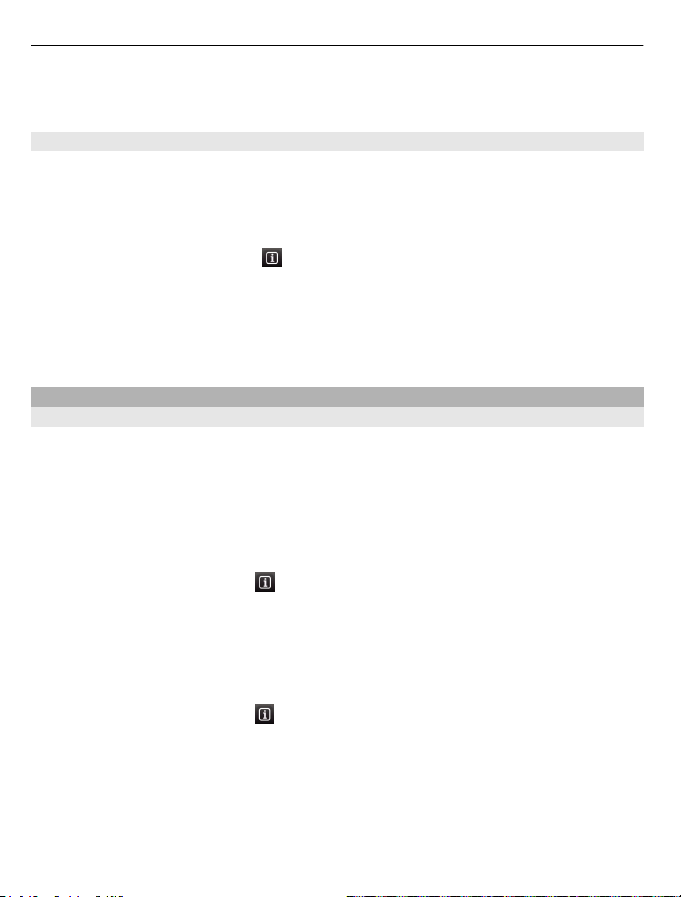
80 地图
要避免发生数据传送费用,您还可以在不启动互联网连接的情况下进行搜索,
只要您设备上储存的地图包含搜索的区域,也可以获得搜索结果。
查看位置详情
查看有关特定位置或地点 (如旅馆或餐厅) 的更多信息 (如果有)。
选择功能表 > 地图,然后选择我的方位。
查看地点详情
选择所需地点、其信息区域 (
),然后选择显示详情。
如果您发现一个地点不存在或包含错误的信息或详情 (例如,错误的联系信息
或位置),建议您将此地点报告给诺基亚。
有效的选项可能因情况而有所不同。
收藏
储存位置和路线
储存地址、兴趣点和路线,便于将来快速使用它们。
选择功能表 > 地图。
储存地点
1 选择我的方位。
2 点按该位置。 要搜索某个地点或位置,请选择搜索。
3 点按该位置的信息区域 (
)。
4 选择储存位置。
储存路线
1 选择我的方位。
2 点按该位置。 要搜索某个地点或位置,请选择搜索。
3 点按该位置的信息区域 (
)。
4 要增加新的路线点,请选择加至路线。
5 选择增加新路线点,然后选择适当的选项。
6 选择显示路线 > 选项 > 储存路线。
Page 81

地图 81
查看存储的地点和路线
选择收藏 > 地点或路线。
查看和整理地点或路线
利用收藏夹快速访问所储存的地点和路线。
例如,在计划出行时,将地点和路线整理到一个收藏中。
选择功能表 > 地图,然后选择收藏。
某些服务并非在所有国家或地区都提供,并且可能仅以某些语言提供。
在地图上查看储存的地点
1 选择地点。
2 转至该地点。
3 选择在地图上显示。
要返回已储存地点的列表,请选择列表。
创建收藏
选择创建新的收藏,然后输入收藏的名称。
将已储存的地点添加到收藏
1 选择地点,然后选择具体的地点。
2 选择整理收藏。
3 选择新收藏或现有收藏。
如果您需要删除地点或路线,或者需要向收藏中添加路线,请转至 Ovi 地图
互联网服务,网址为:www.ovi.com。
将位置发送给朋友
如果您希望与朋友共享位置信息,则可以直接将这些信息发送至他们的设备。
选择功能表 > 地图,然后选择我的方位。
将位置发送至朋友的兼容设备
在地图上选择所需的位置,点按位置的信息区域 (
),然后选择共享。
Page 82
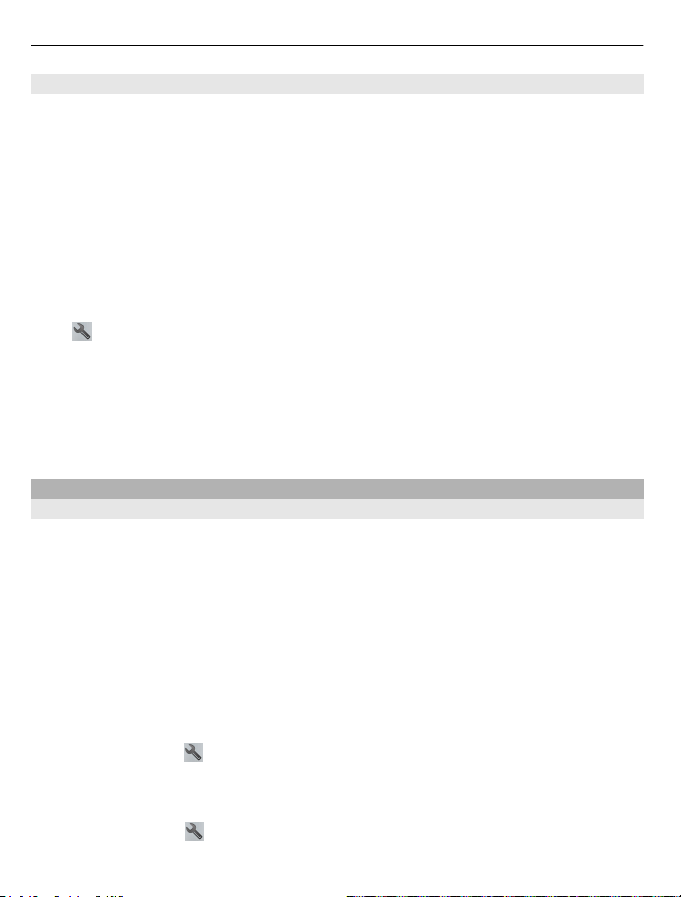
82 地图
同步收藏夹
使用计算机在 Ovi 地图网站上规划行程,然后将储存的地点和路线同步至您
的移动设备,以便随时随地参考。
某些服务并非在所有国家或地区都提供,并且可能仅以某些语言提供。
要在移动设备与 Ovi 地图互联网服务之间同步地点或路线,您需要登录诺基
亚帐户。
同步储存的地点和路线
选择收藏 > 与 Ovi 同步。如果您还没有诺基亚帐户,设备将提示您创建一个。
将设备设置为自动同步收藏夹
选择
> 同步 > 同步 > 在开机和关机时。当您打开或关闭地图应用程序时,
设备就会开始同步。
同步需要建立互联网连接,并且可能需要通过服务提供商的网络传送大量数
据。有关数据传送收费标准的信息,请向您的服务提供商咨询。
要使用 Ovi 地图互联网服务,请访问 www.ovi.com。
驾车和步行
获取语音指导
如果语音指导支持您的语言,则它可以帮助您找到前往目的地的路线,使您
能够自由地享受旅程。
选择功能表 > 地图,然后选择驾车或步行。
当您首次使用驾车或步行导航功能时,设备会要求您选择语音指导的语言,
并下载相应的文件。
如果您选择的语言包含街道名称,则语音指导还会大声说出街道名称。 语音
指导可能不支持您的语言。
更改语音指导语言
在主视图中,选择
,选择导航 > 驾车导航或步行导航,然后选择适当的选
项。
关闭语音指导
在主视图中,选择
,选择导航 > 驾车导航或步行导航,然后选择无。
Page 83
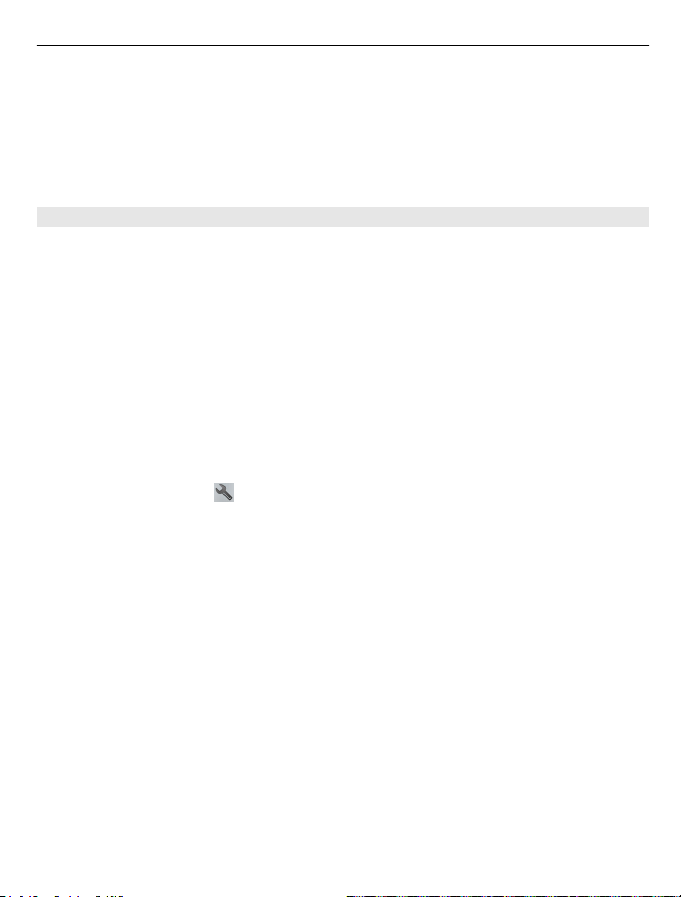
地图 83
重复汽车导航的语音指导
在导航视图中,选择选项 > 重复。
调整驾车导航语音指导的音量
在导航视图中,选择选项 > 音量。
驾车至目的地
当您在驾车期间需要分路段指导时,“地图”应用程序可帮助您到达目的地。
选择功能表 > 地图,然后选择驾车。
驾车至目的地
选择设置目的地,然后选择适当的选项。
驾车回家
选择驾车回家。
当您首次选择驾车回家或步行回家时,设备会提示您定义家庭位置。 以后要
更改家庭位置,请执行以下操作:
1 在主视图中,选择
2 选择导航 > 家庭位置 > 重新定义。
3 选择适当的选项。
提示: 要驾车而不设置目的地,请选择地图。 当您移动时,您的位置将显示
在地图中央。
在导航时更改视图
滑擦屏幕以选择 2 维视图、3 维视图、箭头图或路线概览。
。
请遵守当地的所有相关法律法规。 请尽量使用双手驾驶汽车。 驾车时首先要
考虑交通安全。
Page 84
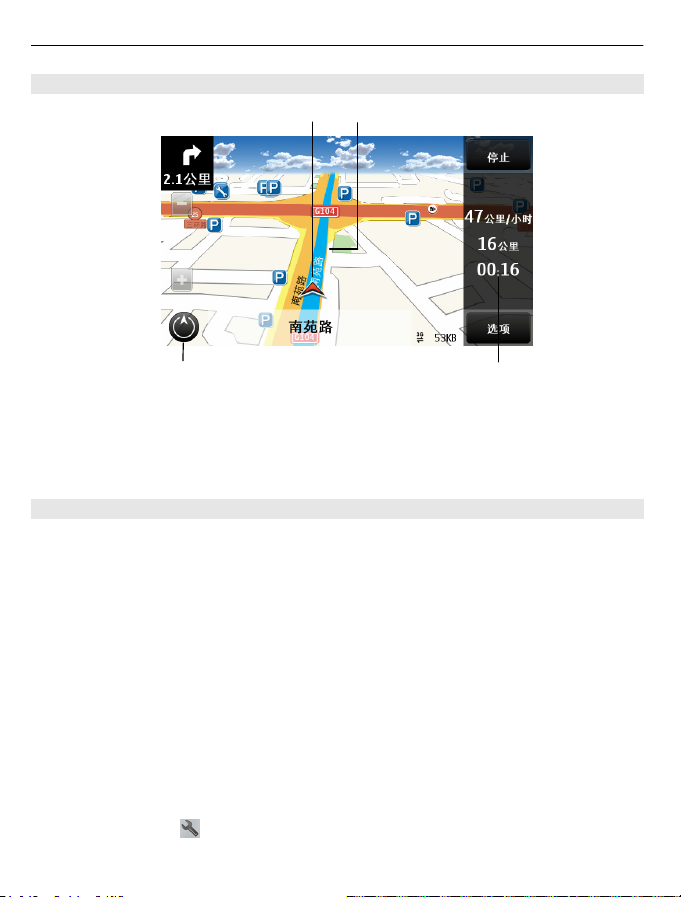
84 地图
导航视图
1
2
3
1 路线
2 您的位置和方位
3 指南针
4 信息栏 (速度、距离、时间)
获取交通与安全信息
通过有关交通事件的实时信息、车道协助和限速警告增强您的驾车体验,是
否提供此类服务视您所在的国家或地区而定。
选择功能表 > 地图,然后选择驾车。
在地图上查看交通事件
驾车导航期间,请选择选项 > 路况信息。这些事件会以三角形和直线的形式
显示。
更新交通信息
选择选项 > 路况信息 > 更新路况信息。
制定路线时,可以将设备设置为避开交通事件,如交通阻塞或道路施工。
避开交通事件
在主视图中,选择
> 导航 > 根据路况信息更改路线。
4
Page 85

地图 85
如果启动测速摄像头的位置功能,那么该位置将在导航时显示在您的路线
中。 某些辖区禁止或控制对测速摄像头位置数据的使用。 对于测速摄像头位
置数据的精确性或对使用该数据造成的任何后果,诺基亚不承担任何责任。
步行至目的地
当您在步行期间需要指引方向时,“地图”应用程序可指导您穿越广场、公
园、步行区,甚至购物中心。
选择功能表 > 地图,然后选择步行。
步行至目的地
选择设置目的地,然后选择适当的选项。
步行回家
选择步行回家。
当您首次选择驾车回家或步行回家时,设备会提示您定义家庭位置。 以后要
更改家庭位置,请执行以下操作:
1 在主视图中,选择
。
2 选择导航 > 家庭位置 > 重新定义。
3 选择适当的选项。
提示: 要步行而不设置目的地,请选择地图。 当您移动时,您的位置将显示
在地图中央。
规划路线
规划您的旅程,在出发前创建您的路线并在地图上查看路线。
选择功能表 > 地图,然后选择我的方位。
创建路线
1 点按您的起点位置。 要搜索某个地点或位置,请选择搜索。
2 点按位置的信息区域 (
)。
3 选择加至路线。
4 要增加另一个路线点,请选择增加新路线点,然后选择适当的选项。
更改路线点的顺序
1 选择所需的路线点。
Page 86
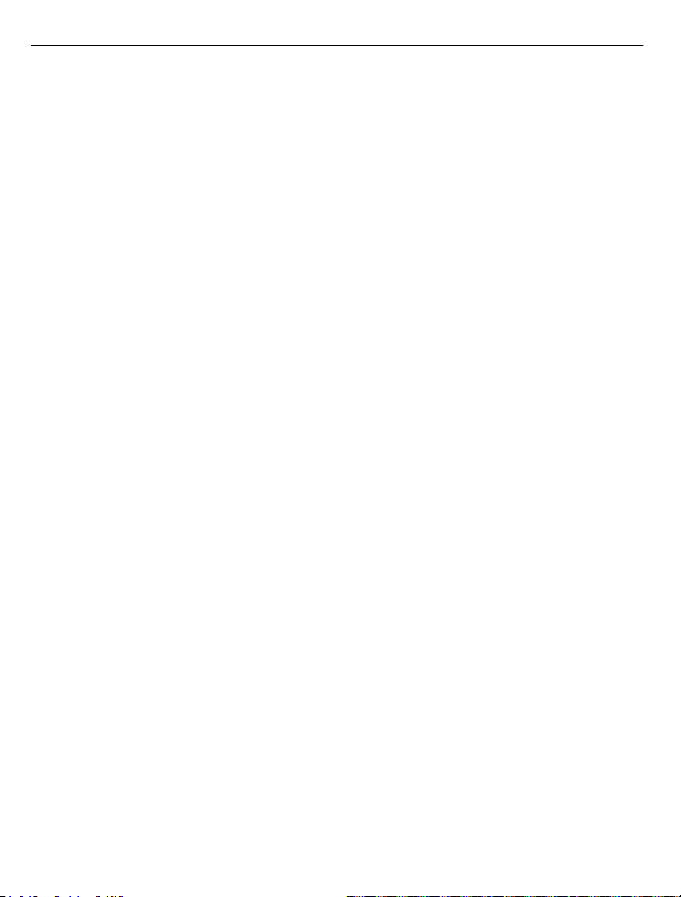
86 地图
2 选择移动。
3 点按要将路线点移到的位置。
编辑路线点的位置
点按所需的路线点,选择编辑,然后选择适当的选项。
在地图上查看路线
选择显示路线。
导航至目的地
选择显示路线 > 选项 > 开始驾驶或开始步行。
更改路线的设置
路线设置会影响导航指导以及路线在地图上的显示方式。
1 在路线制定程序视图中,打开设置标签。 要从导航视图转至路线制定程序
视图,请选择选项 > 路线点或路线点列表。
2 将交通模式设置为驾驶或步行。 如果您选择步行,则单行道会被视为普通
街道,并且可以使用人行道以及穿越公园和购物中心的路线。
3 选择所需的选项。
选择步行模式
打开设置标签,然后选择步行 > 首选路线 > 街道或直线。直线对野外地区非
常有用,因为它会指出步行方向。
使用更快或更短的驾车路线
打开设置标签,然后选择驾驶 > 路线选择 > 更快的路线或更短的路线。
使用优化的驾车路线
打开设置标签,然后选择驾驶 > 路线选择 > 优化。 优化的驾车路线综合了更
短和更快的路线的优势。
您也可以选择允许或避免经过高速公路、收费公路或渡口。
Page 87
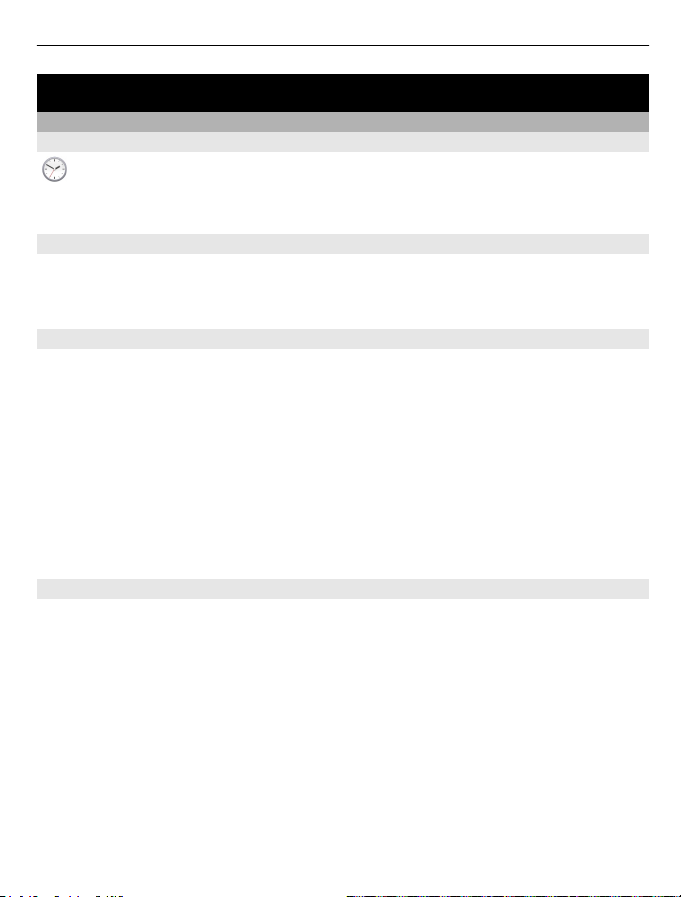
时间管理 87
时间管理
时钟
关于时钟
选择功能表 > 应用程序 > 时钟。
设置和管理闹铃,并查看不同国家/地区和城市的当地时间。
设置时间和日期
在主屏幕中,选择时钟,然后选择选项 > 设置 > 时间或日期。
提示: 要在锁定屏幕和按键时查看时间和日期,请按住功能表键。
设置闹铃
可以将您的设备用作闹钟。
在主屏幕中,选择时钟。
1 选择新闹钟。
2 设置闹铃的时间,然后输入相关说明。
3 例如,要将闹铃设置为在每天的同一时间响起,请选择重复。
删除闹铃
选择并按住所需的闹铃,然后从弹出功能表中选择删除闹铃。
闹铃重响
当闹铃响起时,您可以让闹铃重响。这会使闹铃暂停一段指定的时间。
当闹铃响起时,选择重响。
选择重响时间的长度
在主屏幕中,选择时钟,然后选择选项 > 设置 > 闹铃重响时间,并设置时间
长度。
也可以向下旋转设备屏幕,使闹铃重响。要使用此功能,必须先启动感应器。
启动感应器
选择功能表 > 设置,然后选择手机 > 感应器设置 > 感应器 > 开。
Page 88
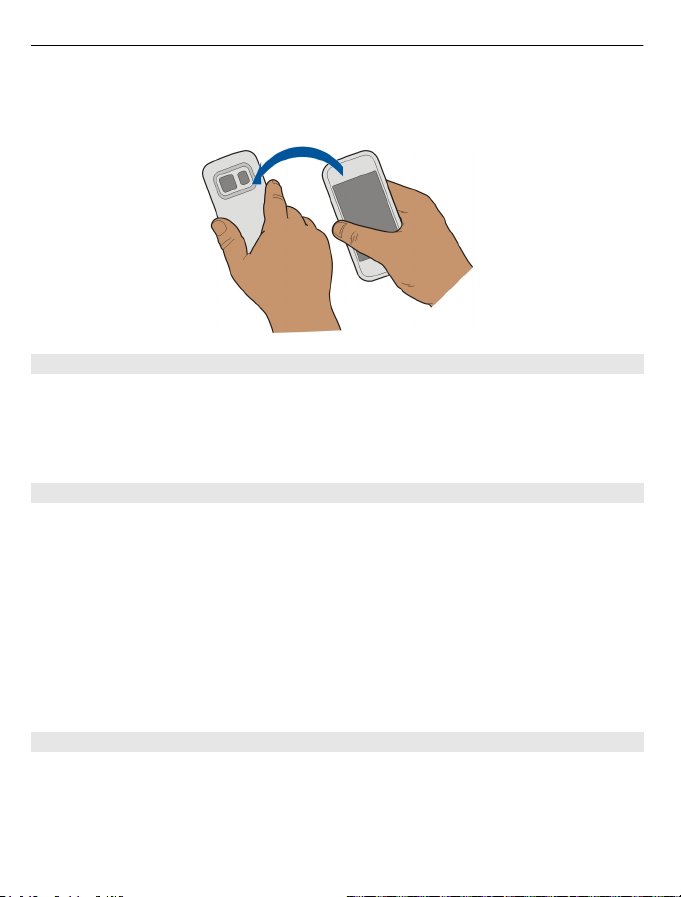
88 时间管理
启动重响的旋转控制
选择功能表 > 设置,然后选择手机 > 感应器设置 > 旋转控制 > 闹铃重响。
自动更新时间和日期
可以将设备设置为自动更新时间、日期和时区。
在主屏幕中,选择时钟,然后选择选项 > 设置 > 自动更新时间 > 开。
自动更新是一项网络服务。
在旅行时更改时区
在出国旅行时,可以将时钟设置为当地时间。
在主屏幕中,选择时钟,然后打开世界时钟标签。
增加位置
选择选项 > 增加位置,然后选择所需的位置。
设置当前位置
选择并按住所需的位置,然后从弹出功能表中选择设为当前位置。
设备中的时间将根据所选位置更改。确保时间正确。
查看不同城市的时间
要查看不同地点的时间,请将其添加到世界时钟标签上。 您还可以为地点添
加图片,例如,住在相应城市的朋友的照片,或者您喜爱的旅游胜地的风景
照片。
在主屏幕中,选择时钟,然后打开世界时钟标签。
Page 89

时间管理 89
添加地点
选择选项 > 增加位置和要添加的地点。 您最多可以添加 15 个地点。
为地点添加图片
选择并按住地点,然后从弹出功能表中选择更改图像和要添加的图片。
日历
关于日历
选择功能表 > 日历。
使用设备日历,您可以执行以下操作:
• 将日程安排得井井有条
• 为纪念日和其他重要日期增加备忘
• 随时更新待办事项列表
闲暇时间和工作时间可使用不同的日历。
查看一周的日程
您可以在不同视图中浏览日历项。要轻松查看一周的所有日历项,可以使用
周视图。
在主屏幕中,选择日期。
从工具栏中选择
> 。
向待办事项中增加任务
您是否有重要的工作要处理、有图书馆的书要归还或者有某项活动需要参
加?您可以在日历中增加任务 (待办事项)。如果某一天是该任务的最后期限,
还可以设置提醒。
在主屏幕中,选择日期。
1 前往所需的日期,然后选择
。
2 选择日历项类型栏目,然后选择待办事项。
3 填写栏目内容。要关闭文字输入对话框,请选择
。
4 要增加任务提醒,请选择闹铃 > 开。
Page 90
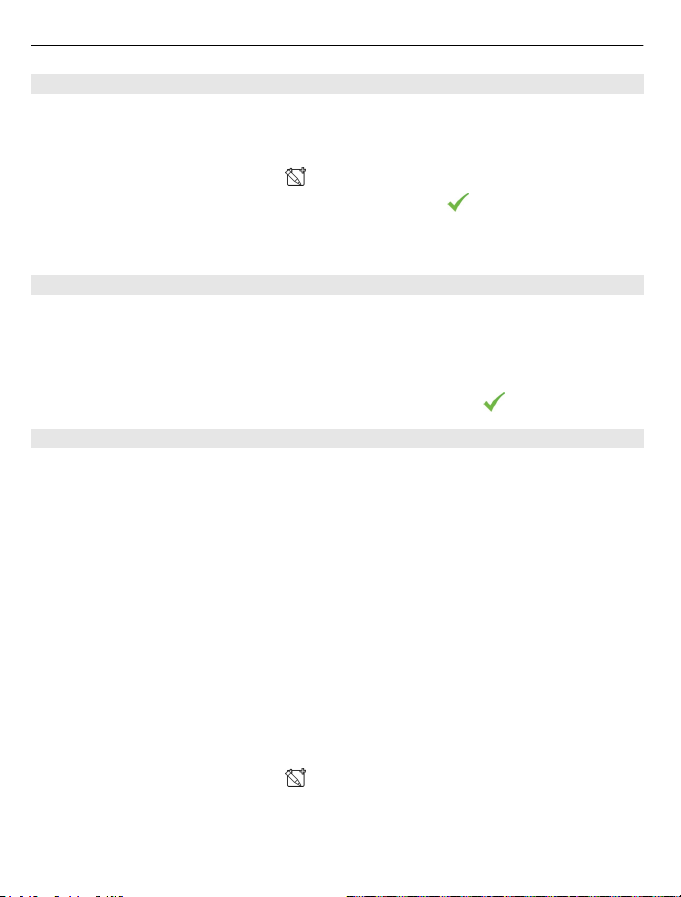
90 时间管理
增加约会
将重要的约会作为会议项储存到日历中。
在主屏幕中,选择日期。
1 前往所需的日期,然后选择
2 填写栏目内容。要关闭文字输入对话框,请选择
。默认选择会议项。
。
3 要使会议项定期重复,请选择重复,然后选择时间间隔。选择重复结束日
期,然后输入结束日期。
记住生日
您可以添加生日或其他特殊日子的提醒。提醒会每年重复一次。
在主屏幕中,选择日期。
1 进入想要的日期,然后选择选项 > 新日历项 > 日历项类型 > 纪念日。
2 填写所有栏目内容。要关闭文字输入对话框,请选择
。
工作时间和闲暇时间使用不同的日历
您可以拥有多个日历。为工作时间和闲暇时间创建不同的日历。
在主屏幕中,选择日期。
创建新日历
1 选择选项 > 管理日历。
2 选择选项 > 新建日历。
3 输入日历名称,并为其设置颜色。
4 定义日历的可见性。如果日历设为隐藏,则日历项和提醒将不会显示在其
他日历的视图中,也不会显示在主屏幕中。
修改日历设置
在管理日历视图中,选择所需的日历。
在特定日历中增加日历项
1 前往所需的日期,然后选择
。
2 选择所需的日历项类型。
3 选择日历项已存至,然后选择用来储存日历项的日历。
Page 91

在不同日历的视图中,可以通过颜色表示储存该日历项的日历。
农历
在主屏幕中,选择显示的日期。
仅当设备的语言设置为中文时,才可以使用农历功能。
启动农历功能
在日历视图中,选择选项 > 设置 > 农历 > 开。
查看特定日期的详细农历信息
转至相应日期,选择选项 > 显示农历详情。
办公工具
Quickoffice
关于 Quickoffice
选择功能表 > 应用程序 > 办公 > Quickoffice。
Quickoffice 包含以下组件:
• Quickword,用于查看 Microsoft Word 文档
• Quicksheet,用于查看 Microsoft Excel 电子表格
• Quickpoint,用于查看 Microsoft PowerPoint 演示文稿
设备可能不支持某些文件格式或功能。
要购买 Quickoffice 的编辑器版本,请选择更新和升级。
办公工具 91
查看 Microsoft Word、Excel 和 PowerPoint 文档
使用 Quickoffice,您可以查看 Microsoft Office 文档,如 Word 文档、Excel
工作表或 PowerPoint 演示文稿。
选择功能表 > 应用程序 > 办公 > Quickoffice。
打开文件
选择文件储存所在的存储器,浏览至相应的文件夹,然后选择此文件。
Page 92

92 办公工具
对文件排序
选择选项 > 排序方式。
将文件发送至兼容设备
选择
设备可能不支持某些格式或功能。
阅读 PDF 文档
选择功能表 > 应用程序 > 办公 > Adobe PDF。
打开文件
选择文件所在的存储器,浏览至正确的文件夹,然后选择文件。
数值计算
1 输入要计算的第一个数字。
2 选择所需的函数,如加法或减法。
3 输入要计算的第二个数字。
4 选择 =。
储存或提取计算结果
选择选项 > 记忆 > 储存或提取。
,然后选择发送方式。
借助 Adobe Reader,您可以阅读 PDF 文档。
选择功能表 > 应用程序 > 办公 > 计算器。
编写备忘
关于记事本
选择功能表 > 应用程序 > 办公 > 记事本。
您可以使用记事本应用程序编写备忘 (例如会议备忘),也可以将收到的纯文
本文件 (TXT 文件) 储存到此应用程序中。
Page 93
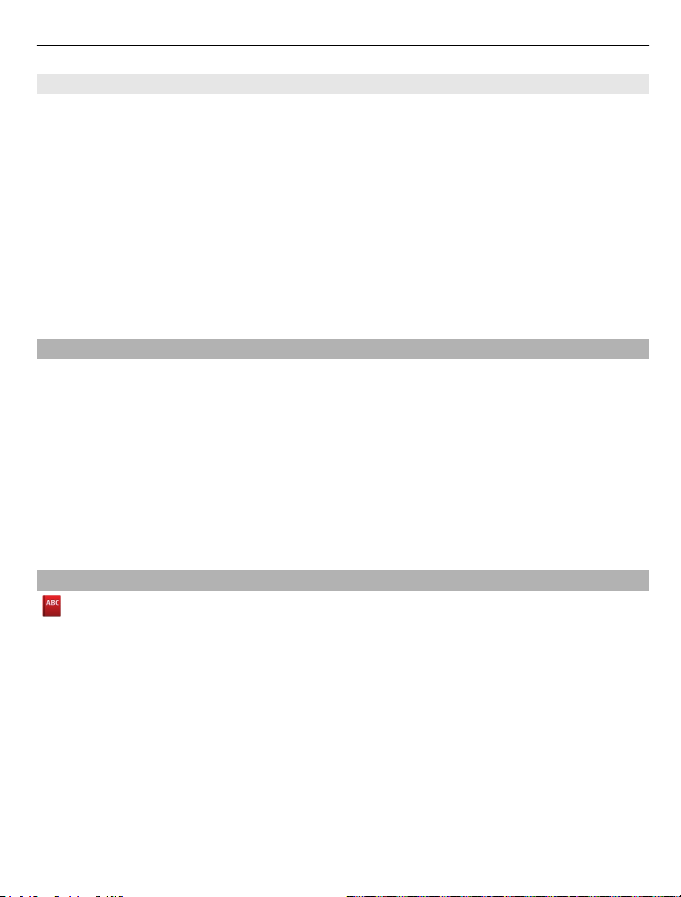
办公工具 93
制作购物列表
写在纸上的购物列表很容易丢失。您可以使用记事本来制作购物列表,从而
取代在纸上写下购物列表的方式。通过这种方式,您就能随身携带购物列
表!您还可以向其他人发送此列表,例如,发送给家庭成员。
选择功能表 > 应用程序 > 办公 > 记事本。
1 选择选项 > 新备忘。
2 在备忘栏位中输入文字。
发送列表
打开备忘,选择选项 > 发送,然后选择所需的发送方法。
词典
借助“词典”应用程序,可以查找汉字的英文翻译或英文单词的中文翻译。
选择功能表 > 应用程序 > 办公 > 词典。
词典数据库可能预装在存储卡内。如果取出存储卡,或使用未安装词典数据
库的存储卡,就无法使用“词典”应用程序。
1 在输入栏中,根据需要选择输入模式和输入法。
2 输入汉字或英语单词。
3 要查看翻译,请从显示的字词列表中选择所需的字词。
将字词从一种语言翻译为另一种语言
您可以将字词从一种语言翻译为另一种语言。并非支持所有语言。
选择功能表 > 应用程序 > 办公 > 词典。
1 在搜索栏中输入文字。随即将显示要翻译的字词的建议。
2 从列表中选择字词。
更改源语言或目标语言
选择选项 > 语言 > 源语言或目标语言。
从互联网下载更多语言
选择选项 > 语言 > 下载语言。
Page 94
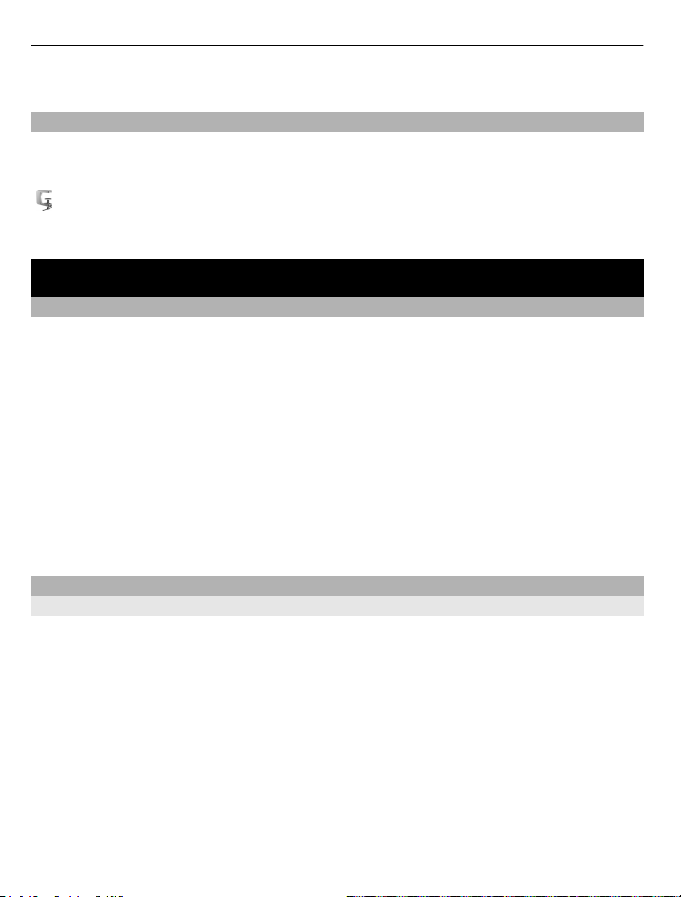
94 连接功能
英语是预先安装的语言。除此以外,您还可以增加两种语言。
打开或创建 zip 文件
借助 Zip 管理器,您可以打开 zip 文件并从其中提取文件。您还可以创建新
的 zip 文件,以便存储和压缩文件。
选择功能表 > 应用程序 > 办公 > Zip 。
您可以将 zip 文件储存在设备存储器或存储卡上。
连接功能
连接安全
诺基亚深知安全和可靠对您的手机来说至关重要。
诺基亚提醒您:通过不明来源的任何形式 (如蓝牙、彩信或者数据线) 收到的
信息可能对您的个人电脑或手机有害,为了您的手机安全诺基亚建议您:
• 如有蓝牙功能,平时应关闭蓝牙功能;
• 接收不明来源的文件,如蓝牙文件或彩信,要特别谨慎;
• 对于来源不明的手机程序不要安装;
下载手机铃声、手机游戏等应用程序,请至知名品牌网站,比如诺基亚
•
Ovi 商店
以上仅为提示信息,所涉及功能、配置可依手机型号有所不同。
互联网连接
定义本设备如何连接至互联网
在需要网络连接时,本设备将自动检查并连接至可用的已知网络。除非应用
了应用程序的特定设置,否则此选择基于连接设置。
选择功能表 > 设置,然后选择连接功能 > 设置。
如果可用,则自动切换至已知的无线局域网 (WLAN) 连接
选择切换到 WLAN > 仅已知 WLAN。
您也可以使用“无线局域网”应用程序手动连接至 WLAN。
仅使用 WLAN 连接
对于在您的注册网络内时的 WLAN 连接,请选择境内数据使用 > 仅 WLAN。
对于在您的注册网络外时的 WLAN 连接,请选择境外数据使用 > 仅 WLAN。
,它们可以为您提供安全可靠的应用软件。
管理器
Page 95
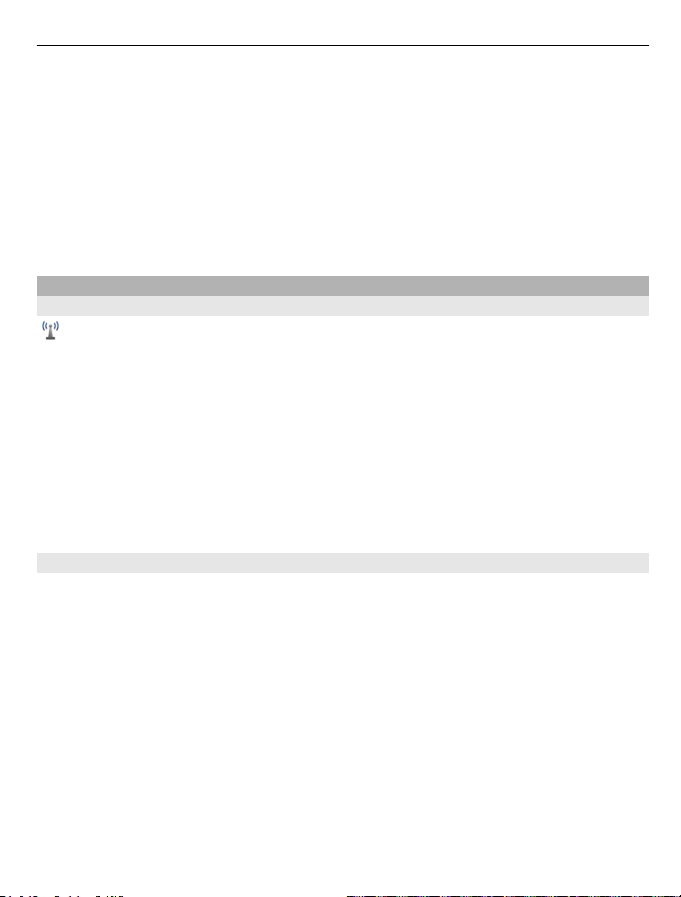
连接功能 95
在您的注册网络内时自动使用分组数据连接
选择境内数据使用 > 自动。
要将设备设置为在连接前请求确认,请选择境内数据使用 > 总是询问。
在您的注册网络外时,使用分组数据连接之前先请求确认
选择境外数据使用 > 总是询问。
要将设备设置为自动连接,请选择境外数据使用 > 自动。在国外时打开连接
可能会显著增加数据传送费用。
无线局域网
关于 WLAN 连接
选择功能表 > 设置,然后选择 连接功能 > 无线局域网。
无线局域网应用程序会帮助您连接到无线局域网 (WLAN) 并管理 WLAN 连
接。
重要须知: 请使用加密方式以提高无线局域网连接的安全性。 使用加
降低其他人访问您的数据的风险。
密可
注意: 在某些国家或地区,使用无线局域网可能受到限制。 例如,在
您只能在室内使用无线局域网。 有关更多信息,请向当地的主管部门
本设备支持 IEEE 802.11b/g 和 WAPI 标准。
在家中连接到 WLAN
为了便于节省数据成本,在家中使用设备浏览网络时,请连接到您家中的
WLAN。
法国,
咨询。
Page 96
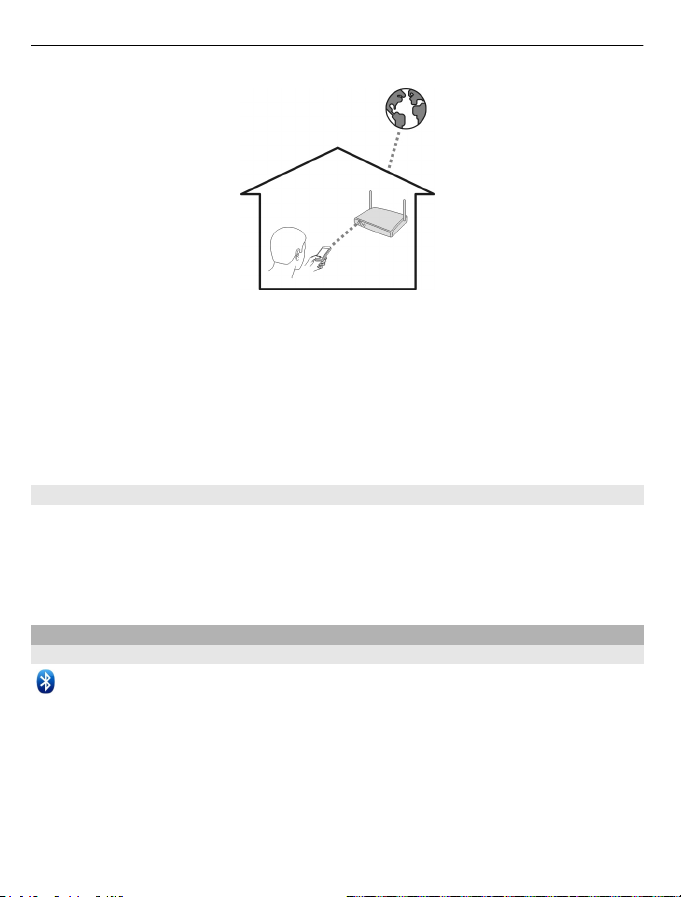
96 连接功能
1 选择功能表 > 设置,然后选择连接功能 > 无线局域网。
2 选择并按住您的家庭 WLAN,然后从弹出功能表中选择开始浏览网络。
如果家庭 WLAN 受密码保护,请输入密码。如果家庭 WLAN 是隐藏的,
请选择其他(隐性网络),然后输入网络名称 (服务集标识符,SSID)。
断开 WLAN 连接
选择并按住所需的连接,然后从弹出功能表中选择断开 WLAN 连接。
在旅途中连接到 WLAN
连接到 WLAN 是一种不在家时访问互联网的简便方式。请连接到公共场所
(如图书馆或网吧) 中的公用 WLAN。
1 选择功能表 > 设置,然后选择连接功能 > 无线局域网。
2 选择并按住所需的 WLAN 连接,然后从弹出功能表中选择开始浏览网络。
蓝牙
关于蓝牙连接
选择功能表 > 设置,然后选择连接功能 > 蓝牙。
使用蓝牙连接,您可以与其他兼容设备 (如移动设备、计算机、耳机和车载套
件) 建立无线连接。
使用这种连接,您可以执行以下操作:从您的设备发送各种内容,从兼容 PC
向您的设备传送文件,以及使用兼容打印机打印文件。
由于支持蓝牙无线技术的设备通过无线电波进行通信,因此不需要保持它们
相互正对。但是,建立蓝牙连接的两台设备之间的最大距离不能超过 10 米
Page 97

连接功能 97
(约 33 英尺),并且蓝牙连接也可能因为墙壁等障碍物或其他电子设备而受到
干扰。
当设备锁定时,只能与授权设备建立连接。
注意: 在某些国家或地区,对蓝牙技术的使用可能有一些限制条
如,在法国,您只能在室内使用本产品的蓝牙技术。 有关更多信息,
当地的主管部门咨询。
连接无线耳机
借助无线耳机,即使设备不在手中,您也可以接听来电。这样您就可以将双
手解放出来,例如,在通话期间继续操作计算机。
1 选择功能表 > 设置,然后选择连接功能 > 蓝牙 > 开。
2 打开耳机。
3 要将设备与耳机配对,请打开配对设备标签。
4 选择耳机。
如果列表中未显示所需的耳机,要进行搜索,请选择选项 > 新配对设备。
5 您可能需要输入密码。有关详情,请参见耳机的用户手册。
向另一台使用蓝牙的设备发送图片或其他内容
您可以通过蓝牙向朋友的兼容设备或者向您的计算机发送图片、视频、名片、
日历项以及其他内容。
件。 例
请向
Page 98
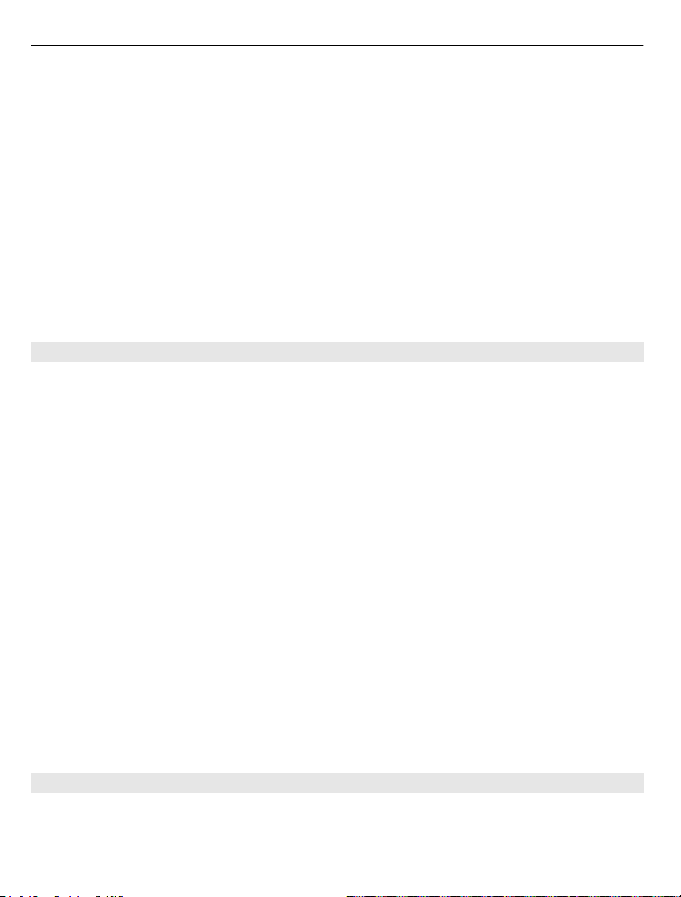
98 连接功能
您可以同时启动多个蓝牙连接。 例如,如果已经连接了兼容的耳机,同时还
可以向其他兼容设备发送文件。
1 选择并按住相应内容(如图片)。 在弹出的功能表中选择发送 > 经蓝牙。
2 选择要连接的设备。 如果未显示您需要的设备,要搜索设备,请选择更多
设备。 在进行搜索时,屏幕上将显示有效范围内的蓝牙设备。
3 如果其他设备要求密码,请输入密码。 该密码可自行指定,但必须在两个
设备中输入相同的密码。 然而,有些设备中的密码是固定的。 有关详情,
请参见设备的用户手册。
该密码仅在本次连接中有效。
4 如果您经常连接某一设备,要将其设置为授权设备,请在配对时接受授权
询问授权设备自动连接?。 在授权设备之后,您就不必每次均输入密码。
使用远程 SIM 卡模式连接车载套件
借助远程 SIM 卡模式,兼容的车载套件可以使用您的设备的 SIM 卡。
选择功能表 > 设置,然后选择连接功能 > 蓝牙。
要启动远程 SIM 卡模式,必须先将您的设备与套件配对。请从车载套件启动
配对。
1 要启动蓝牙,请选择蓝牙 > 开。
2 要在设备中启动远程 SIM 卡模式,请选择远程 SIM 卡模式 > 开。
3 在车载套件中启动蓝牙。
启动远程 SIM 卡模式之后,主屏幕中会显示远程 SIM 卡模式。与无线网络的
连接将被断开,并且您不能使用 SIM 卡服务,也不能使用其他需要接入蜂窝
网络的功能。
要在远端 SIM 卡模式下拨打或接听电话,您需要将兼容配件 (例如车载套件)
连接至您的设备。
关闭远程 SIM 卡模式
按电源键,然后选择退出远程 SIM 卡模式。
保护设备安全
当您的设备启动蓝牙时,可以控制哪些设备可以找到您的设备并与之建立连
接。
Page 99
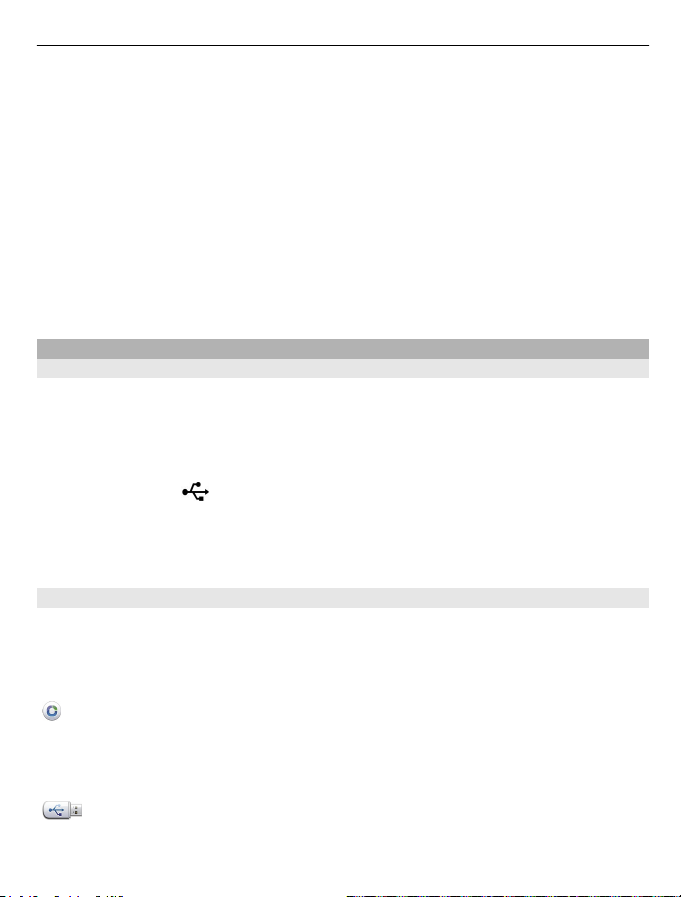
连接功能 99
选择功能表 > 设置,然后选择连接功能 > 蓝牙。
禁止其他设备检测到您的设备
选择本手机可见性 > 隐藏。
当您的设备处于隐藏状态时,其他设备就检测不到它。但是,配对设备仍然
能够连接到您的设备。
关闭蓝牙
选择蓝牙 > 关。
请勿与未知设备配对,也不要接受未知设备的连接请求。这有助于保护您的
设备免受有害内容的侵扰。
USB 数据线
在设备与计算机之间复制图片等内容
您可以使用 USB 数据线,在您的设备与计算机之间复制图片、视频、音乐和
其他内容。
1 要确保多媒体传送设置为 USB 模式,请选择功能表 > 设置,然后选择连
接功能 > USB > 多媒体传送。
2 使用兼容 USB
数据线将您的设备连接至计算机。
您的设备在计算机上显示为可移动设备。如果 多媒体传送 模式在计算机
上不起作用,请改为使用大容量存储模式。
3 使用计算机上的文件管理器来复制内容。
更改 USB 模式
如果您使用 USB 数据线来连接各种设备,则在复制内容或在将本设备与计算
机同步时,要获得最佳效果,请启动相应的 USB 模式。
选择功能表 > 设置,选择连接功能 > USB,然后从以下选项中进行选择:
Nokia Ovi Suite — 将本设备连接至已安装诺基亚 Ovi 套件的兼容计算
机。在此模式下,您可以使用 Ovi 套件来同步设备,也可以使用其他 Ovi 套
件功能。
当您打开 Ovi 套件应用程序时,此模式将自动启动。
大容量存储 — 将本设备连接至未安装 Ovi 套件的兼容计算机。本设备
将被识别为 USB 快闪存储器。您也可以将本设备连接至其他能连接 USB 驱
动器的设备,例如家庭立体声系统或车载立体声系统。
Page 100
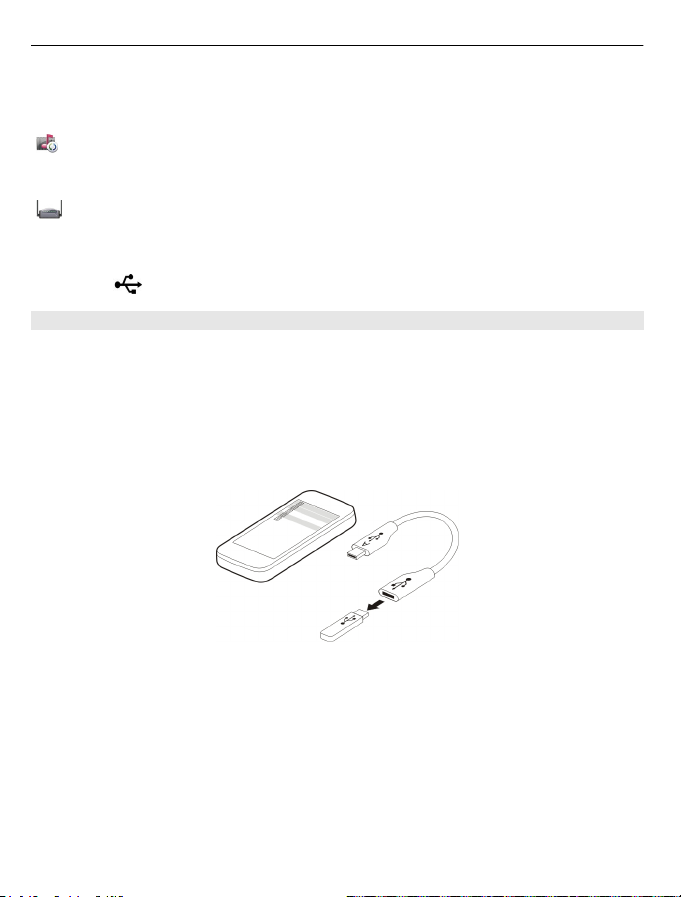
100 连接功能
以此模式连接至计算机时,您可能无法使用某些设备应用程序。
您的设备中的存储卡不能由其他设备访问。
多媒体传送 — 将本设备连接至未安装 Ovi 套件的兼容计算机。必须在此
模式下,才能传送受数字版权管理 (DRM) 保护的音乐。有些家庭娱乐系统和
打印机也可以在此模式下使用。
将 PC 连至网络 — 将本设备连接至兼容计算机,然后将本设备用作无线
调制解调器。计算机会自动连接至互联网。
提示: 连接 USB 数据线后,您可以在大多数视图中更改 USB 模式。在右上
角,选择
连接 USB 大容量存储设备
您可以使用 USB On-The-Go (OTG) 适配器将您的设备连接至兼容 USB 记忆
棒或硬盘驱动器。
连接记忆棒
1 将 USB OTG 适配器 (单独销售) 的 Micro USB 一端连接至设备中的 USB 端
口。
2 将记忆棒连接至 USB OTG 适配器。
> USB。
随即将打开文件管理应用程序,且记忆棒将显示为大容量存储器。
复制或移动文件
在文件管理中,选择并按住要复制或移动的文件,然后从弹出的功能表中选
择所需的选项和目标文件夹。
如果连接的硬盘驱动器需要 200 mA 以上的电源,请对硬盘驱动器使用外部
电源。
